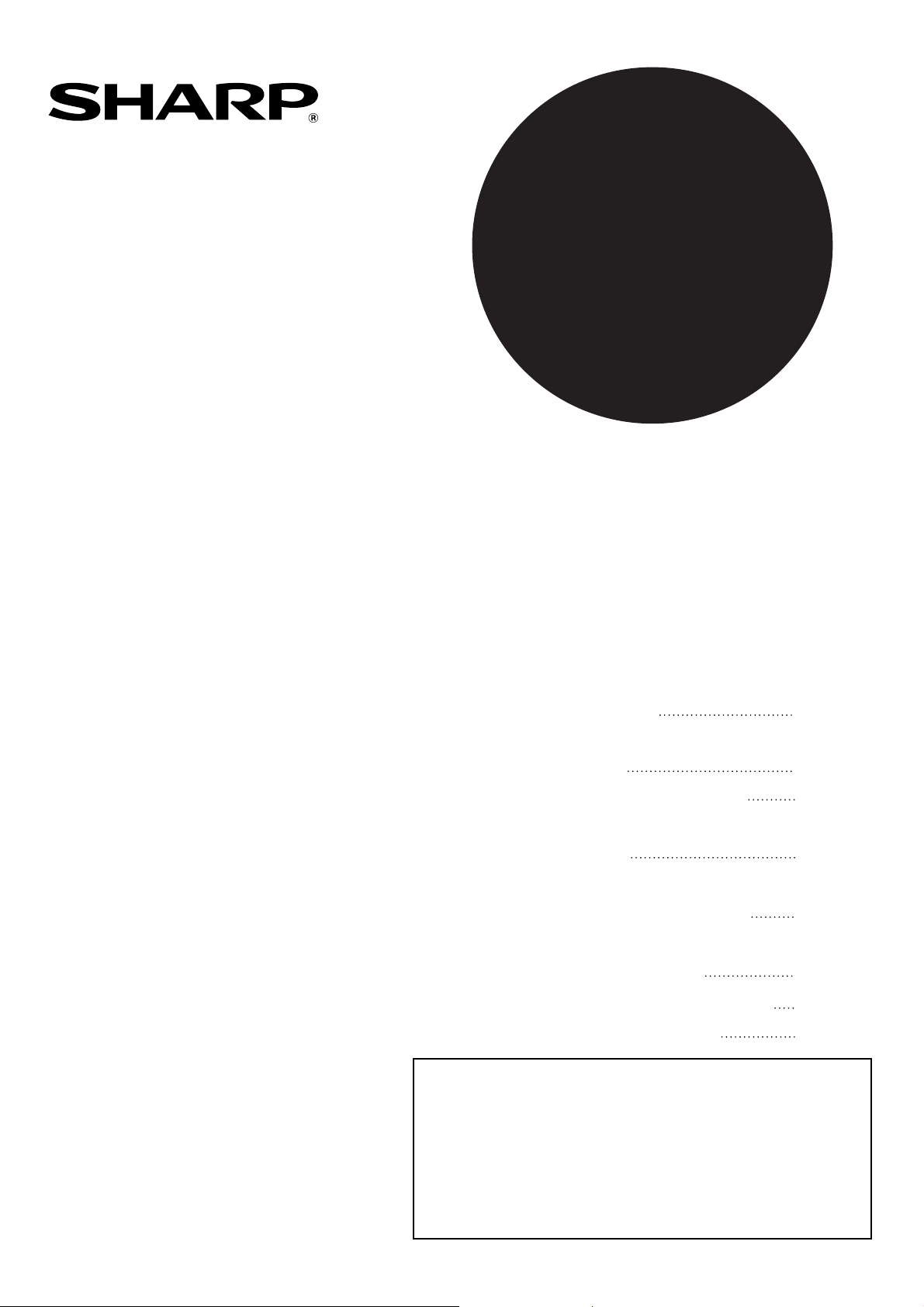
MODELL
MX-M350U
MX-M450U
MX-M350N
MX-M450N
LASERDRUCKER
BEDIENUNSHANDBUCH
(allgemeine Hinweise und Kopierbetrieb)
TEIL 1:
ALLGEMEINE INFORMATIONEN
• VOR DER VERWENDUNG
DES GERÄTS
• WIE SIE DAS GERÄT
BEDIENEN
• PERIPHERIEGERÄTE
TEIL 2:
KOPIERBETRIEB
• KOPIEREN
• PRAKTISCHE
KOPIERFUNKTIONEN
• GERÄTEWARTUNG
(ZUM KOPIEREN)
•
DOKUMENTENABLAGE
• SPEZIFIKATIONEN
Seite
1-1
2-1
3-1
4-1
5-1
6-1
7-1
8-1
Machen Sie sich gut mit diesem Handbuch vertraut, damit
Sie den größten Nutzen aus diesem Produkt ziehen
können.
Vor dem Installieren dieses Pordukts sollten Sie sorgfältig
alle Installationsanforderungen und Warnhinweise lesen.
Sie sollten alle Bedienungshandbücher sowie das
vorliegend e Handbuch, das "Bedienungshand buch
(allgemeine Hinweise und Kopierbetrieb)" und die
Handbücher zu den installierten optionalen Einrichtungen
stets griffbereit aufbewahren.
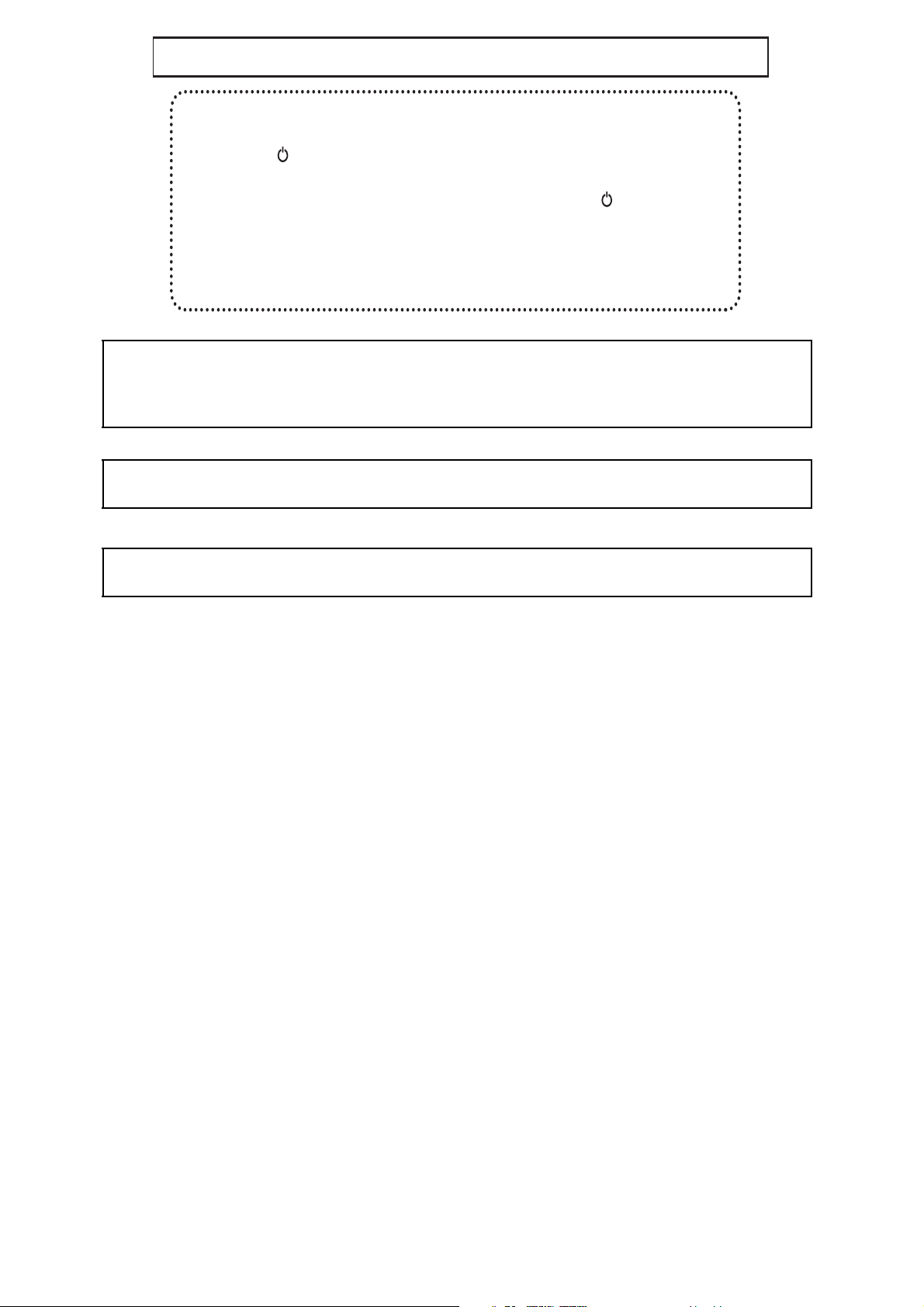
Alle Instruktionen gelten auch für die jeweiligen Extras, die mit diesen Produkten benutzt werden.
Bei manchen Geräten sind die Positionen am "EIN/AUS"-Schalter mit "I" und "O"
anstelle von "ON" und "OFF" bezeichnet.
Das Symbol " " bedeutet, dass der Kopierer nicht komplett vom Stromnetz getrennt
ist, sondern bei dieser Stellung des Schalters im Standby-Betrieb ist.
Wenn Ihr Kopierer diese Symbole verwendet, gilt "I" als "ON" und " " als "OFF".
Vorsicht!
Zur kompletten Trennung vom Stromnetz, ziehen Sie den Netzstecker aus der
Dose. Die Netzsteckdose sollte sich in der Nähe des Geräts befinden und leicht
zugänglich sein.
Achtung:
Dieses Produkt ist eine Klasse-A-Produkt. Bei der Verwendung in Haushalten, Büros oder ähnlichen
Umgebungen kann es Funkstörungen bei anderen Geräten verursachen, so daß der Betreiber
geeignete Gegenmaßnahmen ergreifen muß.
Zur Aufrechterhaltung der Konformität mit den EMC-Richtlinien muss das Gerät mit geschirmten
Schnittstellenkabeln verwendet werden.
Dieses Bedienungshandbuch gilt auch für die MX-M350U / MX-M450U / MX-M350N / MX-M450N /
MX-M350U J / MX-M450U J / MX-M350N J / MX-M450N J.

Anerkennung der Warenzeichen
Die folgenden Warenzeichen und eingetragenen Warenzeichen werden in Verbindung mit dem Gerät, seinen
Peripheriegeräten und seinem Zubehör verwendet.
•Microsoft
2003 und Internet Explorer
und in anderen Ländern.
• PostScript ist ein eingetragenes Warenzeichen von Adobe Systems Incorporated.
• Macintosh, Mac OS, AppleTalk, EtherTalk, LaserWriter und Safari sind eingetragene Warenzeichen oder Warenzeichen
der Apple Computer, Inc.
• Netscape Navigator ist ein Warenzeichen der Netscape Communications Corporation.
• Adobe, das Adobe-Logo, Acrobat, das Adobe PDF-Logo und Reader sind eingetragene Warenzeichen der Adobe
Systems Incorporated in den Vereinigten Staaten und in anderen Ländern.
• PCL ist ein eingetragenes Warenzeichen der Hewlett-Packard Company.
• IBM, PC/AT und PowerPC sind Warenzeichen der International Business Machines Corporation.
• Sharpdesk ist ein eingetragenes Warenzeichen der Sharp Corporation.
• Alle anderen Warenzeichen und Urheberrechte sind das Eigentum ihrer jeweiligen Inhaber.
Candid und Taffy sind Markenzeichen von Monotype Imaging, Inc. und am United States Patent and Trademark Office (Patentamt
der USA) registriert und können in bestimmten Verwaltungsbereichen registriert sein. CG Omega, CG Times, Garamond Antiqua,
Garamond Halbfett, Garamond Kursiv, Garamond und Halbfett Kursiv sind Markenzeichen von Monotype Imaging, Inc. und
können in bestimmten Verwaltungsbereichen registriert sein. Albertos, Arial, Coronet, Gill Sans, Joanna und Times New Roman
sind Markenzeichen von The Monotype Corporation, die am United States Patent and Trademark Office (Patentamt der USA)
registriert sind und diese können in bestimmten Verwaltungsbereichen registriert sein. Avant Garde, ITC Bookman, Lubalin
Graph, Mona Lisa, Zapf Chancery und Zapf Dingbats sind Markenzeichen von International Typeface Corporation, die im United
States Patent and Trademark Office (Patentamt der USA) registriert sind und diese können an bestimmten Gerichtsständen
registriert sein. Clarendon, Eurostile, Helvetica, Optima, Palatino, Stempel Garamond, Times und Univers sind Markenzeichen
von der Heidelberger Druckmaschinen AG, die an bestimmten Gerichtsständen registriert sein können, ausschließlich unter
Lizenz von Linotype Library GmbH, einer hundertprozentigen Tochter von Heidelberger Druckmaschinen AG. Apple Chancery,
Chicago, Geneva, Monaco und New York sind Markenzeichen von Apple Computer Inc. und können an bestimmten
Gerichtsständen registriert sein. HGGothicB, HGMinchoL, HGPGothicB und HGPMinchoL sind Markenzeichen der Ricoh
Company, Ltd. und können an bestimmten Gerichtsständen registriert sein. Wingdings ist eine registrierte Marke von Microsoft
Corporation in den Vereinigten Staaten und anderen Ländern. Marigold und Oxford sind Markenzeichen von Arthur Baker und
können an bestimmten Gerichtsständen registriert sein. Antique Olive ist ein Markenzeichen von Marcel Olive und kann an
bestimmten Gerichtsständen registriert sein. Hoefler Text ist ein Markenzeichen von Johnathan Hoefler und kann an bestimmten
Gerichtsständen registriert sein. ITC ist ein Markenzeichen von International Typeface Corporation, das im United States Patent
and Trademark Office (Patentamt der USA) registriert ist und es kann an bestimmten Gerichtsständen registriert sein. Agfa ist
ein Markenzeichen von der Agfa-Gevaert-Gruppe und kann an bestimmten Gerichtsständen registriert sein. Intellifont,
MicroType und UFST sind Markenzeichen von Monotype Imaging, Inc., die am United States Patent and Trademark Office
(Patentamt der USA) registriert sind und diese können an bestimmten Gerichtsständen registriert sein. Macintosh und TrueType
sind Markenzeichen von Apple Computer Inc, die im United States Patent and Trademark Office (Patentamt der USA) und
anderen Ländern registriert sind. PostScript ist ein Markenzeichen von Adobe Systems Incorporated und kann an einigen
Gerichtsständen registriert sein. HP, PCL, FontSmart und LaserJet sind Markenzeichen von Hewlett-Packard und können an
einigen Gerichtsständen registriert sein. Das Type 1, das in dem Produkt Monotype Imaging's UFST prozessorresident ist, ist
unter Lizenz von Electronics For Imaging, Inc. Alle anderen Markenzeichen sind Eigentum ihrer jeweiligen Besitzer.
®
, Windows®, Windows® 98, Windows® Me, Windows NT® 4.0, Windows® 2000, Windows® XP, Windows Server®
®
sind eingetragene Warenzeichen oder Warenzeichen der Microsoft Corporation in den USA
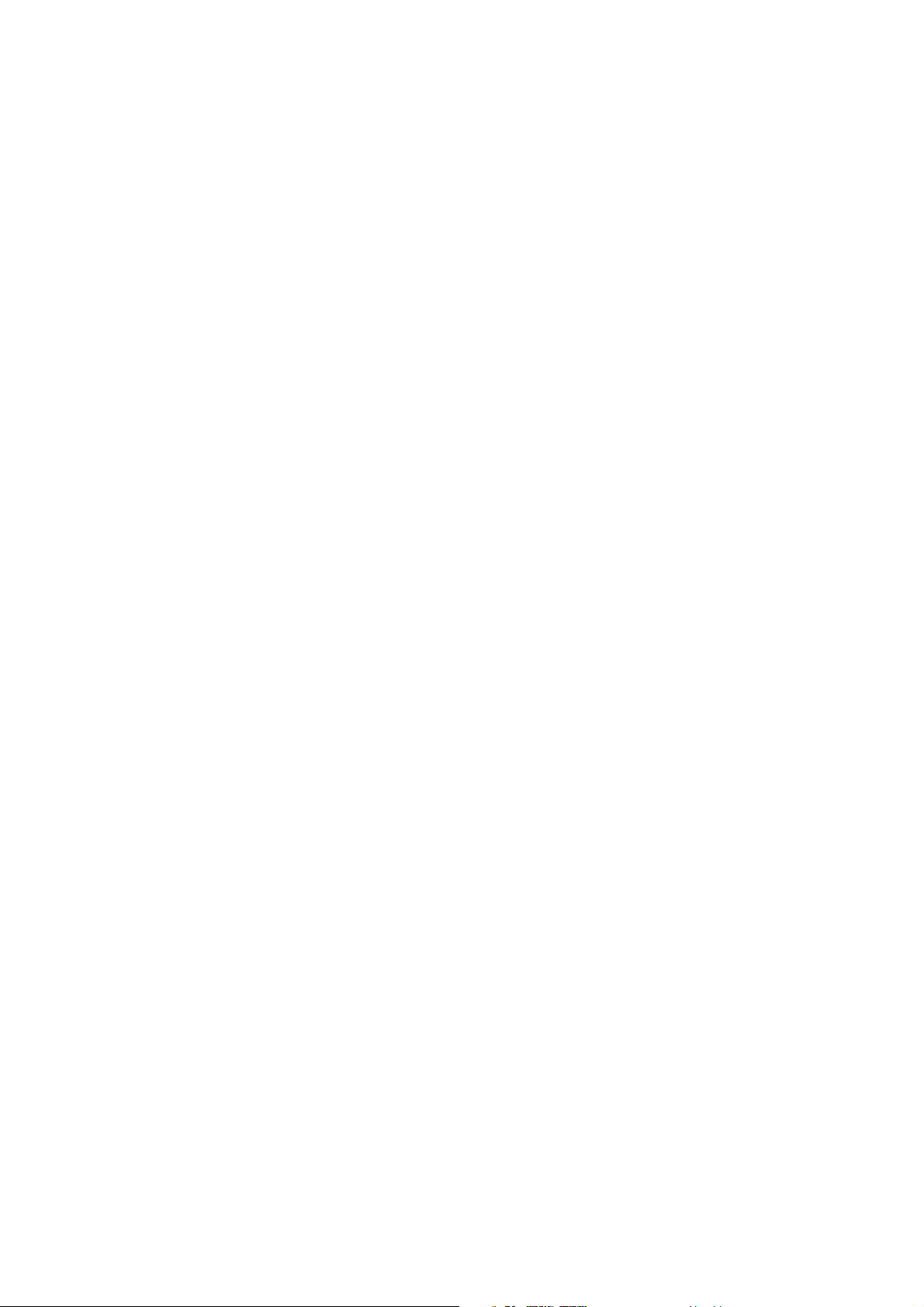
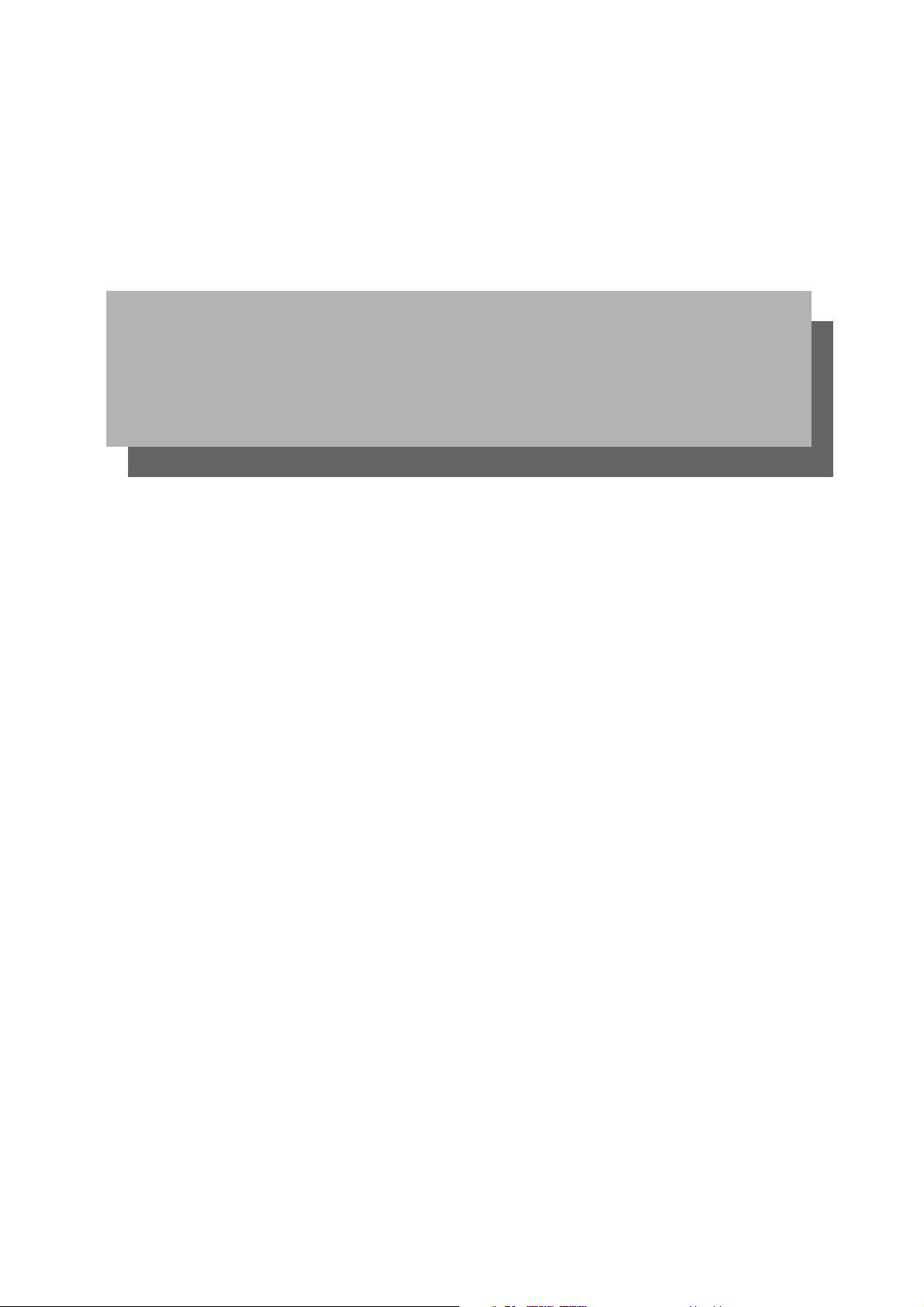
Teil 1: Allgemeine Informationen
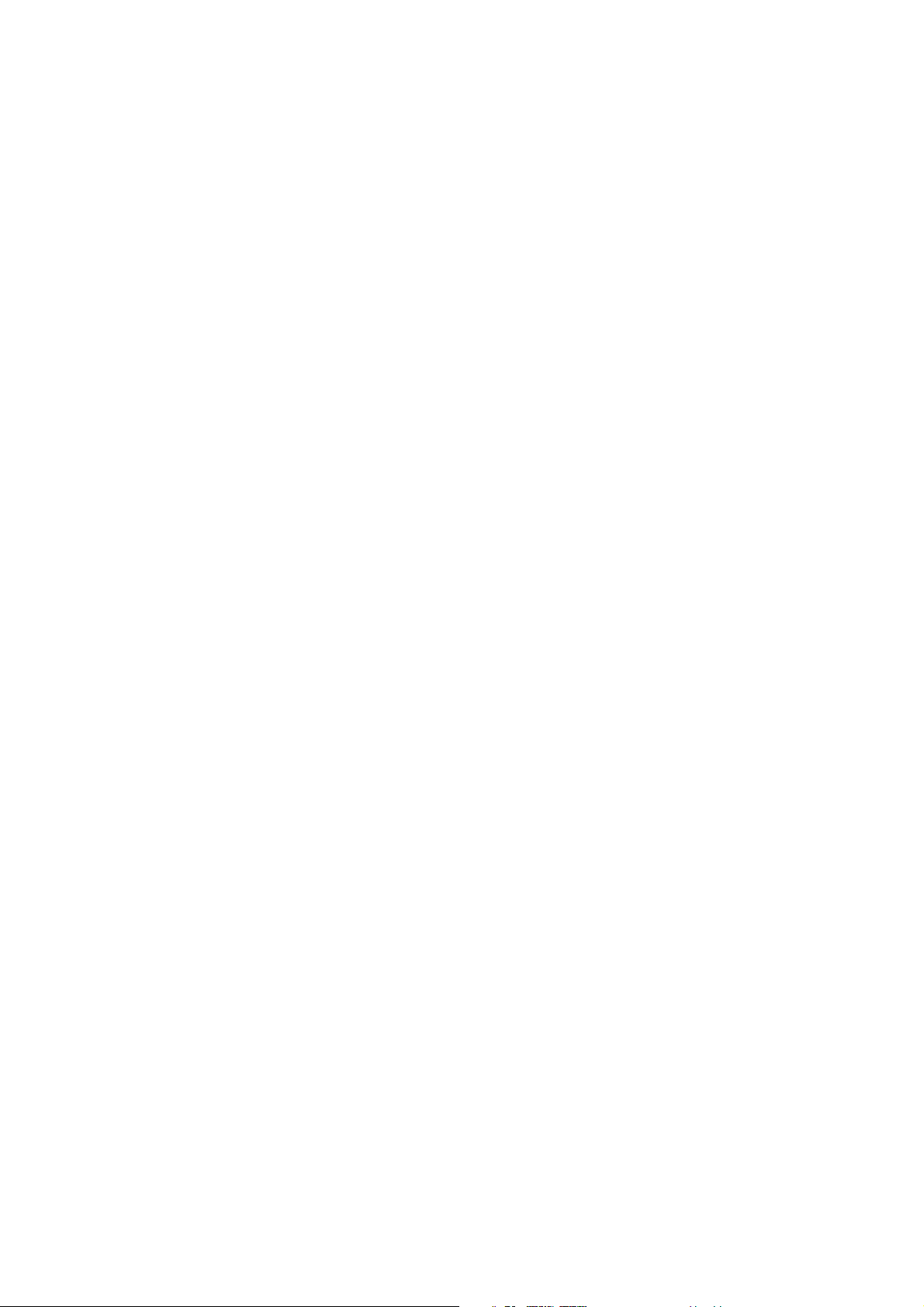
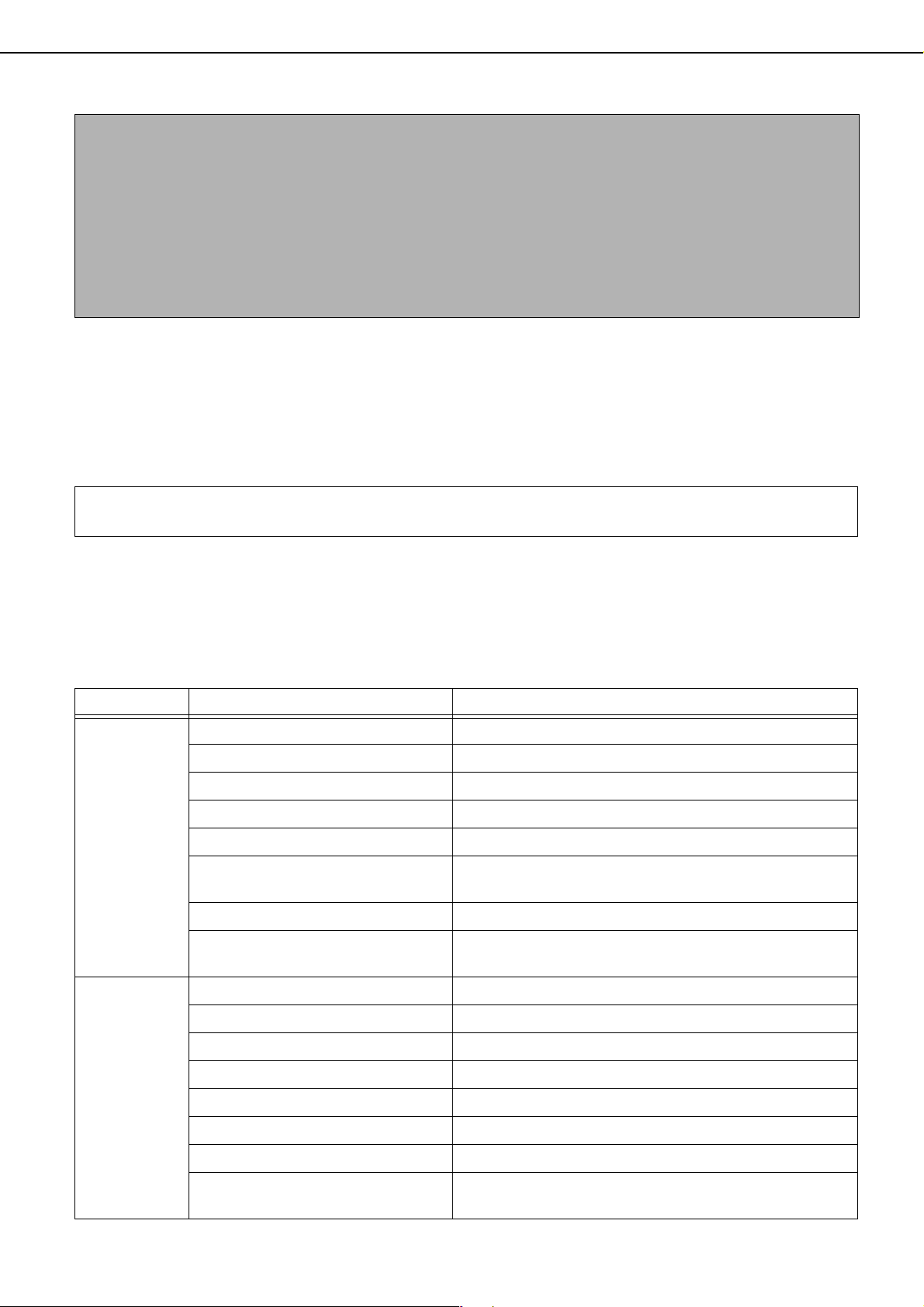
HINWEISE
● Dieses Handbuch wurde mit großer Sorgfalt erstellt. Sollten Sie zu diesem Handbuch irgend welche
Äußerungen oder Bemerkungen machen möchten, wenden Sie sich an den nächsten SHARP-Kundendienst.
● Dieses Produkt wurde strengsten Qualitätskontrollen und Prüfungsverfahren unterzogen. Für den sehr
unwahrscheinlichen Fall, dass Mängel oder andere Probleme auftauchen, wenden Sie sich bitte an Ihren
Händler oder den nächsten SHARP-Kundendienst.
●
Abgesehen von Umständen, die vom Gesetz her vorgesehen sind, ist SHARP für Störungen beim Einsatz des Geräts
oder seiner Optionen, oder für Störungen aufgrund falscher Anwendung des Geräts und seiner Optionen, oder für
andere Störungen, oder für Schäden, die bei Einsatz des Produkts auftreten, nicht verantwortlich.
Garantie
Trotz größter Sorgfalt bei der Erstellung dieses Handbuchs kann SHARP keinerlei Garantie für dessen Inhalt
übernehmen. Sämtliche enthaltene Informationen können ohne vorherige Ankündigung geändert werden. SHARP
übernimmt keine Verantwortung für Verluste oder Beschädigungen direkter oder indirekter Art, die aus der
Verwendung dieses Handbuchs entstehen.
© Copyright SHARP Corporation 2007. Alle Rechte vorbehalten. Die Reproduktion, Veränderung oder Übersetzung
ohne vorherige schriftliche Genehmigung ist verboten, außer im Rahmen von urheberrechtlichen Genehmigungen.
Die im Handbuch angegebenen Meldungsfenster, Meldungen und Tastennamen weichen aufgrund von
Produktverbesserungen und –veränderungen eventuell von denen Ihres Geräts ab.
GERÄTEKONFIGURATION
Diese Produktserie besteht aus den unten aufgelisteten Modellen.Die Konfiguration der Produkte ist für die
einzelnen Modelle verschieden.
Die peripheren Geräte, die für die jeweilige Funktion notwendig sind, werden angegeben.
Modell Funktion Erforderliche periphere Geräte
Kopierer Standard
Drucker Standard
Netzwerkdrucker Netzwerk-Erweiterungssatz
Faxgerät Fax-Modul
MX-M350U/
MX-M450U
Netzwerk-Scanner Netzwerk-Erweiterungssatz, Netzwerk Scan Option
Internet-Fax
Dokumentenablage Netzwerk-Erweiterungssatz (with hard drive)
Metadaten senden
Kopierer Standard
Drucker Standard
Netzwerk-Erweiterungssatz (mit Festplattenlaufwerk),
Netzwerk Scan Option, Internet-Fax-Erweiterungssatz
Netzwerk-Erweiterungssatz (mit Festplattenlaufwerk),
Netzwerk Scan Option, Anwendung Integrationsmodul
MX-M350N/
MX-M450N
Netzwerkdrucker Standard
Faxgerät Fax-Modul
Netzwerk-Scanner Netzwerk Scan Option
Internet-Fax Netzwerk Scan Option, Internet-Fax-Erweiterungssatz
Dokumentenablage Standard
Metadaten senden
Netzwerk Scan Option,
Anwendung Integrationsmodul
0-1
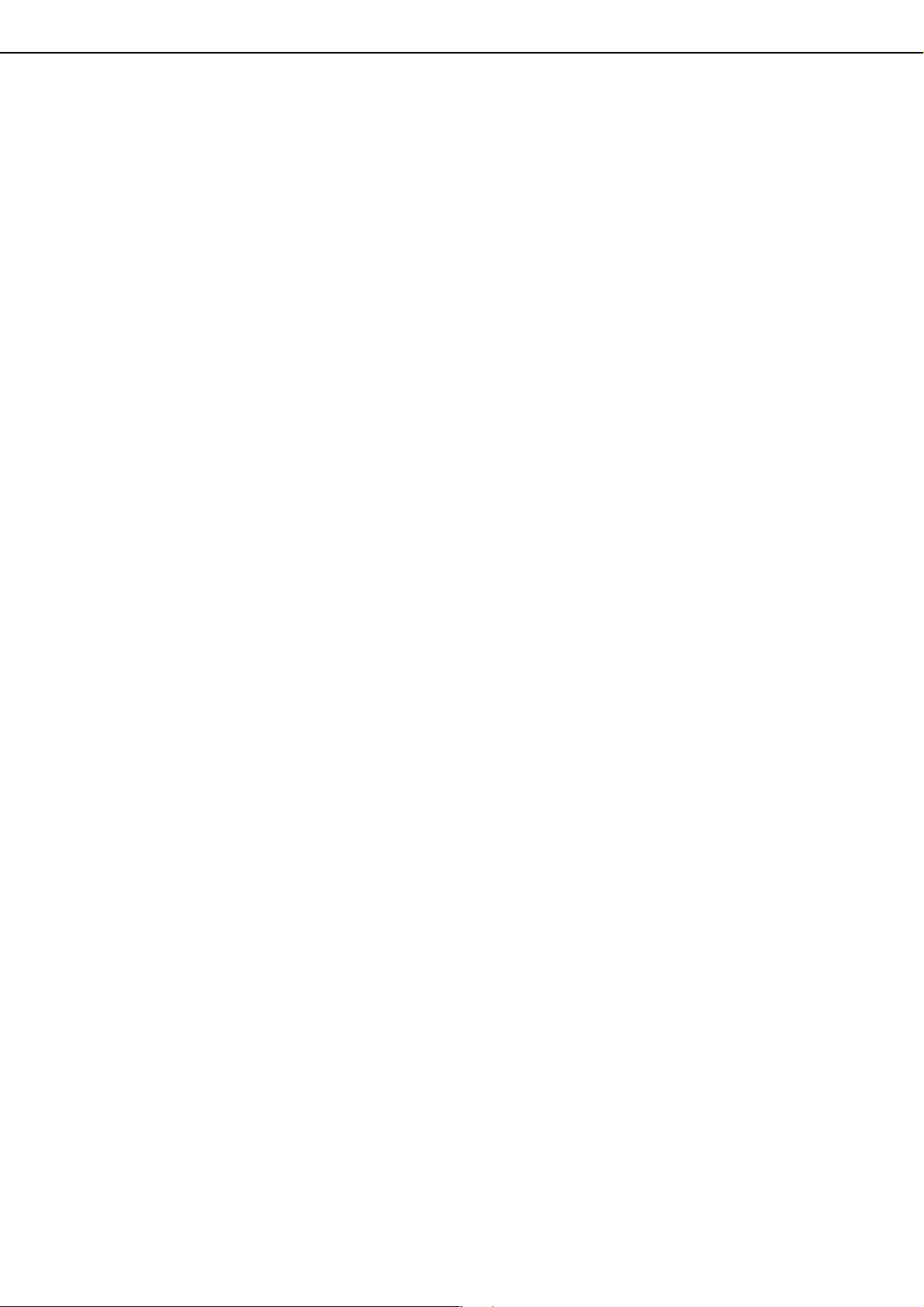
BEDIENUNGSHANDBÜCHER
Die folgenden Bedienungshandbücher werden für das Gerät mitgeliefert. Bitte sehen Sie sich die entsprechenden
Handbücher für die Funktionen an, über die Sie sich informieren möchten.
● Bedienungshandbuch (allgemeine Hinweise und Kopierbetrieb) (dieses Handbuch)
Der erste Teil dieses Handbuchs liefert allgemeine Informationen zum Gerät einschließlich
Sicherheitshinweisen, Anweisungen zum Nachfüllen von Papier, dem Entfernen von Papierstaus und reguläre
Wartungsmaßnahmen.
Der zweite Teil des Handbuchs erklärt, wie die Kopierfunktionen und Funktionen für die Dokumentenarchivierung
zu benutzen sind.
● Handbuch für die Administratoreinstellungen
Die Einstellungen für den Gerätebetreuer benötigt der Gerätebetreuer, um die Funktionen des Gerätes zu
konfigurieren, damit sie den Anforderungen Ihres Arbeitsplatzes gerecht werden. Diese Anleitung erklärt, welche
Einstellungen der Gerätebetreuer für das Gerätemanagement, das Kopieren und die Dokumentenverwaltung
vornehmen muss. Die Einstellungen, die der Systemverwalter für das Faxgerät, den Drucker, den
Netzwerkscanner und die Internet-Fax-Funktion durchführen soll, werden in den Handbüchern für diese
Funktionen erklärt.
● Software Einrichtungshandbuch
Dieses Handbuch erklärt in erster Linie wie die Software, die es ermöglicht das Gerät als einen Drucker zu
benutzen installiert und konfiguriert wird.
● Bedienungshandbuch (für den Drucker)*
Dieses Handbuch erklärt die Verfahren und Methoden, damit das Gerät als Drucker benutzt werden kann.
● Bedienungshandbuch (für das Senden von Dokumenten)*
Dieses Handbuch erklärt die Verfahrensweise, wie die Funktion "Bild senden" genutzt wird, einschließlich dem
Netzwerkscanner und der Internet-Fax-Funktion.
* Das Bedienungshandbuch (für den Drucker) und das Bedienungshandbuch (für das Senden von Dokumenten)
werden als PDF-Datei in der CD-ROM mitgeliefert.
Dieses Handbuch ist nicht als Druckversion erhältlich.
0-2
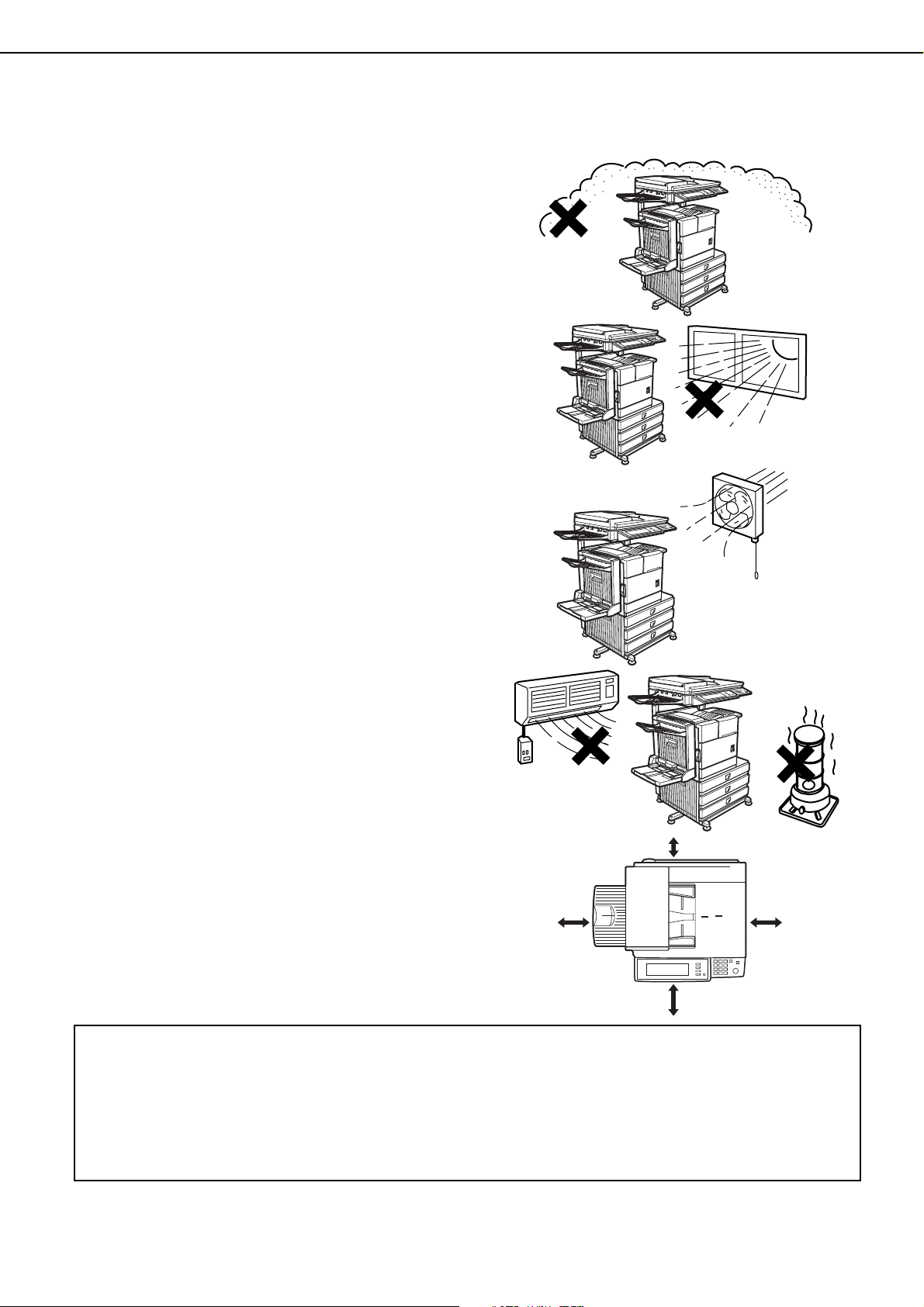
INSTALLATIONSANFORDERUNGEN
Eine unsachgemäße Installation kann zu Beschädigungen am Gerät führen. Beachten Sie bitte bei der
Erstinbetriebnahme und bei jeder Standortveränderung Folgendes.
1.Das Gerät sollte für einen einfachen Anschluss in
der Nähe einer Steckdose installiert werden.
2.
Stellen Sie sicher, dass das Stromversorgungskabel
nur an eine Steckdose angeschlossen wird, die dem
spezifischen Spannungsbedarf und Strombedarf
entspricht. Stellen Sie sicher, dass die Steckdose
geerdet ist.
●
Für die Anforderungen der Stromversorgung siehe
Typenschild auf der Rückseite des Hauptgeräts.
3.Stellen Sie keine Geräte in Bereichen auf, die:
●feucht, nass oder sehr staubig sind,
●direktem Sonnenlicht ausgesetzt ist,
●schlecht belüftet sind
●
starken Schwankungen in der Umgebungstemperatur
und der Umgebungsfeuchte ausgesetzt sind,
beispielsweise in der Nähe einer Klimaanlage oder
eines Heizlüfters.
4.Lassen Sie um das Gerät ausreichend Platz,
damit das Gerät gut belüftet und problemlos
gewartet werden kann.
80cm
(31-1/2")
30cm (11-13/16")
60cm
(23-5/8")
60cm (23-5/8")
Während des Betriebs wird innerhalb des Geräts eine kleine Menge Ozon erzeugt. Das Emissionsniveau ist zu
gering, um eine Gefährdung der Gesundheit darzustellen.
ANMERKUNG:
Der derzeitige empfohlene Grenzwert für die Langzeitexposition am Arbeitsplatz für Ozon liegt bei 0,1 ppm (0,2g/m3),
er wird berechnet als eine 8 St. zeitbezogene Durchschnittskonzentration pro Stunde.
Da jedoch die kleine ausgestoßene Menge einen störenden Geruch haben kann, ist es angebracht, den Kopierer
in einen gut belüfteten Raum zu stellen.
0-3
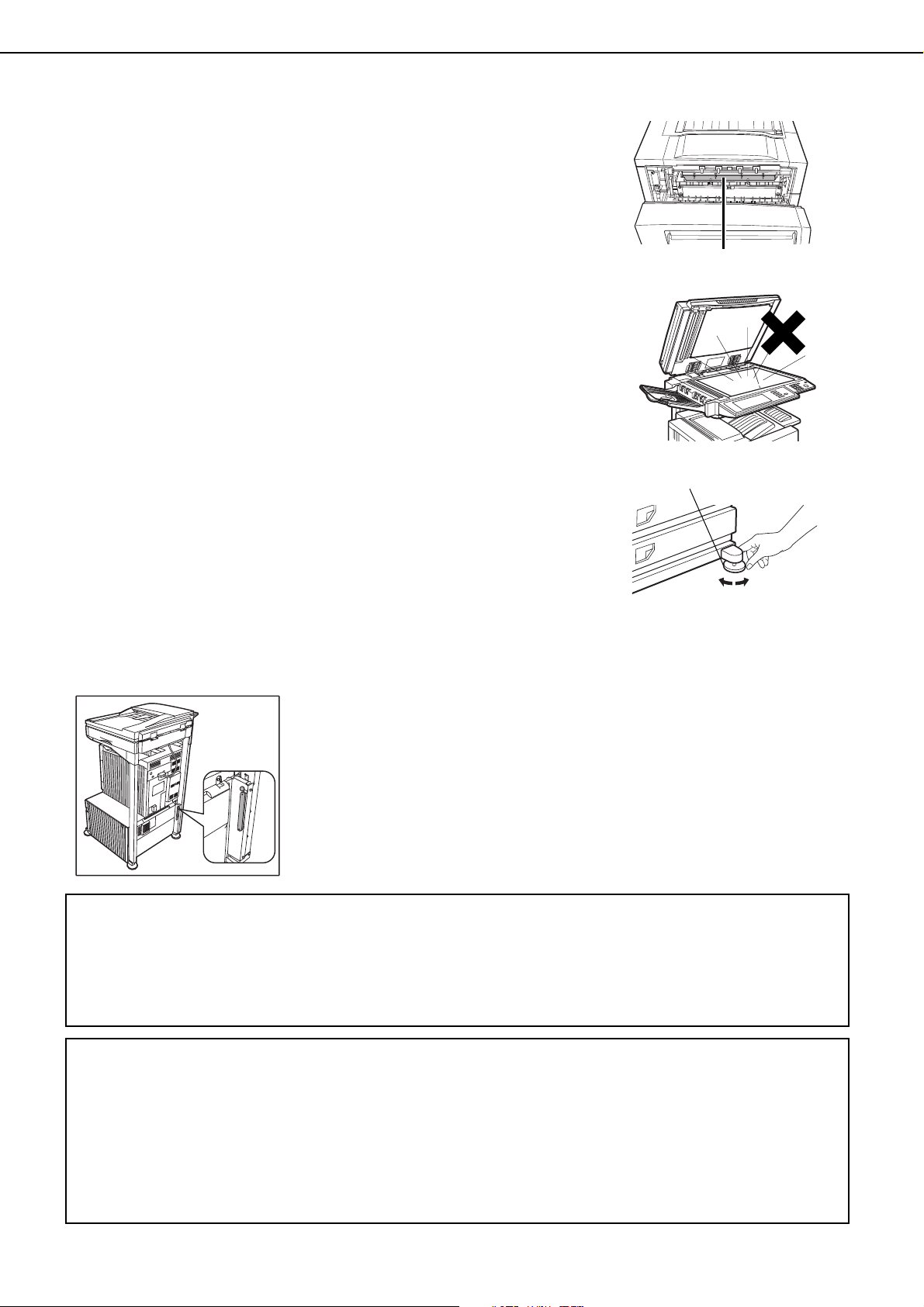
VORSICHT
1.Berühren Sie nicht die Bildtrommel. Kratzer oder Verschmierungen auf
der Trommel führen zu unsauberen Drucken.
2.
Die Fixiereinheit wird extrem heiß. Seien Sie bei Arbeiten in diesem Bereich sehr vorsichtig.
3
.Schauen Sie nicht direkt in die Lichtquelle. Dies könnte Ihren Augen schaden.
4
. Fünf Feststeller werden für alle optionalen Einheiten von Unterschrank/Papierkassette
mitgeliefert. Diese Feststeller sollten abgesenkt werden, bis Sie den Boden berühren.
Wenn Sie das Gerät mit dem optionalen Unterschrank/Papierkassette an einen
anderen Standort stellen, heben Sie die Feststeller vorher hoch. Entriegeln Sie
auch die beiden Rollfüße an der Vorderseite des optionalen Unterschranks/
Papierkassette. Nach Verschieben des Geräts senken Sie die vier Feststeller, bis
Sie den Boden erreichen und stellen Sie die beiden Rollfüße fest.
5.
Nehmen Sie an diesem Gerät keine Veränderungen vor. Veränderungen können zu
Verletzungen des Personals oder Beschädigungen des Geräts führen.
Fixier-Einheit
6.Da das Gerät sehr schwer ist, sollte es nicht von einer Person allein
verschoben werden, um Verletzungen vorzubeugen.
7.
Wenn das Gerät an einen Computer angeschlossen wird, stellen Sie sicher,
dass Computer und Gerät beide zunächst einmal ausgeschaltet sind.
8.
Stellen Sie keine Kopien von Unterlagen her, deren Vervielfältigung gesetzlich
verboten ist. Die nationalen Gesetze verbieten normalerweise die Kopie der folgenden
Originale. Die Kopie weiterer Vorlagen kann durch regionale Gesetze verboten sein.
●
Geldscheine ● Briefmarken ● Bonds ● Aktien
●
Bankwechsel ● Schecks ● Pässe ● Führerscheine
Der auf der Abbildung dargestellte Teil darf nur von einem Kundendiensttechniker
gewartet werden. Sie dürfen diesen Teil auf keinen Fall berühren.
Zu einigen Modellen gehört die Dokumentenarchivierungsfunktion, die das Dokument auf der Festplatte des Geräts speichert. Bei Bedarf können
gespeicherte Dokumente somit aufgerufen, ausgedruckt oder übertragen werden. Wenn es zu einem Festplattenschaden kommt, können die
gespeicherten Dokumentendaten nicht mehr abgerufen werden. Um dem Verlust wichtiger Dokumente im eher unwahrscheinlichen Fall eines
Festplattenschadens vorzubeugen, heben Sie die Originale wichtiger Dokumente auf oder speichern Sie die Daten an anderer Stelle.
Die Sharp Corporation übernimmt keinerlei Verantwortung für Schäden, die sich aus dem Verlust gespeicherter Dokumentendaten ergeben.
Gesetzliche Gewährleistungspflichten bleiben davon unberührt.
Einsteller
Verriegeln
Entriegeln
"ENTSORGEN VON BATTERIEN"
DIESES PRODUKT ENTHÄLT EINE LITHIUMBATTERIE ZUR SPEICHERSICHERUNG, DIE ORDNUNGSGEMÄSS
ENTSORGT WERDEN MUSS. FALLS SIE FRAGEN ZUR ENTSORGUNG DIESER BATTERIE HABEN, WENDEN SIE SICH
BITTE AN IHREN SHARP-HÄNDLER ODER AUTORISIERTEN KUNDENDIENST VOR ORT.
Dieses Produkt verwendet Blei-Lötzinn und eine -Blei-Lot und eine Leuchtstofflampe, die eine kleine Menge Quecksilber enthält.
Die Entsorgung dieser Stoffe kann im Hinblick auf Umweltschutzerwägungen geregelt sein.
Für Informationen zur Entsorgung oder zum Recycling wenden Sie sich bitte an Ihre Behörden vor Ort oder an
Electronics Industries Alliance: www.eia.org
0-4
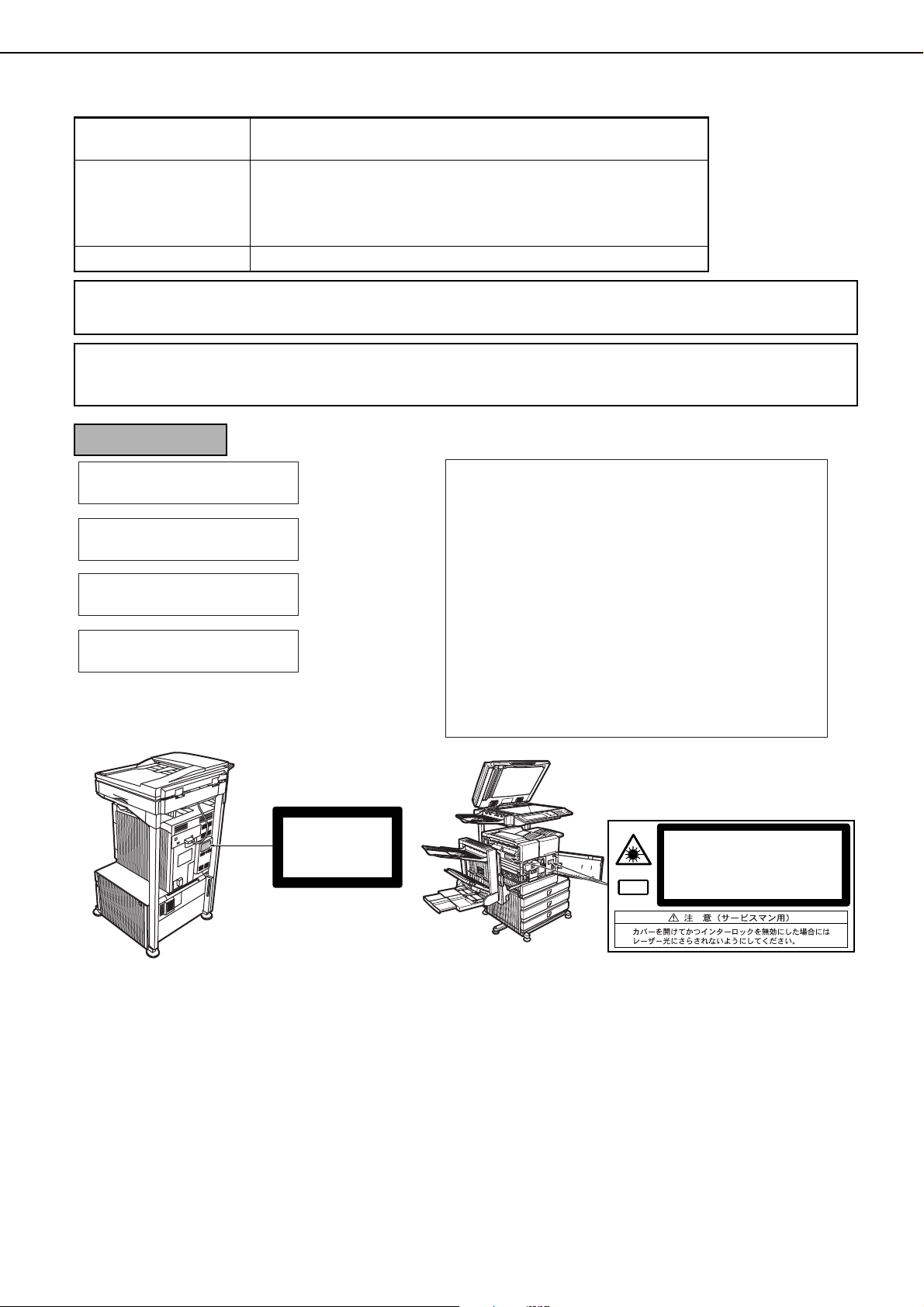
Informationen zum Laser
Wellenläge
785 nm
+10 nm
-15 nm
Pulsdauer Nordamerika: 35 cpm model: (4,1 µs ± 4,1 ns)/7 mm
45 cpm model: (5,7 µs ± 5,7 ns)/7 mm
Europa: 35 cpm model: (3,8 µs ± 3,8 ns)/7 mm
45 cpm model: (4,4 µs ± 4,4 ns)/7 mm
Ausgangsleistung 0,2 mW - 0,4 mW
In der Produktionslinie ist die Ausgangsleistung der Scannereinheit auf 0,4 MILLIWATT PLUS 8 % eingestellt und wird durch
eine Automatische Stromversorgungssteuerung (Automatic Power Control, APC) konstant gehalten.
Achtung
Führen Sie keine Überprüfungen oder Einstellungen oder Maßnahmen durch, die in diesem Handbuch nicht beschrieben
sind, da Sie sich andernfalls gefährlichen Strahlungen aussetzen könnten.
Für Europa:
CLASS 1 LASER PRODUCT
LASER KLASSE 1
LUOKAN 1 LASERLAITE
KLASS 1 LASERAPPARAT
INVISIBLE LASER RADIATION
CAUTION
WHEN OPEN INTERLOCKS
DEFEATED. AVOID EXPOSURE
TO BEAM.
VORSICHT
UNSICHTBARE
LASERSTRAHLUNG WENN
ABDECKUNG GEÖFFNET UND
SICHERHEITSVERRIEGELUNG
ÜBERBRÜCKT. NICHT DEM
STRAHL AUSSETZEN.
ADVARSEL
USYNLIG LASERSTRÅLNING
VED ÅBNING, NÅR
SIKKERHEDSBRYDERE ER
UDE AF FUNKTION. UNDGÅ
UDSAETTELSE FOR
STRÅLNING.
LAITTEEN KÄYTTÄMINEN
MUULLA KUIN TÄSSÄ
KÄYTTÖOHJEESSA
MAINITULLA TAVALLA SAATTAA
ALTISTAA KÄYTTÄJÄN
TURVALLISUUSLUOKAN 1
YLITTÄVÄLLE
NÄKYMÄTTÖMÄLLE
LASERSÄTEILYLLE.
OM APPARATEN ANVÄNDS PÅ
ANNAT SÄTT ÄN I DENNA
BRUKSANVISNING
SPECIFICERATS, KAN
ANVÄNDAREN UTSÄTTAS FÖR
OSYNLIG LASERSTRÅLNING,
SOM ÖVERSKRIDER GRÄNSEN
FÖR LASERKLASS 1.
VAROITUS!
VARNING
CLASS 1
LASER PRODUCT
LASER KLASSE 1
Laserstrahl
INVISIBLE LASER RADIATION WHEN OPEN AND INTERLOCKS DEFEATED.
AVOID EXPOSURE TO BEAM.
CAUTION
UNSICHTBARE LASERSTRAHLUNG WENN ABDECKUNG GEÖFFNET UND
SICHERHEITSVERRIEGELUNG ÜBERERÜCKT. NICHT DEM STRAHL AUSSETZEN.
VORSICHT
USYNLIG LASERSTRÅLING VED ÅBNING, NÅR SIKKERHEDSAFBRYDERE ER
UDE AF FUNKTION. UNDGÅ UDSAETTELSE FOR STRÅLNING.
ADVARSEL
USYNLIG LASERSTRÅLING NÅR DEKSEL ÅPNES OG SIKKERHEDSLÅS BRYTES.
UNNGÅ EKSPONERING FOR STRÅLEN.
ADVERSEL
OSYNLIG LASERSTRÅLNING NÄR DENNA DEL ÄR ÖPPNAD OCH SPÄRRAR ÄR
URKOPPLADE. STRÅLEN ÄR FARLIG. BETRAKTA EJ STRÅLEN.
VARNING
AVATTAESSA JA SUOJALUKITUS OHITETTAESSA OLET ALTTIINA NÄKYMÄTÖNTÄ
LASERSÄTEILYLLE. ÄLÄ KATSO SÄTEESEEN.
VAR O!
0-5
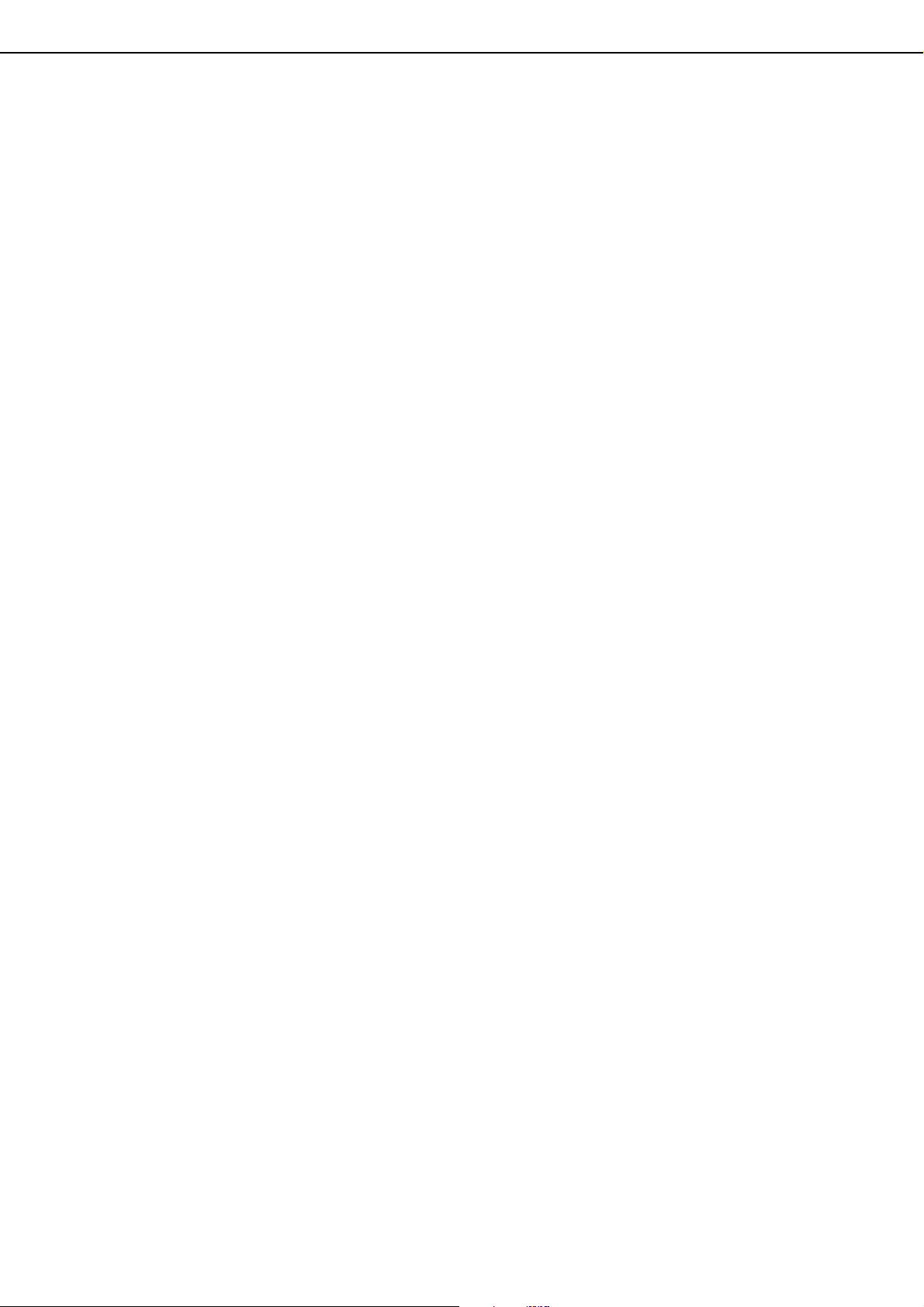
INHALT
Seite
GERÄTEKONFIGURATION .............................................
BEDIENUNGSHANDBÜCHER ........................................
INSTALLATIONSANFORDERUNGEN .............................
VORSICHT.......................................................................
●
Informationen zum Laser .........................................
INHALT .............................................................................
0-1
0-2
0-3
0-4
0-5
0-6
KAPITEL 1
VOR DER VERWENDUNG DES GERÄTS
EINLEITUNG....................................................................
HAUPTMERKMALE .........................................................
TEILEBEZEICHNUNGEN UND FUNKTIONEN ...............
●
Aussen .....................................................................
●
Innen ........................................................................
Teilebezeichnungen und Funktionen von Peripheriegeräten..1-11
●
●
Bedienfeld ................................................................
●
Sensorbildschirm......................................................
STROM AN- UND ABSCHALTEN ....................................
KOSTENSTELLENMODUS..............................................
●
Gerät benutzen, wenn Kostenstellenmodus aktiviert ist
1-2
1-3
1-9
1-9
1-10
1-13
1-14
1-17
1-18
1-18
KAPITEL 2
WIE SIE DAS GERÄT BEDIENEN
PAPIER LADEN................................................................
●
Papier einlegen ins Papierfach 1..............................
●
Wechsel des Papierformats in Papierfach 1.............
Technische Daten der Papierfächer .........................
●
●
Einstellen der Papiersorte und des Papierformats...
●
Einstellen des Papierformats, wenn ein Spezialformat
geladen wurde
Programmieren und Bearbeiten von Papiertypen ....
●
●
Papier laden in die Mehrzweck-Papierlade ..............
●
Spezifikationen (Mehrzweck-Papierlade).................
Papier laden in die 3 x 500-Blatt Papierkassette
●
●
Spezifikationen (3 x 500-Blatt Papierkassette)
Papier laden den Untertisch mit Mehrzweck-Papierlade
●
und 2000-Blatt-Papierlade
Spezifikationen (Untertisch mit Mehrzweck-Papierlade
●
und 2000-Blatt-Papierlade)
ANWENDERSPEZIFISCHE EINSTELLUNGEN..............
Allgemeine Verwendung der anwenderspezifischen
●
Einstellungen
●
Zu den Einstellungen ...............................................
ERSETZEN DER TONERPATRONE................................
ZUBEHÖRLAGERUNG ....................................................
PAPIERSTAU BESEITIGEN .............................................
●
Anleitung zur Beseitigung von Papierstaus..............
Papierstau im Papiertransportbereich, in der Fixiereinheit
●
und im Ausgabebereich
●
Papierstau in der Duplex-Einheit ..............................
●
Papierstau im Papiereinzugsbereich ........................
BESEITIGUNG EINES VORLAGENSTAUS.....................
●
Entfernen einer falsch eingezogenen Vorlage aus
dem automatischen Dokumenteneinzug..................
FEHLERSUCHE...............................................................
...........................................................
..............
................
............................................
.........................................
...............................................
2-2
2-2
2-2
2-3
2-5
2-6
2-7
2-8
2-10
2-10
2-10
2-11
2-11
2-12
2-12
2-14
2-15
2-16
2-17
2-17
2-18
2-19
2-20
2-22
2-22
2-23
KAPITEL 3
PERIPHERIEGERÄTE
DUPLEX-EINHEIT ............................................................3-2
●
Teilebezeichnungen ..................................................3-2
●
Spezifikationen .........................................................3-2
●
Papier einlegen in das manuelle Papiereingabefach
●
Fehlersuche (bezogen auf die Duplex-Einheit) .........3-4
MAILBOX-STACKER.........................................................3-5
●
Teilebezeichnungen ..................................................3-5
●
Spezifikationen .........................................................3-5
●
Papierstau im Mailbin-Stacker ..................................3-6
FINISHER .........................................................................3-7
●
Teilebezeichnungen ..................................................3-7
●
Spezifikationen .........................................................3-7
●
Finisher-Funktionen ..................................................3-8
●
Verwendung der Finisher-Funktionen .......................3-9
●
Auswechseln der Heftklammernpatrone...................3-10
●
Papierstau im Finisher ..............................................3-12
●
Fehlersuche bei Problemen mit dem Finisher ..........3-13
FINISHER MIT MITTELHEFTUNG...................................3-14
●
Teilebezeichnungen ..................................................3-14
●
Spezifikationen .........................................................3-14
●
Hefterfunktionen .......................................................3-15
●
Verwenden des Finisher mit Mittelheftungs ..............3-18
●
Ersatz der Heftklammernpatrone und Beseitigung
eines Hefterstaus......................................................3-19
●
Papierstau im Finisher mit Mittelheftung...................3-22
●
Fehlersuche (bei Problemen mit dem Finisher mit
Mittelheftung)
SHARP OSA .....................................................................3-25
ANWENDUNG KOMMUNIKATIONSMODUL (MX-AMX2) 3-25
●
Standardprogramm einrichten ..................................3-25
●
Ein Standarprogramm wählen ..................................3-25
●
Operation im OSA-Modus.........................................3-26
EXTERNES KONTOMODUL (MX-AMX3) ...................
●
Externes Anwendungsprogramm-setup ...................3-27
●
Operation im externen kontomodus
..............................................................3-24
................................3-27
....3-3
3-27
KAPITEL 4
KOPIEREN
AUTOMATISCHER ORIGINAL-EINZUG...........................
●
Verwendbare Vorlagen..............................................
ORIGINALE ANLEGEN ....................................................
FORMAT EINES EINGELEGTEN ORIGINALS PRÜFEN.
●
Scanformat manuell einstellen..................................
ORIGINALFORMATE SPEICHERN, LÖSCHEN UND
VERWENDEN...................................................................
Ein Originalformat speichern oder löschen...............
●
NORMALES KOPIEREN...................................................
●
Kopieren mit dem automatischen Originaleinzug .....
Automatisches zweiseitiges Kopieren mit der Funktion
●
Automatischer Originaleinzug
●
Kopieren vom Vorlagenglas ......................................
●
Automatisches zweiseitiges Kopieren vom
Vorlagenglas aus ......................................................
BELICHTUNG EINSTELLEN............................................
VERKLEINERUNG/VERGRÖSSERUNG/ZOOM..............
●
Automatische Auswahl (Auto-Bild)............................
Manuelle Auswahl (Kopierverhältnisse/Zoom einstellen)
●
●
XY-ZOOM..................................................................
SPEZIALPAPIER...............................................................
........................................
...
4-2
4-2
4-3
4-5
4-5
4-6
4-6
4-7
4-7
4-10
4-11
4-13
4-14
4-15
4-15
4-16
4-18
4-20
0-6
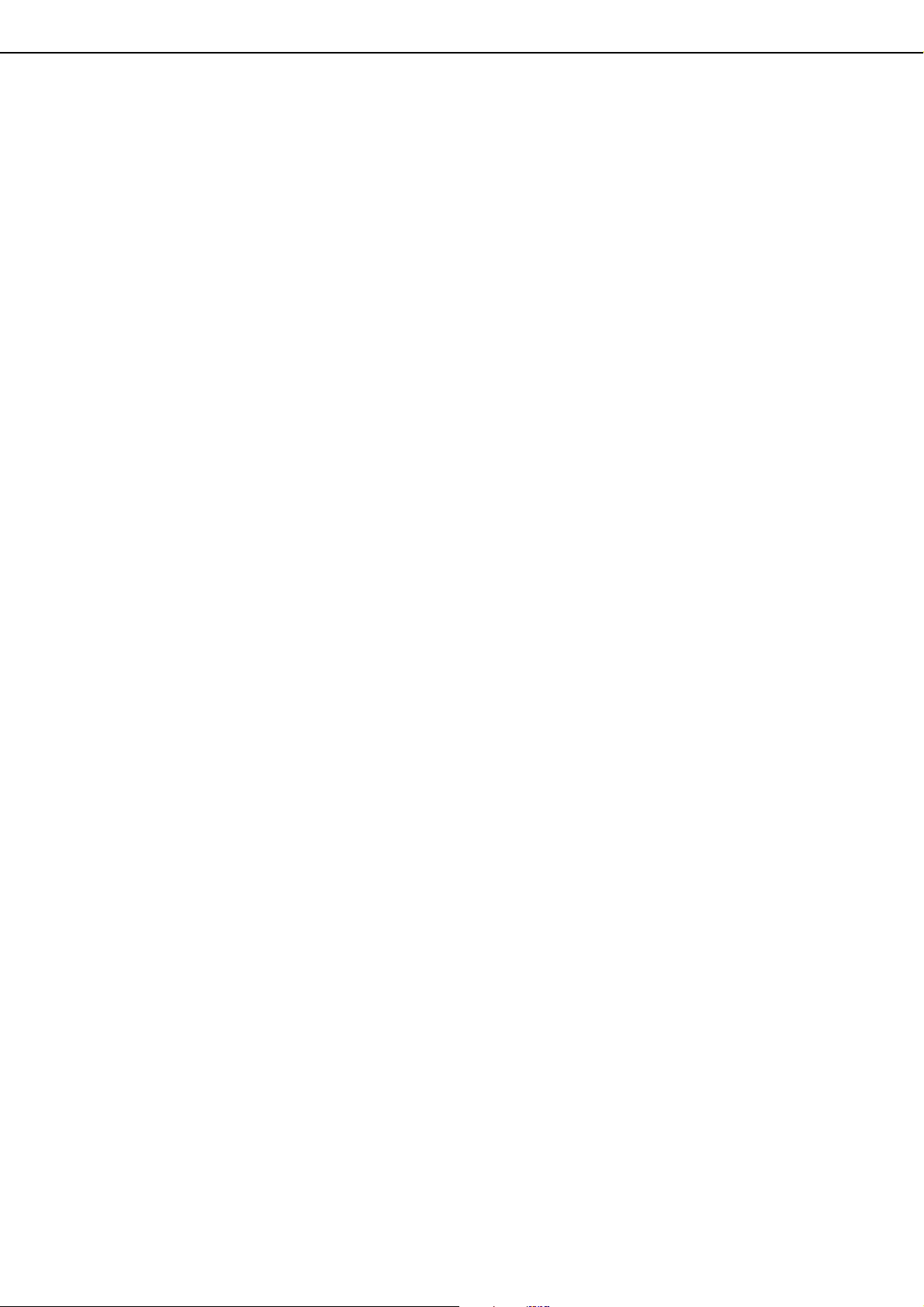
INHALT
KAPITEL 5
PRAKTISCHE KOPIERFUNKTIONEN
SPEZIALMODI.............................................................5-2
● Allgemeine Vorgehensweise zum Verwenden der
Sonderfunktionen ................................................. 5-2
● Rand wechseln.....................................................5-3
● Löschen................................................................5-4
● Doppelseitenkopie................................................5-5
● Broschüre kopieren ..............................................5-6
● Auftragsaufbau..................................................... 5-8
● Tandem-Kopieren .................................................5-9
● Deckblatteinfüge-modus.......................................5-12
● Transparentfolie mit Trennblättern ........................ 5-23
● Mehrfachkopie......................................................5-24
● Buchkopie............................................................. 5-26
● Kartenbeilage
● Spiegelbild............................................................5-29
● Schw/weiss invertiert............................................5-29
● Menü "Print" .........................................................5-30
SPEICHERN, VERWENDEN UND LÖSCHEN JOB-
PROGRAMME .............................................................5-42
● Ein Auftragsprogramm speichern......................... 5-42
● Ein Auftragsprogramm aufrufen ........................... 5-43
● Ein gespeichertes Auftragsprogramm löschen.....5-43
EINEN KOPIERVORGANG UNTERBRECHEN........... 5-44
...........................................................
5-27
KAPITEL 8
SPEZIFIKATIONEN
SPEZIFIKATIONEN ......................................................8-2
LISTE DER KOMBINATIONEN VON PERIPHERIEGERÄTEN
INDEX...........................................................................8-5
...
8-4
KAPITEL 6
GERÄTEWARTUNG (ZUM KOPIEREN)
WARTUNG DURCH DEN BENUTZER ........................ 6-2
●
Reinigung des Vorlagenglases und des automatischen
Originaleinzugs
● Reinigung des Hauptladers der Bildtrommel........ 6-2
FEHLERSUCHE ..........................................................6-3
....................................................... 6-2
KAPITEL 7
DOKUMENTENABLAGE
ÜBERBLICK.................................................................7-2
● Dokumentenablage ..............................................7-2
BENUTZUNG DER DOKUMENTENABLAGEFUNKTION
● Ein Blick auf das Bedienfeld................................. 7-4
● Dateien speichern ................................................ 7-4
● Hauptbildschirm der Dokumentenablage............. 7-5
● Symbole der Dokumentenablage.........................7-5
SPEICHERN EINER DOKUMENTENBILDDATEI........7-6
● Offene Ablage ......................................................7-6
● Dateiablage ..........................................................7-7
● Druckaufträge.......................................................7-9
● Einscannen mit Speicherung ...............................7-10
EINE DATEI AUFRUFEN UND VERWENDEN ............ 7-13
● Eine gespeicherte Datei suchen und aufrufen
● Eine gespeicherte Datei aufrufen und verwenden7-15
● Dateiauswahlmaske .............................................7-16
SYSTEMEINSTELLUNGEN ........................................7-24
Anlegen, Bearbeiten und Löschen von Benutzernamen
●
und Ordnern
EINGABE VON ZEICHEN............................................ 7-29
FEHLERSUCHE ..........................................................7-31
........................................................... 7-24
....7-4
......
7-13
0-7
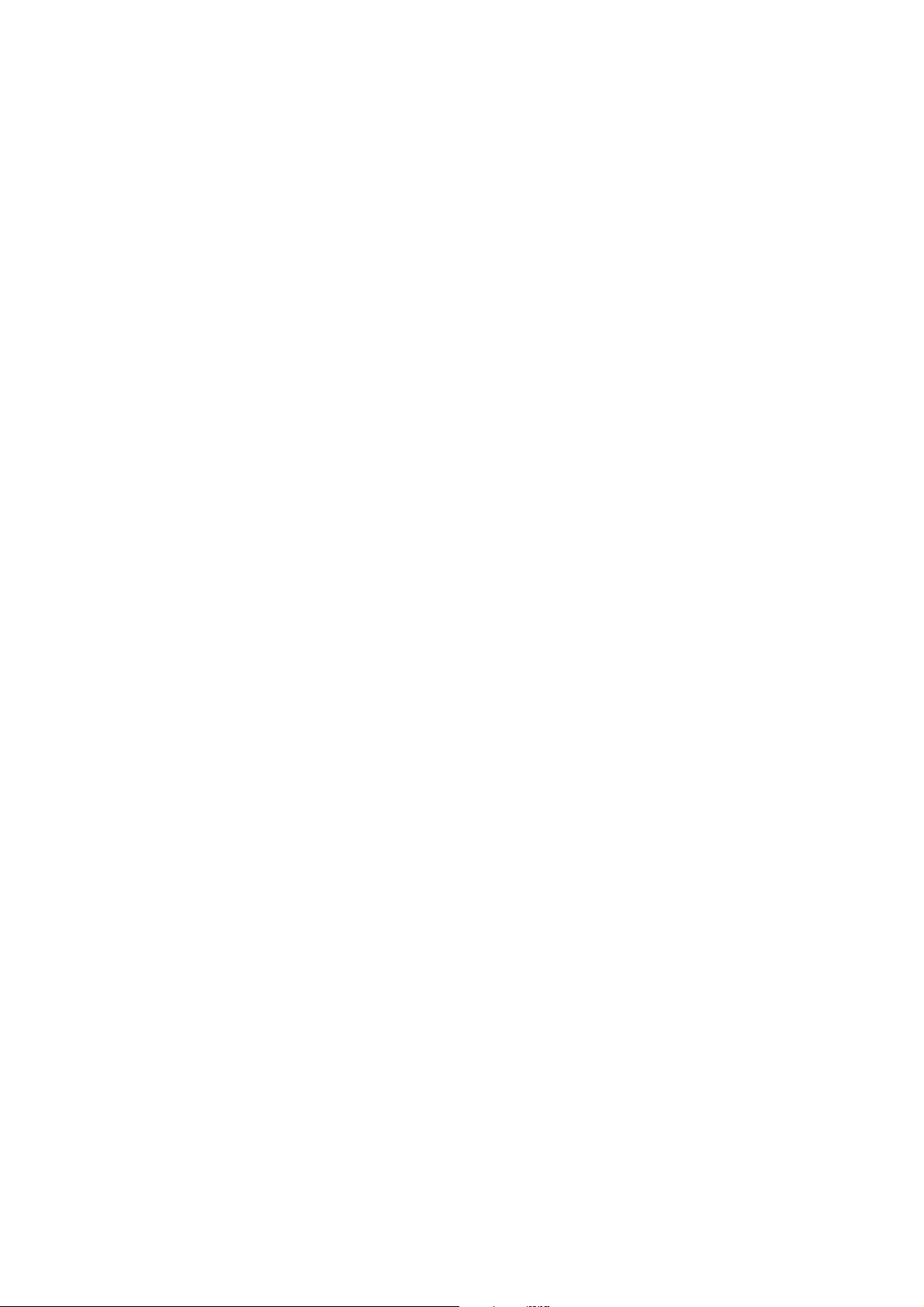
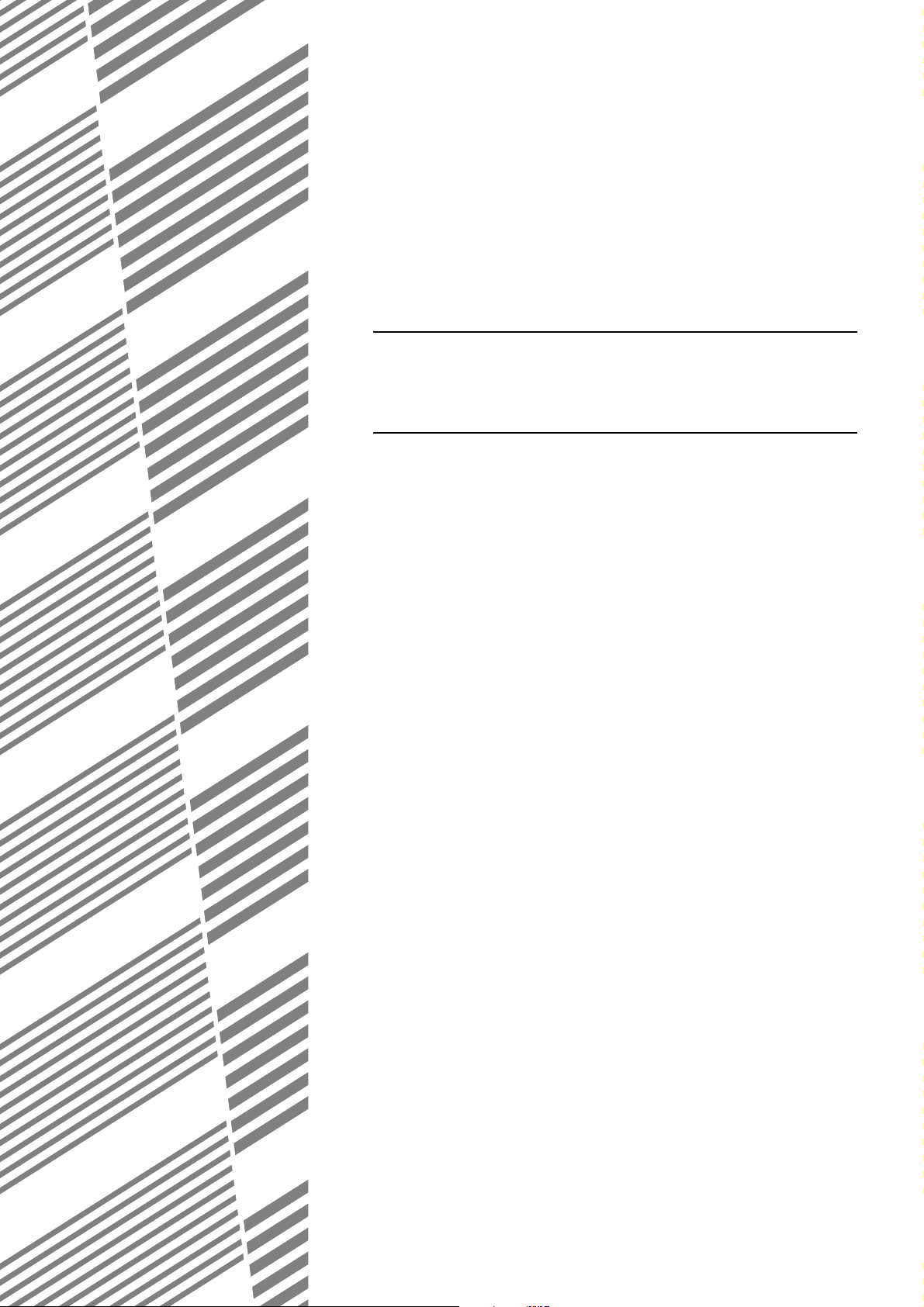
KAPITEL 1
VOR DER VERWENDUNG
DES GERÄTS
Dieses Kapitel enthält grundlegende Informationen, die vor der
Gerätebenutzung unbedingt gelesen werden müssen.
Seite
EINLEITUNG .......................................................................................... 1-2
HAUPTMERKMALE................................................................................ 1-3
TEILEBEZEICHNUNGEN UND FUNKTIONEN...................................... 1-9
●
Aussen ............................................................................................ 1-9
●
Innen ............................................................................................... 1-10
●
Teilebezeichnungen und Funktionen von Peripheriegeräten .......... 1-11
●
Bedienfeld ....................................................................................... 1-13
●
Sensorbildschirm ............................................................................ 1-14
STROM AN- UND ABSCHALTEN........................................................... 1-17
KOSTENSTELLENMODUS.................................................................... 1-18
●
Gerät benutzen, wenn Kostenstellenmodus aktiviert ist ................. 1-18
1-1
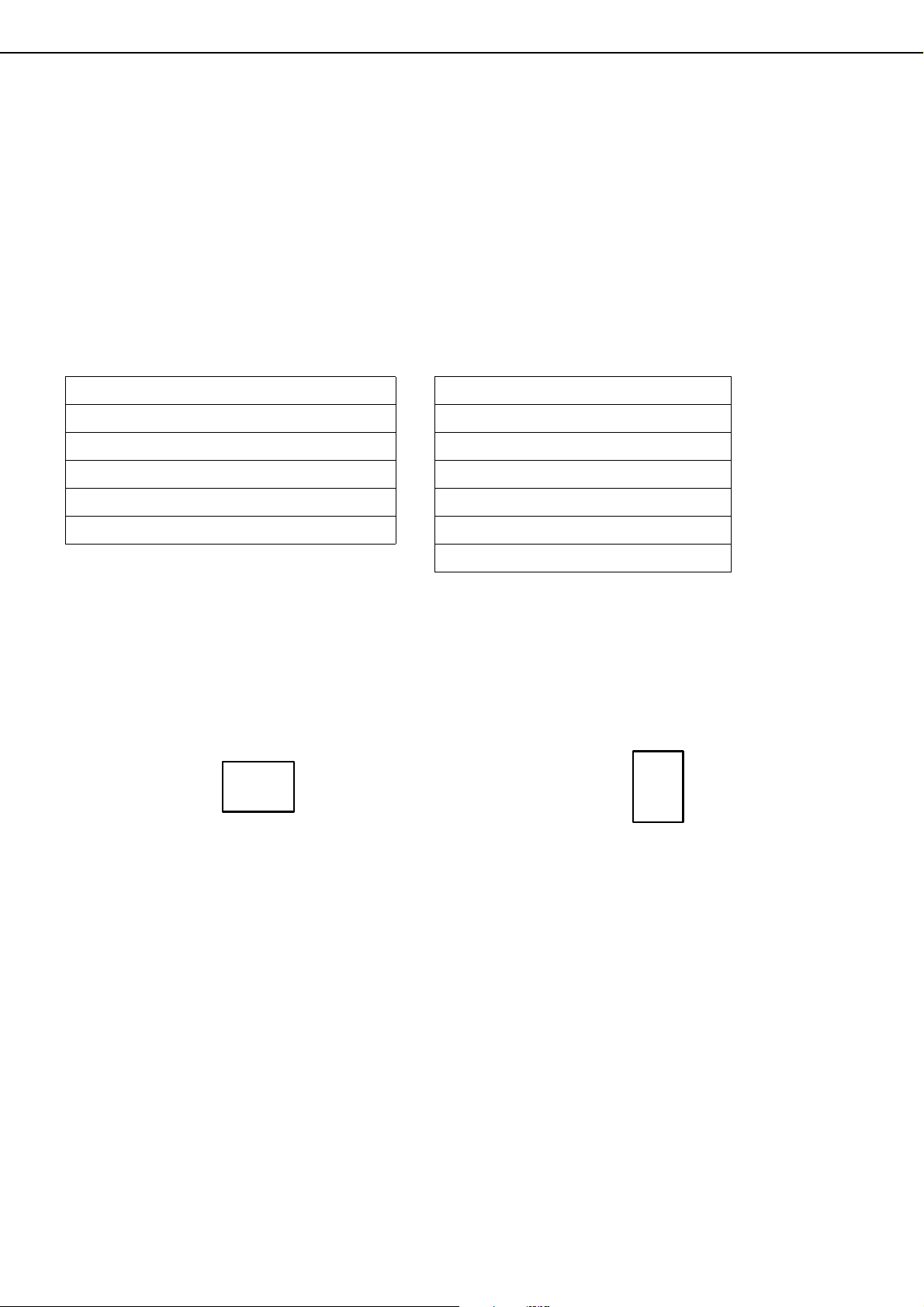
EINLEITUNG
Wir danken Ihnen für den Kauf eines digitalen Multifunktionskopierers von SHARP.
Lesen Sie dieses Handbuch bitte durch, bevor Sie das Gerät benutzen. Lesen Sie insbesondere
"INSTALLATIONSANFORDERUNGEN" vor dem Gebrauch des Geräts.
Bewahren Sie dieses Handbuch in Griffweite auf, um darin jederzeit nachschlagen zu können.
Dieses Handbuch liefert allgemeine Informationen zum Gebrauch des Geräts, wie z. B. Routinewartungen und
Papiereingabe sowie Beseitigung von Papierstaus. Es erklärt ebenfalls, wie die Funktionen Kopierer und
Dokumentenarchivierung funktionieren.
Separate Handbücher wurden für die Faxfunktion, die Druckerfunktion und die Netzwerkscanfunktion geliefert.
■ Vorlagen- und Papiergrößen
Dieses Gerät ist sowohl für DIN A/DIN B als auch für Zoll-Standardformate geeignet.
Dies entnehmen Sie der untenstehenden Tabelle.
Größen im A/B- Format Größen im Zollformat
A3 11"x 17" (LEDGER)
B4 8-1/2" x 14" (LEGAL)
A4 8-1/2" x 13" (FOOLSCAP)
B5 8-1/2" x 11" (BRIEF)
A5 7-1/4" x 10-1/2" (EXECUTIVE)
5-1/2" x 8-1/2" (RECHNUNG)
■ Die Bedeutung von "R" bei den Anzeigen für Vorlagen- und Papiergrößen
Einige Original- und Kopierpapierformate können entweder im Hoch- oder Querformat eingelegt werden. Zur
Unterscheidung zwischen Hoch- und Querformat wird an das Querformat ein "R" (Rotation) angehängt
Beispiele: Diese Formate werden wie folgt angegeben: A4R, B5R, 8 1/2 x 11R Zoll, 5 1/2 x 8 1/2R Zoll, usw.
Formate, die nur im Querformat ausgerichtet werden können (A3, B4, 11 x 17 Zoll, 8 1/2 x 14 Zoll, 8 1/2 x 13 Zoll),
enthalten kein "R".
Größenanzeige
mit "R"
Querformatausrichtung
Größenanzeige
ohne "R"
Hochformatausrichtung
1-2

HAUPTMERKMALE
Der digitale Multifunktionskopierer kann eine Reihe verschiedener Funktionen durchführen. Diese Seite zeigt Ihnen
Möglichkeiten der Kopierfunktion.
●
Sortiermodus Siehe Seite 1-3
●
Gruppierfunktion Siehe Seite 1-3
●
Vorder- und Rückseitenkopien Siehe Seite 1-3
(Wenn die Duplex-Einheit installiert ist.)
●
Belichtungskorrektur Siehe Seite 1-3
●
Verkleinerung/Vergrößerung Siehe Seite 1-4
●
XZ Zoom Siehe Seite 1-4
●
Randwechsel Siehe Seite 1-4
●
Löschen Siehe Seite 1-4
●
Doppelseitenkopie Siehe Seite 1-4
●
Broschürenkopie Siehe Seite 1-4
●
Auftragsaufbau Siehe Seite 1-5
●
Tandem-Kopie Siehe Seite 1-5
(MX-M350N/MX-M450N, oder wenn die NetzwerkdruckerFunktion hinzugefügt wurde.)
●
Deckblätter/Trennseiten Siehe Seite 1-5
●
Folientrennblätter Siehe Seite 1-5
●
Mehrfachkopie Siehe Seite 1-5
●
Buchkopie Siehe Seite 1-5
●
Kartenbeilage Siehe Seite 1-6
●
Auftragsprogramme Siehe Seite 1-6
●
Spiegelbild Siehe Seite 1-6
●
Schw/W-Umkehrung Siehe Seite 1-6
●
Datum Siehe Seite 1-6
●
Vermerk Siehe Seite 1-6
●
Seitennummerierung Siehe Seite 1-7
●
Text Siehe Seite 1-7
●
Unterbrechen des Kopiervorgangs Siehe Seite 1-7
●
Papierauswurfverschiebung Siehe Seite 1-7
(Wenn der Finisher oder Finisher mit Mittelheftung installiert ist.)
●
Funktion Heften/Sortieren Siehe Seite 1-7
(Wenn der Finisher oder Finisher mit Mittelheftung installiert ist.)
●
Sattelheftung Siehe Seite 1-7
(Wenn der Finisher mit Mittelheftung installiert ist.)
●
Locherfunktion Siehe Seite 1-8
(Wenn der Finisher mit Mittelheftung und die
Lochungseinheit installiert sind.)
●
Dokumentenarchivierung Siehe Seite 1-8
(MX-M350N/MX-M450N, oder wenn die
Dokumentenarchivierungsfunktion hinzugefügt wurde.)
1
Sortiermodus Siehe Seite 4-9
Kopien können zusammengestellt werden.
Original
Gruppenmodus Siehe Seite 4-9
Kopien können nach Seitenzahl gruppiert werden.
Original Kopie
Kopie
Vorder- und Rückseitenkopien Siehe Seiten 4-10, 4-13
Kopien auf beide Papierseiten unter Verwendung des
Vorlagenglases oder des automatischen Originaleinzugs .
Original
* Wenn die Duplex-Einheit installiert ist.
Belichtungskorrektur Siehe Seite 4-14
Der gewünschte Vorlagenbildtyp kann ausgewählt werden.
Text Text/Foto Foto
Auflösung
ABCDE
Kopie
Belichtung
ABCDE
DunklerHeller
1-3

HAUPTMERKMALE
Verkleinerung / Vergrößerung Siehe Seite 4-15
Kopien können auf die gewünschte Größe
vergrößert oder verkleinert werden.
Original
Vergrößerung Verkleinerung
Kopie
XY Zoom Siehe Seite 4-18
Separate Einstellungen für Kopiermaßstäbe können für
Länge und Breite einer Kopie ausgewählt werden.
Original Kopie
Löschen Siehe Seite 5-4
Schatten, die an den Rändern von Buchkopien oder anderen
dickeren Vorlagen auftreten, können gelöscht werden
Original
Kopie
Rand löschen
Mitte löschen
Rand + Mitte
löschen
.
Doppelseitenkopie Siehe Seite 5-5
Die linken und die rechten Seiten eines Buches können
nacheinander auf verschiedene Blätter kopiert werden.
KopieBuch als Vorlage
Randwechsel Siehe Seite 5-3
Kopien können Ränder hinzugefügt werden.
Einseitiges Kopieren
Original
Rand
Zweiseitiges Kopieren
Original
oder
Bild nach rechts
verschoben
Bild nach rechts
verschoben
Rand
Bild nach links
verschoben
Rand
Bild nach links
verschoben
Rand
Broschürenkopie Siehe Seite 5-6
Einseitige Kopien oder vorder- und rückseitig bedruckte
Kopien für Broschüren können erstellt werden.
Originale (einseitig)
1
2
3
4
5
6
7
8
Originale (zweiseitig)
2
4
6
1
3
5
7
Linke Bindung
8
Rechte Bindung
Fertige Kopien werden
in zwei Hälften gefaltet.
Erste Seite
Erste Seite
1-4
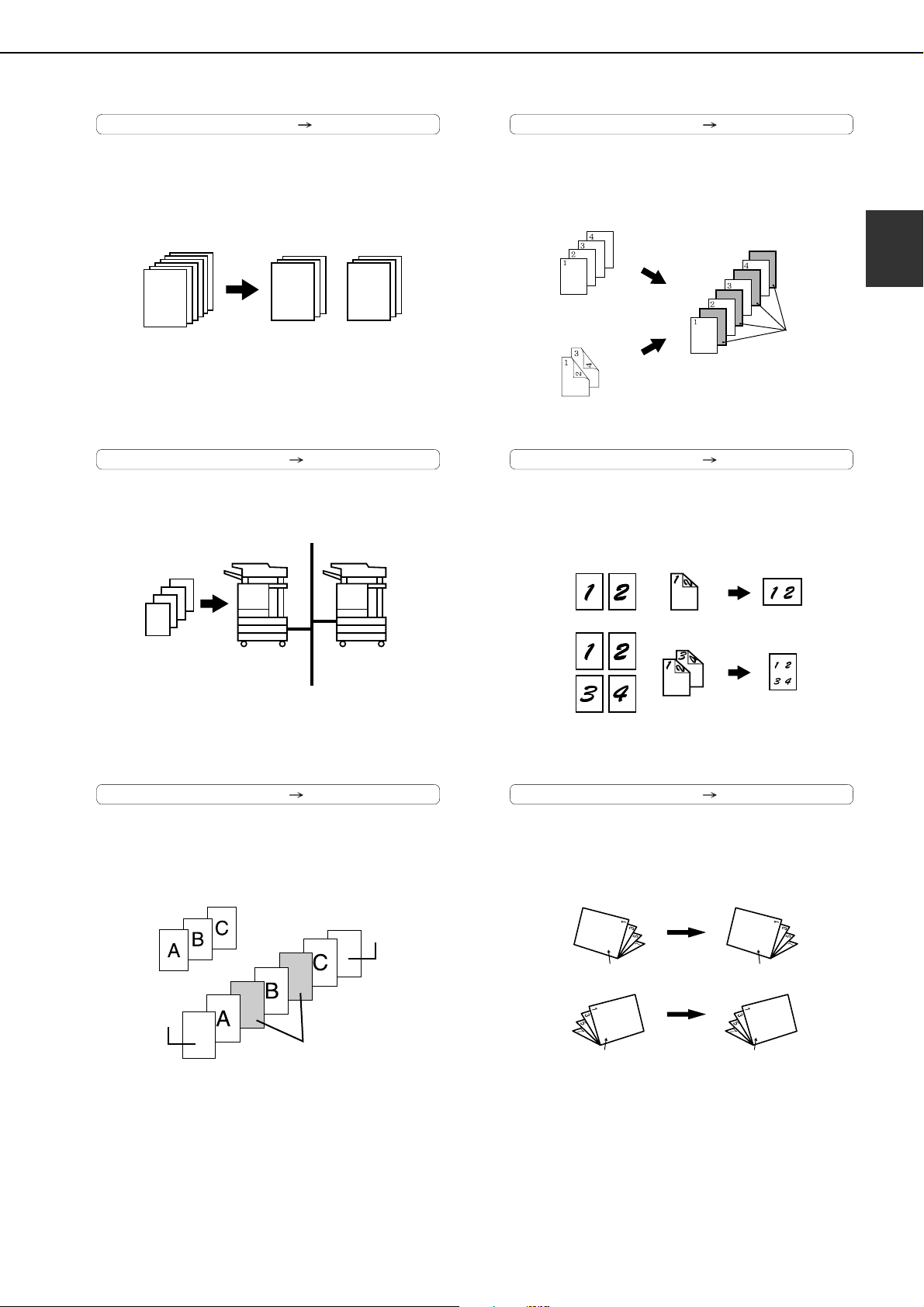
HAUPTMERKMALE
Auftragsaufbau Siehe Seite 5-8
Wenn Sie eine große Anzahl an Vorlagen haben,
können die Seiten in Sätzen gescannt werden.
1
Tandem-Kopie Siehe Seite 5-10
Zwei Geräte können benutzt werden, um einen
großen Kopierauftrag parallel durchzuführen.
1
50 Blatt100 Blatt 50 Blatt
51
Folientrennblätter Siehe Seite 5-23
Trennblätter können automatisch zwischen
Folienblätter eingelegt werden.
Originale (einseitig)
Originale (zweiseitig)
Mehrfachkopie Siehe Seite 5-24
Originale mit mehreren Seiten können in einem einheitlichen
Layout auf ein einzelnes Papierblatt kopiert werden.
Originale
(einseitig)
Originale
(zweiseitig)
Kopie
Blätter zuführen
Kopie
1
100 Sätze
Kopien
* MX-M350N/MX-M450N, oder wenn die
Netzwerkfunktion hinzugefügt wurde.
Deckblätter/Trennblätter Siehe Seite 5-12
Vordere Deckblätter, hintere Deckblätter und
Trennblätter können hinzugefügt werden. Sie können
auch kopiert werden auf .
Originale
Frontdeckblatt
50 Sätze
Kopien
Blätter zuführen
50 Sätze
Kopien
Rückdeckblatt
2auf1
4auf1
Buchkopie Siehe Seite 5-26
Bücher und andere gebundene Vorlagen können
als Broschüre kopiert werden.
KopieOriginal
Linke Bindung
Erste Seite
Rechte Bindung
Erste Seite
Erste Seite
Erste Seite
1-5
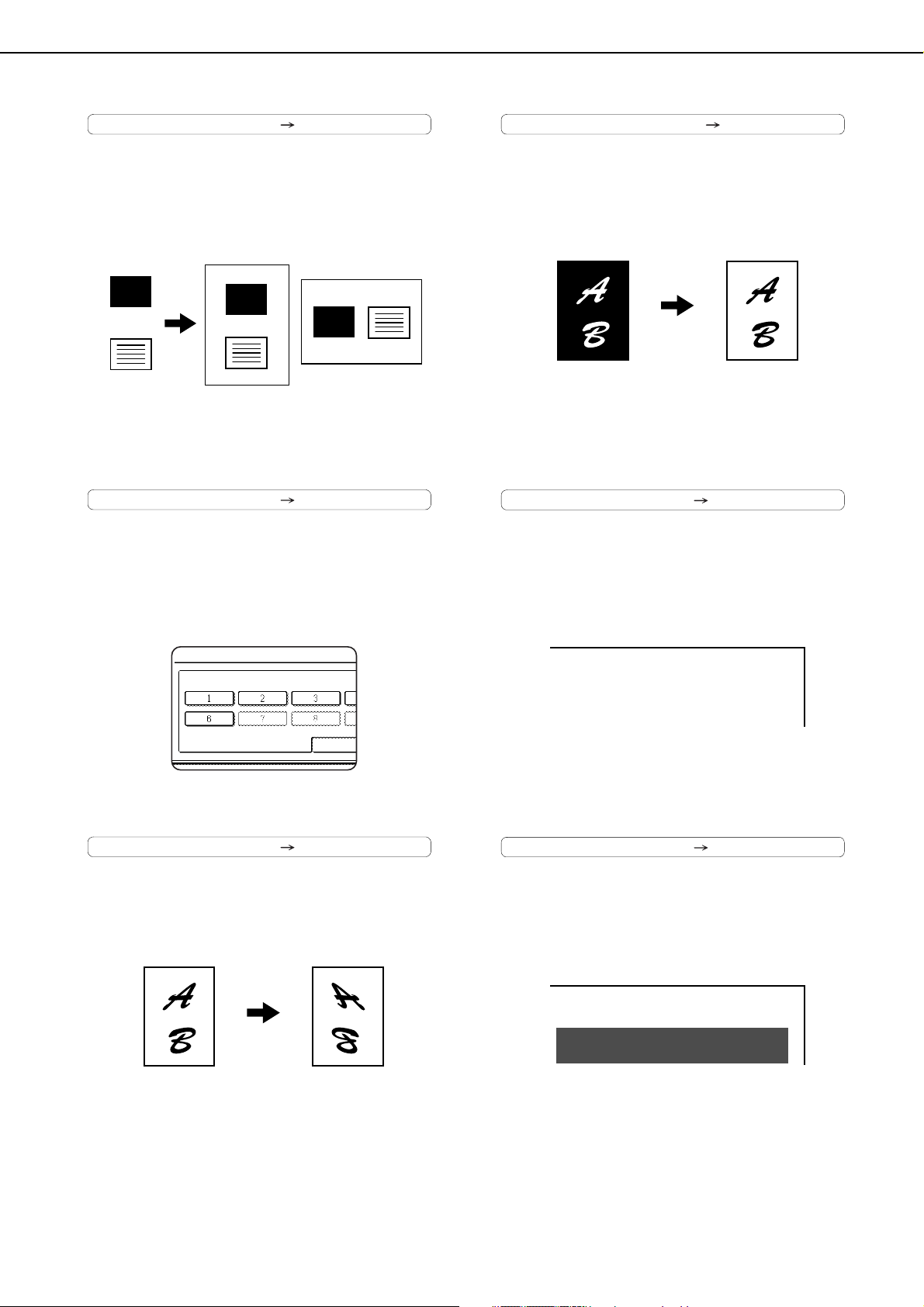
HAUPTMERKMALE
JOB-PROGRAMME
PROGRAMMNUMMER DRÜCKEN.
NEUVERSUCH
Kartenbeilage Siehe Seite 5-27
Vorder- und Rückseite einer Karte können auf ein
einzelnes Papierblatt kopiert werden.
Diese Funktion eignet sich, um Kopien beispielsweise von
Zertifikaten herzustellen und hilft so beim Papiersparen
Original
KARTE
Vorderseite
der Karte
Rückseite
der Karte
Beispiel:
Hochformat
A4 (8-1/2x11 Zoll)
Kopie
KARTE
KARTE
Beispiel:
Querformat
A4 (8-1/2x11 Zoll)
.
Auftragsprogramme Siehe Seite 5-42
Verschiedene Schritte eines Kopiervorgangs können in einem
Programm gespeichert werden und bis zu 10 Programme können
gespeichert werden. Das Speichern häufig verwendeter Sätze von
Einstellungen in einem Programm erspart Ihnen die Mühe, diese
Einstellungen jedes Mal erneut auszuwählen.
Schw/weiss invertiert Siehe Seite 5-29
Weiß und Schwarz können in einer Kopie umgekehrt
werden, um ein Negativbild zu erhalten.
Original Kopie
Datum Siehe Seite 5-33
Das Datum kann hinzugefügt werden.
Spiegelbild Siehe Seite 5-29
Eine Spiegelbild-Kopie kann erstellt werden.
Original Kopie
2010/APR/4
Vermerk Siehe Seite 5-34
Invertierte Schrift kann auf Kopien gedruckt
werden ("Vermerk").
VERTRAULICH
1-6

HAUPTMERKMALE
AUTO
AUTO
ORIGINAL
BELICHTUN
UNTERBRECHUNG
ORIGINAL
A4
g
Seitennummerierung Siehe Seite 5-35
Seitenzahlen können hinzugefügt werden.
Text Siehe Seite 5-39
Eingegebener Text kann hinzugefügt werden.
Papierauswurfverschiebung Siehe Seite 3-8
Für eine bessere Trennung der Kopienstapel kann jeder Kopiensatz
vom vorherigen Satz leicht versetzt ausgegeben werden.
Modus
Papierauswurfverschiebung
*Wenn der Finisher oder Finisher mit
Mittelheftun
installiert ist.
Modus Keine
Papierauswurfverschiebung
Heft- und Sortiermodus Siehe Seite 3-8, 3-16
Kopiensätze können automatisch geheftet werden.
Original
Kopie
1
Beratung
Unterbechen des Kopiervorgangs Siehe Seite 5-44
Ein Kopierauftrag kann unterbrochen werden, um
einen eiligen Auftrag einzuschieben.
*Wenn der Finisher oder Finisher mit
Mittelheftung
installiert ist
.
Sattelheftung Siehe Seite 3-14
Wenn ein Finisher mit Mittelheftung installiert ist,
können Kopien automatisch gefaltet werden und
in der Mitte geheftet werden. (Verwendung mit der
Broschürenfunktion (Siehe Seite 5-6.) oder
Buchkopierfunktion (Siehe Seite 5-26).)
Sattelheftbindung
67
*Wenn der Finisher mit
Mittelheftung
installiert ist
1-7
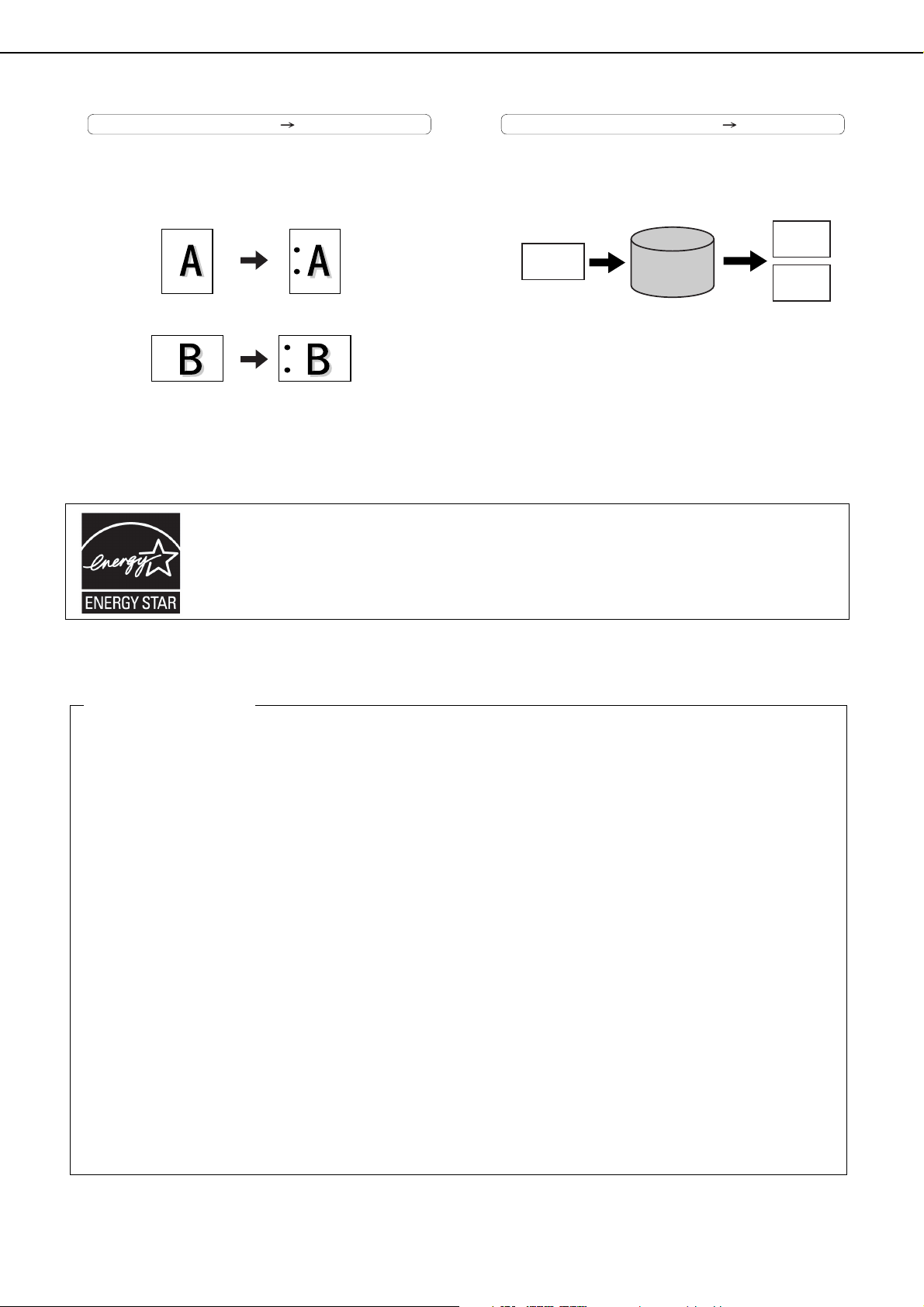
HAUPTMERKMALE
Lochung Siehe Seite 3-17
Kopien können an dafür vorgesehenen Stellen gelocht werden.
Original Position der Löcher
* (Wenn der Finisher mit Mittelheftung und die
Lochungseinheit installiert sind.)
Mit dem ENERGY STAR® ausgezeichnete Produkte zeichnen sich durch ein besonders
energiesparendes Design aus und schützen die Umwelt.
Dokumentenarchivierungsfunktion Vgl. KAPITEL 7
Ein Dokumentbild kann auf der Festplatte gespeichert werden.
Eine gespeicherte Datei kann einfach aufgerufen und gedruckt
oder versendet werden.
Gedruckt
Dokumentbild
Auf der
Festplatte
des Geräts
speichern
*MX-M350N/MX-M450N, oder wenn die
Dokumentenarchivierungsfunktion hinzugefügt wurde.
HDD
Eine
gespeicherte
Datei zum
Wiederverwenden
aufrufen
Übertragen
Erfüllt die ENERGY STAR Vorraussetzungen, wenn das Gerät mit einer Duplexeinheit ausgestattet wird.
Stromsparmodus
Dieses Gerät bietet die beiden folgenden Energiesparmodi, die dazu beitragen, die natürlichen Ressourcen
zu erhalten und die Umweltverschmutzung zu reduzieren.
Vorwärmphase
Wenn das Gerät für eine bestimmte Zeit, die in den Administratoreneinstellungen festgelegt ist, im StandbyBetrieb verbleibt, dann wird für das Vorwärmen automatisch die Temperatur der Fuser-Einheit vermindert,
um im Standby-Betrieb Energie zu sparen.
Wenn ein Fax- oder Druckauftrag eingeht, Tasten auf dem Bedienfeld gedrückt werden oder ein Original
für einen Kopier-, Fax- oder Netzwerkscanner-Auftrag eingelegt wird, wird der Vorwärmmodus automatisch
ausgeschaltet.
Automatischer Ausschaltmodus
Der automatische Ausschaltmodus ist die zweite Stufe der Stromeinsparung. In this mode power is shut off
to the fusing unit and the touch panel. In diesem Zustand wird mehr Strom gespart als beim Vorlaufmodus,
aber es dauert länger, bis das Gerät wird voll betriebsbereit ist. Die Zeit, wann dieser Modus eintritt, kann
bei den Administratoreinstellungen voreingestellt werden.
Wenn dieses Gerät als Drucker verwendet wird und einer der oben genannten Modi aktiv ist, wird der Modus
bei einem eingehenden Druckauftrag automatisch deaktiviert, das Gerät wird automatisch aufgewärmt und
beginnt mit dem Druck, sobald die erforderliche Temperatur erreicht ist.
Wenn dieses Gerät für einen Multifunktionsvorgang komfiguriert wurde und einer der oben genannten Modi
aktiv ist, wird der Modus bei einem eingehenden Druckauftrag wie oben beschrieben deaktiviert. Alle Modi
können auch durch Betätigung der Tasten DOKUM.-ABLAGE, DOKUMENT SENDEN oder KOPIE deaktiviert
werden.
1-8
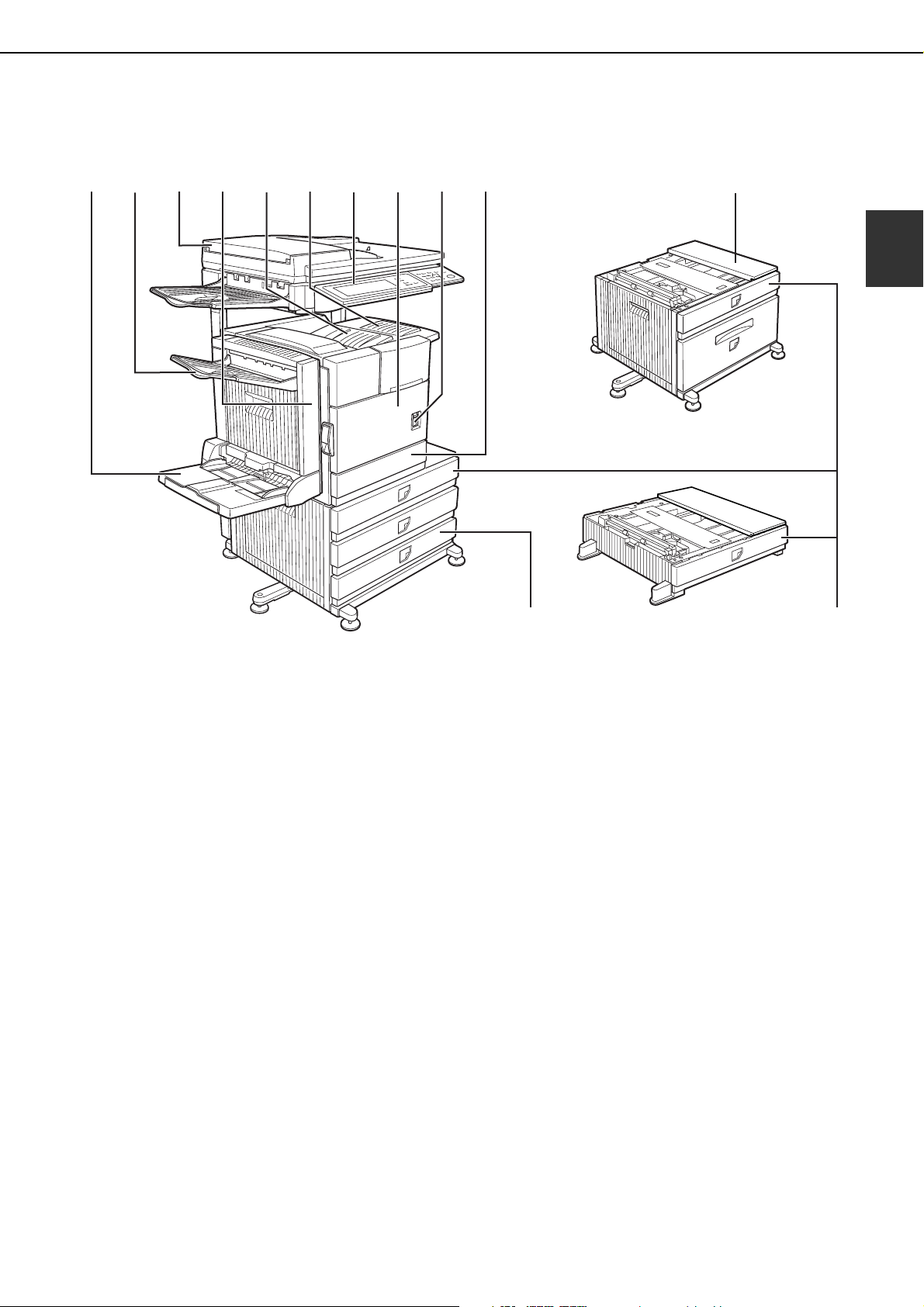
TEILEBEZEICHNUNGEN UND FUNKTIONEN
Aussen
(1) (2) (3) (4) (5) (6) (7) (8) (9) (10)
(11)
(12)
1
(13)
(1) Manueller Einzug*
(2) Ausgabefach*
(3) Automatischer Originaleinzug (Siehe Seite 4-
2.)
Führt automatisch mehrere Originalblätter ein und
scannt sie. Beide Seiten eines zweiseitigen
Orignals können auf einmal gescannt werden.
(4) Duplex-Einheit*
Modul für das beidseitige Drucken
(5) Oberes Papierausgabefach (Mittleres Fach)
Zur Ablage von Ausdrucken.
(6) Verlängerung für oberes Ausgabefach*
Verlängerung für großformatiges Papier.
(7) Bedienfeld
(8) Vorderabdeckung
Öffnen zum Tonerauffüllen.
(9) Netzschalter
Zum Ein- und Ausschalten des Geräts.
(
10
) Papierlade 1
(11)
3x500 Blatt Papierkassette*
(12) Untertisch mit Mehrzweck-Papierlade und 2000-Blatt-
Papierlade* (Siehe Seite 2-11.)
(13)
Mehrzweck-Papierlade* (Siehe Seite 2-8.)
* (1), (2), (4), (6), (11), (12) und (13) sind Peripheriegeräte. Eine Beschreibung zu diesen Geräten finden Sie auf
Seite 1-11.
Peripheriegeräte sind in der Regel optional, aber in manche Gerätemodelle als Standardausrüstung integriert.
1-9
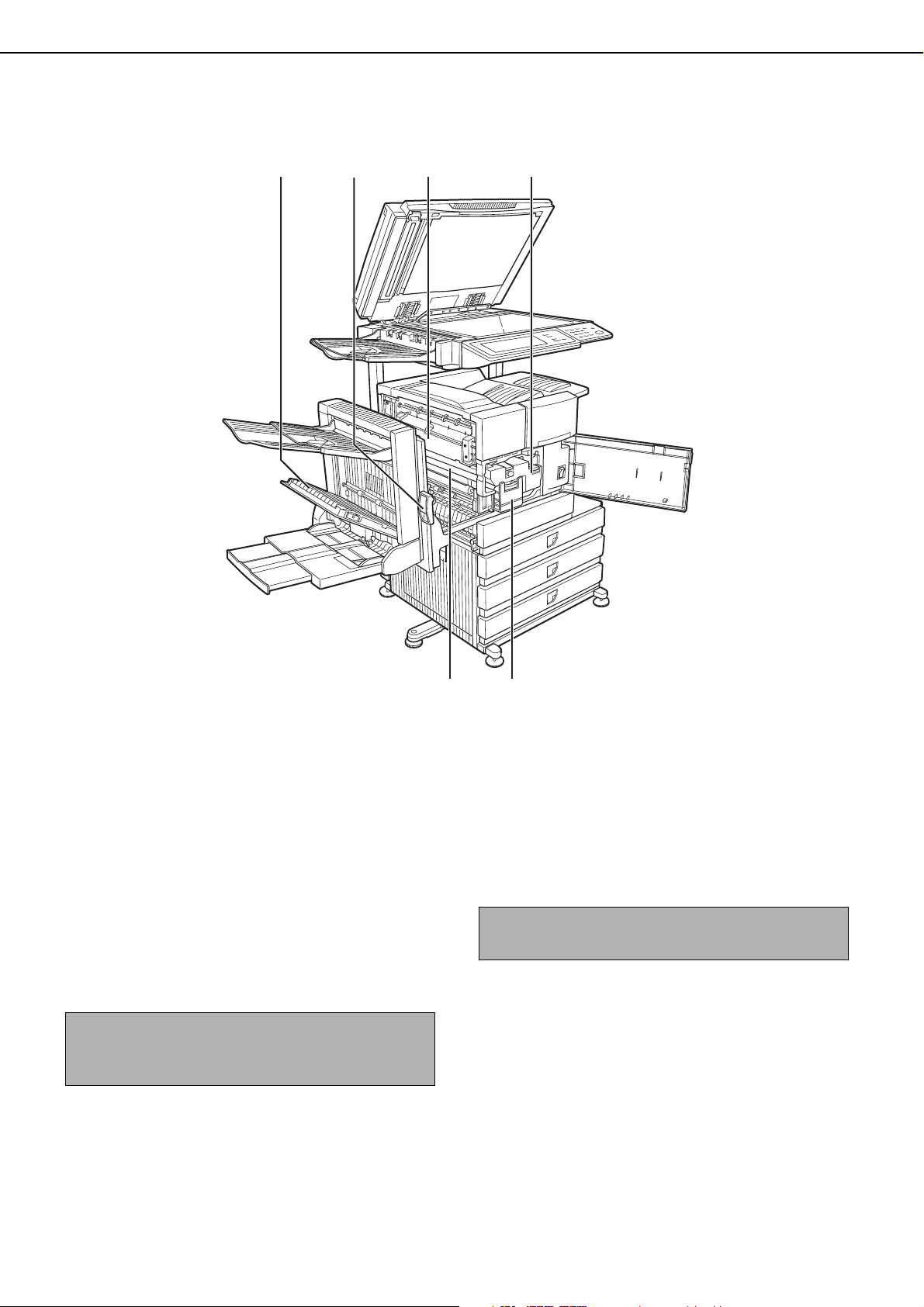
TEILEBEZEICHNUNGEN UND FUNKTIONEN
Innen
(14) (15) (16) (17)
(14) Duplex-EInheit Seitenabdeckung
Geöffnet, wenn ein Papierstau in der DuplexEinheit auftritt.
(
15
) Verriegelung der Seitenabdeckung
Hochschieben zum Öffnen der Seitenabdeckung,
wenn ein Papierstau in der Haupteinheit
aufgetreten ist.
(
16
) Fixiereinheit
Hochschieben zum Öffnen der Seitenabdeckung,
wenn ein Papierstau in der Haupteinheit
aufgetreten ist.
ACHTUNG
Die Fixiereinheit ist heiß! Vorsicht bei der
Beseitigung von Papierstaus.
(18) (19)
(
17
) Tonerpatrone (Tonerkassette/Trommeleinheit)
Die Tonerpatrone muss ausgetauscht werden,
wenn im Bedienfeld die Meldung zum Wechseln
erscheint. (Siehe Seite 2-15.)
(
18
)Bildtrommel
Bilder werden auf der halbleiterbeschichteten Bildtrommel
erzeugt.
HINWEIS
Berühren oder beschädigen Sie nicht die Bildtrommel.
(19) Entriegelungshebel der Tonerkassette
Bei Wechsel von Trommeleinheit, Toner- oder
Entwicklungspatrone drehen Sie diesen Griff nach
unten und ziehen Sie ihn heraus.
1-10
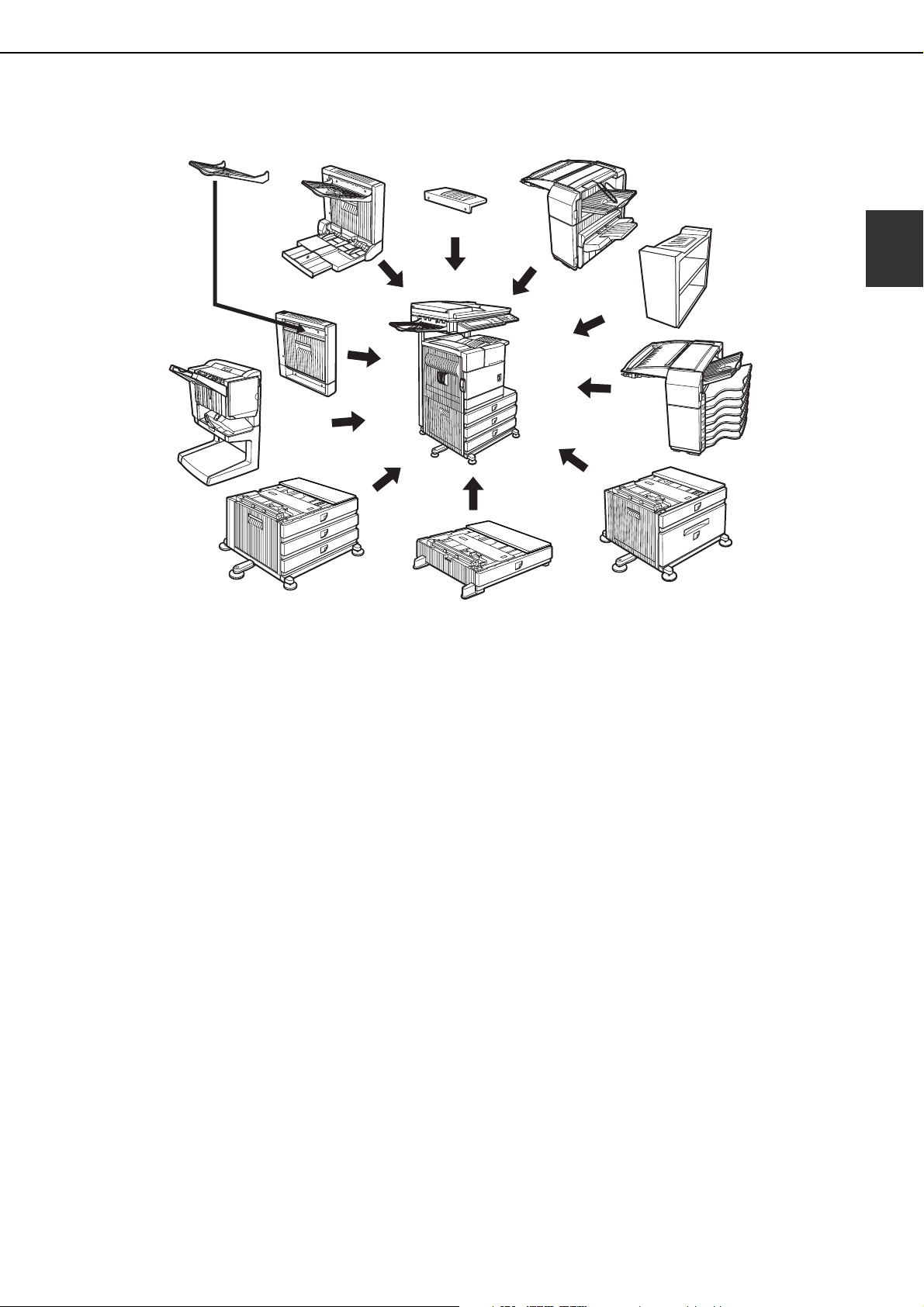
TEILEBEZEICHNUNGEN UND FUNKTIONEN
Teilebezeichnungen und Funktionen von Peripheriegeräten
(11)
(10)
(9)
(8)
(7)
(1) Verlängerung für oberes Ausgabefach (AR-TE4)
Montieren Sie diese Einheit auf die obere Papierlade.
Diese Verlängerung eignet sich für großformatiges Papier.
(2) Finisher (AR-FN6)
Ausgegebene Blätter können entweder nach Seitenzahlen geordnet
oder nach Seiten gruppiert werden. Sortierte Sätze oder Gruppen
werden stapelweise ausgegeben, um eine einfachere Trennung bei
Herausnahme der Blätter zu ermöglichen. Sortierte Sätze können
weder geheftet noch ungeheftet ausgegeben werden.
(1)
(2)
(3)
(4)
(5)
(6)
(6) Mehrzweck-Papierlade (AR-MU2)
Bis zu 500 80 g/m2-Blätter können eingelegt werden. Auch
Spezialpapier wie Umschläge (nur Standardformate) und
Postkarten können eingelegt werden.
(7) 3 x 500-Blatt-Papierkassette (AR-D27)
Diese Papierlade enthält eine obere MehrzweckPapierlade (Siehe Punkt (6)) und zwei untere
Papierladen, die jeweils bis maximal 500-Blätter (80
2
m
) aufnehmen können.
1
g
/
(3) Rechtes Ausgabefach (AR-TE5)
An der Ausgabe auf der rechten Geräteseite befestigt.
(4) Mailbox-Stacker (AR-MS1)
Diese Einheit ist ein Ausgabesortierfach, das aus
sieben Fächern besteht.
Das Fach, das gedruckte Dokumente erhalten soll,
kann im Druckertreiber ausgewählt werden. Jedem
Fach können gedruckte Dokumente von einer
Einzelperson oder von Gruppen von Leuten zugeordnet
werden, so dass diese gedruckten Dokumente getrennt
von denen anderer Benutzer werden.
Wenn diese Einheit installiert ist, werden Kopien oder
Faxausdrucke an das obere Fach gesendet und nicht
an die Fächer der Postablage.
(5)
Untertisch mit Mehrzweck-Papierlade und 2000-BlattPapierlade
Diese Papierlade enthält eine obere MehrzweckPapierlade (Siehe Punkt (6)) und eine untere
Papierlade, die bis maximal 2000-Blätter (80
aufnehmen kann.
* (AR-D28)
g
(8) Finisher mit Mittelheftung (AR-FN7)
Der Finisher mit Mittelheftung kann automatisch zwei
Heftklammern in der Mitte für das Binden von Papier
anbringen und diese dann in der Mitte falten.
Eine optionale Lochungseinheit kann im Finisher
installiert werden.
(9) Duplex-Einheit (AR-DU3)
Eine optionale Duplex-Einheit kann für das
automatische beidseitige Drucken installiert werden.
(10)Duplexmodul/Manuelles Eingabefach (AR-DU4)
Dieses Modul ist in der Regel das gleiche wie (9) oben
mit einem zusätzlichen manuellen Eingabefach.
(11) Ausgabefach (AR-TE3)
Auf der Schnittstelle des Papierausgabefachs
einer Duplex-Einheit installiert.
/m2)
1-11
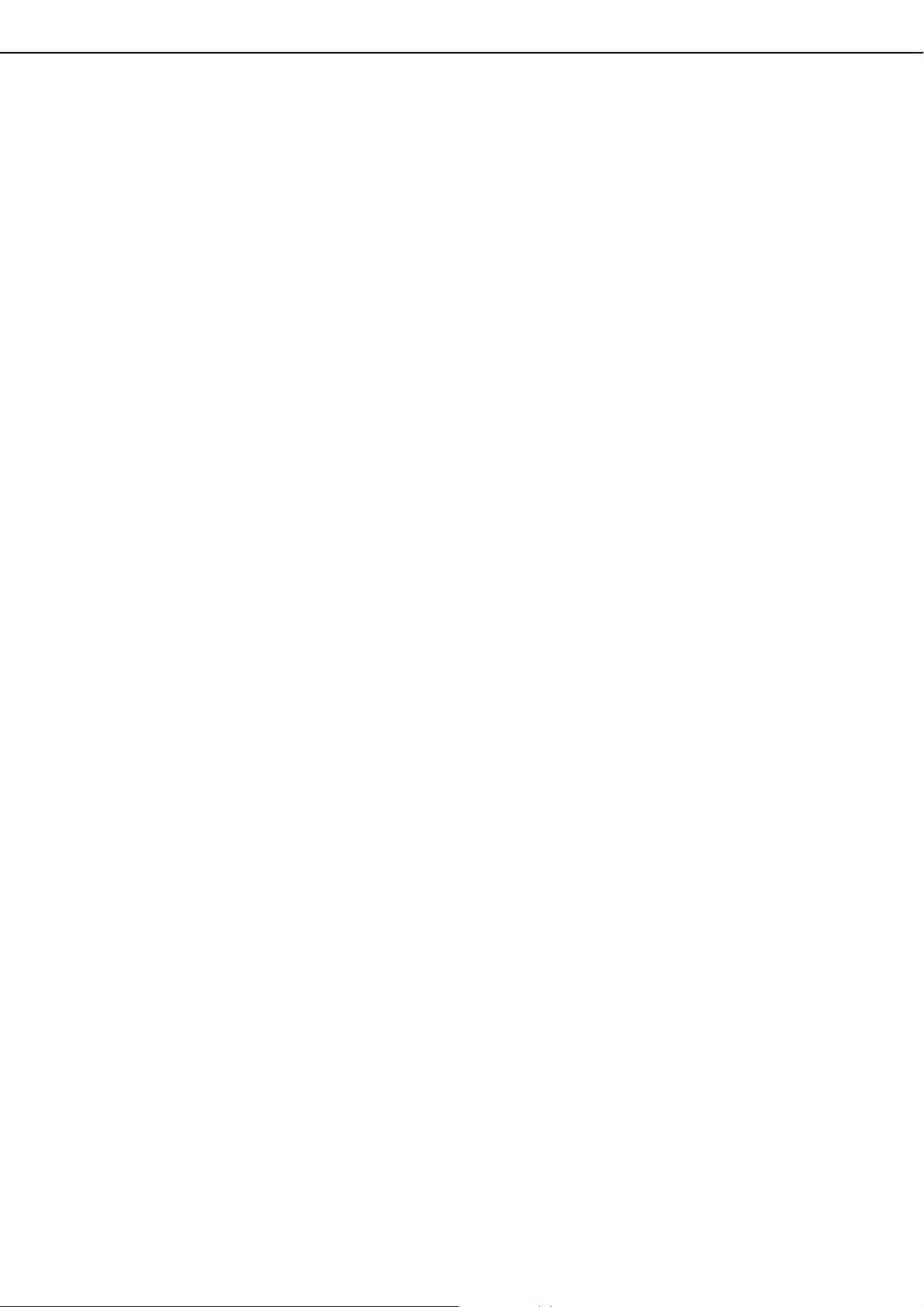
TEILEBEZEICHNUNGEN UND FUNKTIONEN
■ Andere optionale Geräte
●Netzwerk-Erweiterungssatz (MX-NBX2)
Dieser ist für die zusätzliche Netzwerkfunktion
erforderlich.Wenn dieser Erweiterungssatz
installiert ist, kann das Gerät wie ein
Netzwerkdrucker benutzt werden.
●Netzwerk-Erweiterungssatz (MX-NBX3 (mit
Festplattenlaufwerk))
Dieser ist erforderlich, um dem Gerät die
Netzwerk-Funktion und ein Festplattenlaufwerk
hinzuzufügen. Mit der Installation dieses
Erweiterungssatzes kann man das Gerät als
Drucker benutzen und die Anwendung der
Dokumentenverwaltung möglich machen.
●Barcode Kit (AR-PF1)
Dieses Kit fügt dem Gerät Barcodezeichen hinzu.
●Daten-Sicherheitspaket (MX-FRX6, MX-FRX6U,
MX-FRX7, MX-FRX7U)
MX-FRX6 und MX-FRX6U sind Modelle, die über
ein Festplattenlaufwerk verfügen und MX-FRX7
und MX-FRX7U sind Modelle ohne
Festplattenlaufwerk. Dieses Paket dient dazu,
elektronische Daten aus dem Maschinenspeicher
und von der Festplatte zu löschen, sobald ein
Dokument gedruckt oder übertragen wurde.
●PS3-Modul (AR-PK6)
Mit diesem Modul machen Sie Ihren Drucker mit
PostScript Stufe 3 kompatibel.
●Fax-Modul (AR-FX12)
Dieses Modul ist für das Hinzufügen der
Faxfunktion erforderlich.
●Netzwerk Scan Option (MX-NSX1)
Dieses Kit fügt die Netzwerkscanfunktion hinzu.
Um die Netzwerkscannerfunktion zu dem MXM350U oder MX-M450U hinzuzufügen, ist das
Netzwerk Scan Option erforderlich.
●Internet-Fax-Erweiterungssatz (MX-FWX1)
Dieses Kit wird für die Benutzung der Internet-FaxFunktion benötigt.
Um die Funktion des Internet-Fax zu nutzen, ist
das Erweiterungskit für den Netzwerkscanner
erforderlich. Für den MXM350U/MX-M450U ist der
Netzwerk-Erweiterungssatz (mit Festplattenlaufwerk) ebenfalls erforderlich.
●Anwendung Integrationsmodul (MX-AMX1)
Der Anwendung Integrationsmodul kann mit der
Netzwerkscanner-Funktion kombiniert werden, um
eine Metadatendatei an eine eingescannte
Bilddatei anzuhängen.
●
Anwendung Kommunikationsmodul (MX-AMX2)
Dieses gestattet es, das Gerät über ein Netzwerk
an eine externe Software-Anwendung
anzuschließen.
Externes Kontomodul (MX-AMX3)
●
Dieses ist erforderlich, um die externe KontoAnwendung des Geräts zu nutzen.
●Flash ROM Paket (AR-PF2)
Dieses Paket enthält Download-Schriftarten.
●Zusätzlicher Faxspeicher (8 MB) (AR-MM9)
Einige Peripheriegeräte können nicht zusammen installiert werden, wohingegen andere die Installation anderer
Peripheriegeräte benötigen, um zu funktionieren. Siehe Seite 8-4, "LISTE DER KOMBINATIONEN VON
PERIPHERIEGERÄTEN".
Peripheriegeräte sind in der Regel optional, aber in manche Gerätemodelle als Standardausrüstung integriert.
1-12
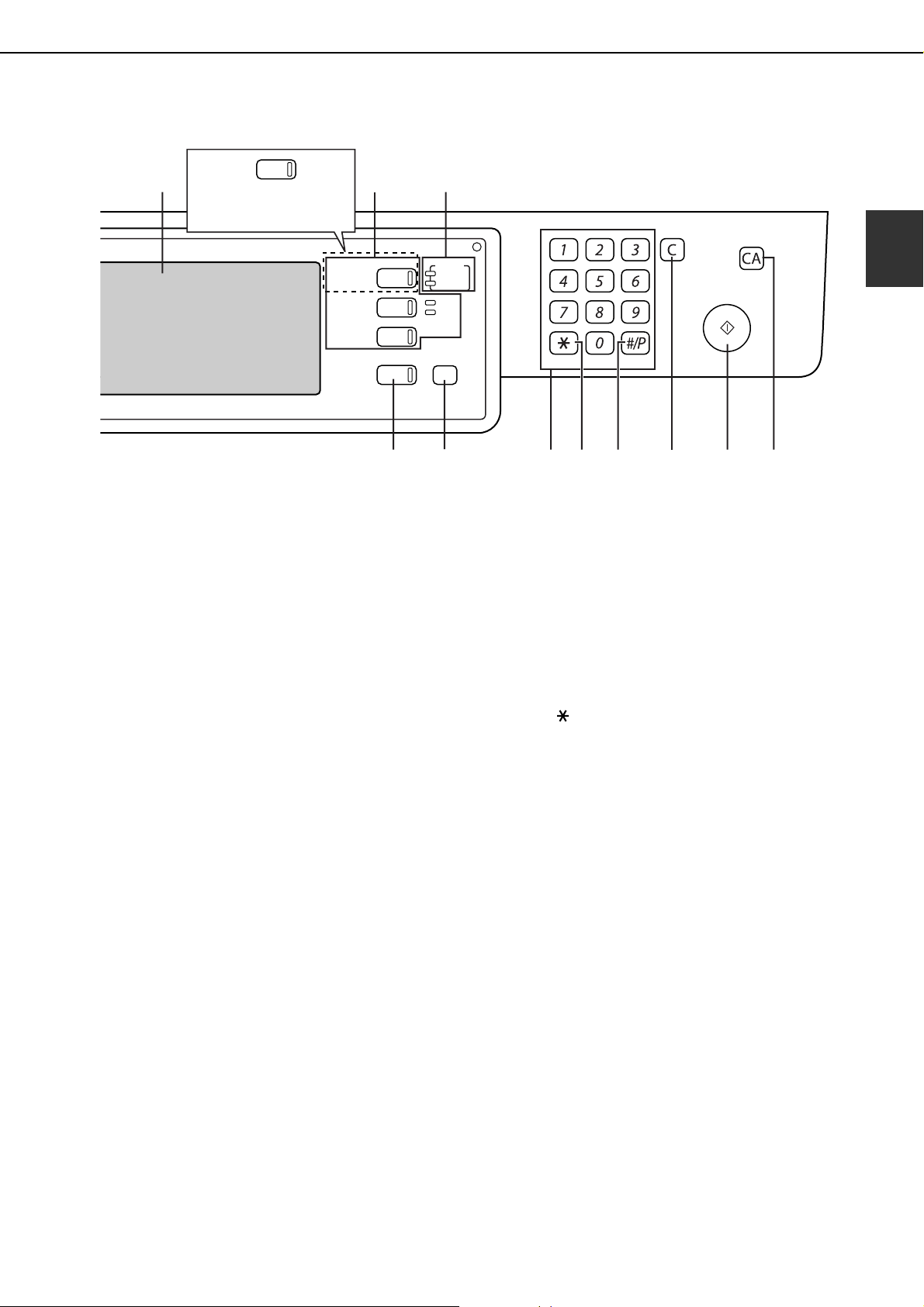
Bedienfeld
TEILEBEZEICHNUNGEN UND FUNKTIONEN
(1) (2) (3)
DRUCKEN
Wenn die Dokumentenarchivierungsfunktion
nicht hinzugefügt wurde.
DOKUM.-ABLAGE
DOKUMENT
SENDEN
KOPIE
AUFTRAGSSTATUS
(4) (5) (6) (7) (8) (9)
(1) Sensorbildschirm
Der Gerätestatus, Meldungen und Tasten werden im Display
angezeigt. Die Funktionen Dokumentenablage*1, Kopieren,
Netzwerk-Scanner*
Einschalten über die Anzeige benutzt.. Siehe folgende Seite.
(2)
Betriebsart-Auswahltasten und Betriebsart-Anzeigen
Wird verwendet, um die Betriebsarten und das
dazugehörige Display auf dem Touchpanel zu ändern.
Taste [DOKUMENT.-ABLAGE]
Drücken Sie die Taste, um die Dokumentenarchivierungsfunktion
auszuwählen. (Siehe Seite 7-5.)
Wenn die Dokumentenarchivierungsfunktion nicht hinzugefügt
wurde, dann ist dieser Schlüssel der [DRUCKEN] Schlüssel.
Dieser Schlüssel wird gedrückt, um das Fenster des Druckmodus
zu ändern, wenn die Druckerfunktion hinzugefügt wurde.
Taste [DOKUMENT SENDEN] /ON LINE Anzeige/
DATEN Anzeige
Drücken Sie diese Taste, um den Netzwerkscanner-
2
Modus*
, den Faxmodus*3, oder den Internet-Fax-Modus*
anzuzeigen. (Siehe "Bedienungshandbuch (für das Senden
von Dokumenten)" und "Bedienungshandbuch (für Fax)".
Taste [KOPIE]
Drücken Sie diese Taste, um die Betriebsart Kopieren zu wählen.
(3) DRUCKEN-Modus-Anzeige
Anzeige BEREIT
Wenn diese Anzeige aufleuchtet, können Druckdaten
empfangen werden.
Anzeige DATEN
Leuchtet oder blinkt, wenn Druckdaten empfangen
werden. Leuchtet oder blinkt auch, wenn ein
Druckvorgang ausgeführt wird.
2
, Fax*3, und Internetfax*4 werden durch
DRUCKEN
BEREIT
DATEN
ON LINE
DATEN
ANWENDERSPEZIFISCHE
EINSTELLUNGEN
LOGOUT
(4) Taste [AUFTRAGSSTATUS]
Drücken Sie diese Taste, um den aktuellen
Auftragsstatus anzeigen zu lassen. (Siehe Seite 1-15.)
(
5) Taste [ANWENDERSPEZIFISCHE EINSTELLUNGEN]
Damit werden Benutzernamen und Ordnerbezeichnungen
für die Dokumentenverwaltung gespeichert, geändert oder
gelöscht und die Administratoreneinstellungen*
Druckereinstellungen konfiguriert. (Siehe Seite 7-24.)
(6) Zifferntasten
1
*
Verwenden Sie diese Tasten, um numerische Werte für
verschiedene Einstellungen einzugeben.
(7) Taste [ ] (Taste [LOGOUT])
Diese Taste wird im Kopiermodus, bei der
Dokumentenablage*
Faxmodus*
(8) Taste [#/P]
Sie wird als ein Programmschlüssel bei Verwendung der
Kopierfunktion benutzt und um zum Wählen, wenn die
4
Faxfunktion*
(9) Taste [C] (Taste Löschen)
Diese Taste wird im Kopiermodus, bei der
Dokumentenablage*
Faxmodus*
(10) Taste [START]
Verwenden Sie diese Taste, um das Kopieren im
Kopiermodus zu starten, ein Dokument im
Netzwerkscannermodus*
für die Übertragung im Faxmodus*
(11) Taste [CA] (Taste Alles Löschen)
Diese Taste wird im Kopiermodus, bei der
Dokumentenablage*
Faxmodus*
Verwenden Sie die Taste, um Einstellungen zu löschen und
einen Vorgang im Anfangsgerätestatus durchzuführen.
(10) (11)
1
und die
1
3
und dem Internet-Fax-Modus*4 benutzt.
3
3
oder dem Internet-Fax-Modus*4 benutzt.
3
oder dem Internet-Fax-Modus*4 benutzt.
, im Netzwerkscanner-Modus*2, dem
benutzt wird.
1
, im Netzwerkscanner-Modus*2, dem
2
zu scannen oder ein Dokument
1
, im Netzwerkscanner-Modus*2, dem
2
zu scannen.
1
*1 MX-M350N/MX-M450N, oder wenn die Funktion der Dokumentenablage hinzugefügt wurde.
*2 Wenn die Netzwerkscanneroption installiert wurde.
*3 Wenn die Faxoption installiert wurde.
*4 Wenn die Internet-Fax-Option installiert ist.
1-13
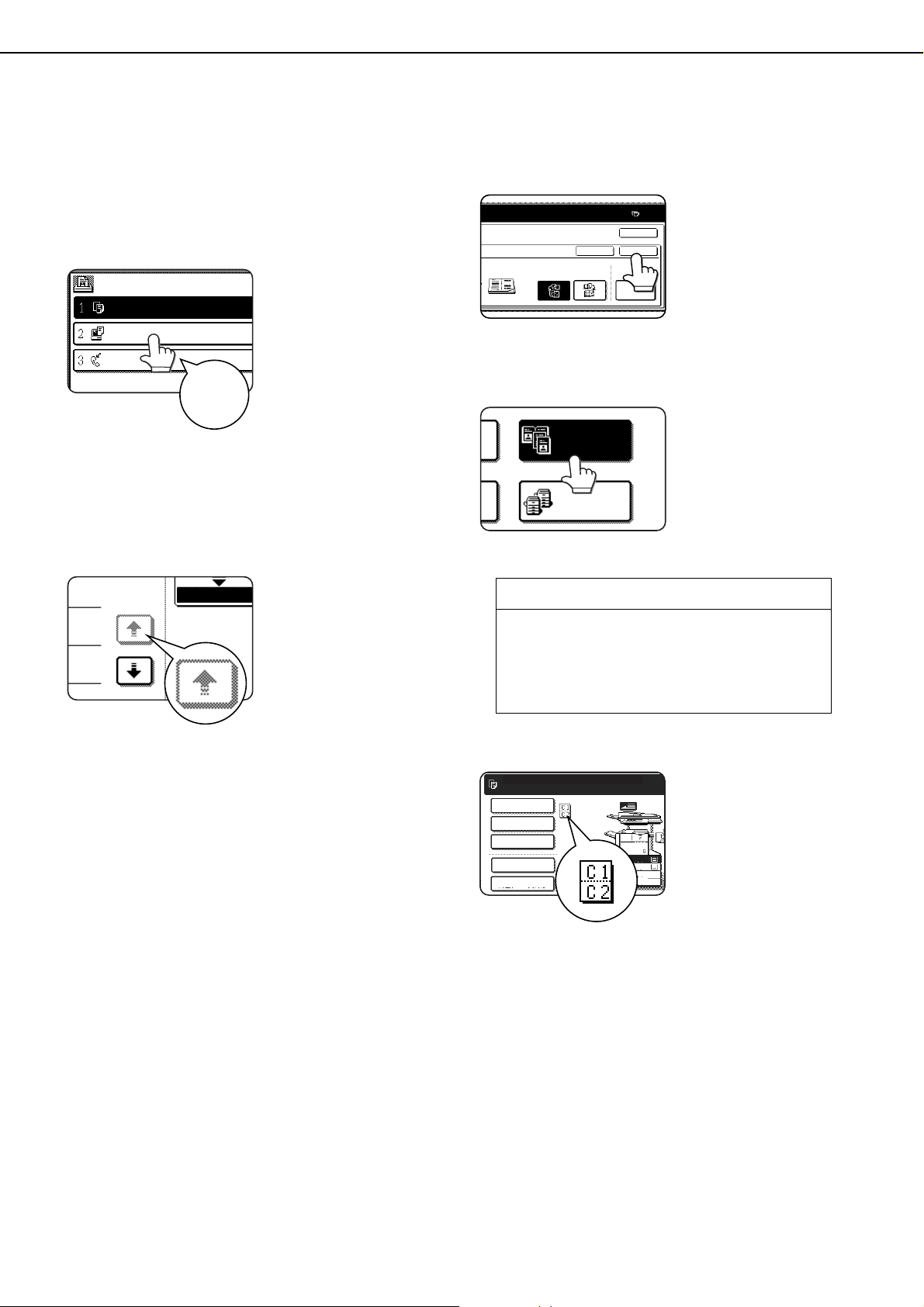
TEILEBEZEICHNUNGEN UND FUNKTIONEN
AUFTRAGSWARTES
KOPIE
Suzuki
0666211221
003 / 000
003 / 000
010 / 000
SÄTZE/FORTS
1/13
ABGESCHL.
FFNEN UND
0
DBL EINST
RECHTE
BINDUNG
LINKE
BINDUNG
ABBRECHEN
OK
OK
BUCHKOPIE
TANDEM-
KOPIE
B4
A3
A4
A4
Sensorbildschirm
Die in der Bedienungsanleitung abgebildeten
Touchpanel-Bilder sind Drucke und können von
den tatsächlichen Bildern abweichen.
■ Verwendung des Touchpanels
[Beispiel 1]
Objekte auf dem
Touchpanel können leicht
durch berühren der dem
Objekt zugeordneten Taste
ausgewählt werden. Bei
Auswahl einer Option
Signalton
eine visuelle Bestätigung wird deshalb der
Tastenbereich für die Option markiert.
* Wenn eine grau hinterlegte Taste berührt wird,
erfolgt ein doppelter Signalton.
[Beispiel 2]
erfolgt ein Signalton* zur
Bestätigung der
ausgewählten Option. Für
Tasten, die grau
hinterlegt sind, können
nicht ausgewählt
werden.
■ Auswahl einer Funktion
[Beispiel 1]
Wenn eine Taste in einer
Einstellungsmaske beim
Öffnen des Fensters
markiert ist, kann die [OK]
Taste gedrückt werden, um
die Auswahl ohne weitere
Operationen zu speichern.
[Beispiel 2]
Eine Funktion in der
Spezialmodi-Maske wird
durch Berühren der Taste
ausgewählt und die
Funktion wird markiert. Um
die Auswahl aufzuheben,
berühren Sie die markierte
Taste noch einmal.
Kopierfunktion
● Doppelseitenkopie
● Auftragsaufbau
● Tandem-Kopie
● Spiegelbild
● SCHW/WEISS invertiert
Die Bestätigungstöne können mit "Ton bei
Tastendruck" bei den Administratoreneinstellungen ausgeschaltet werden. (Siehe Seite
10 des Handbuchs für die
Administratoreneinstellungen).
1-14
[Beispiel 3]
BEREIT ZUM SCANNEN FÜR KOPIEREN.
SPEZIALMODI
2-SEIT. KOPIE
AUSGABE
ABLAGE
OFFENE ABLAGE
Ein entsprechendes
Symbol, das die Funktion
darstellt, erscheint auf
dem Sensorbildschirm
und im Hauptfenster der
ausgewählten Funktion.
Wird dieses Symbol
berührt, erscheint die
Einstellungsmaske dieser
Funktion (oder eine Menümaske), mit der die
Einstellungen geprüft oder geändert und die
Funktion gelöscht werden kann.
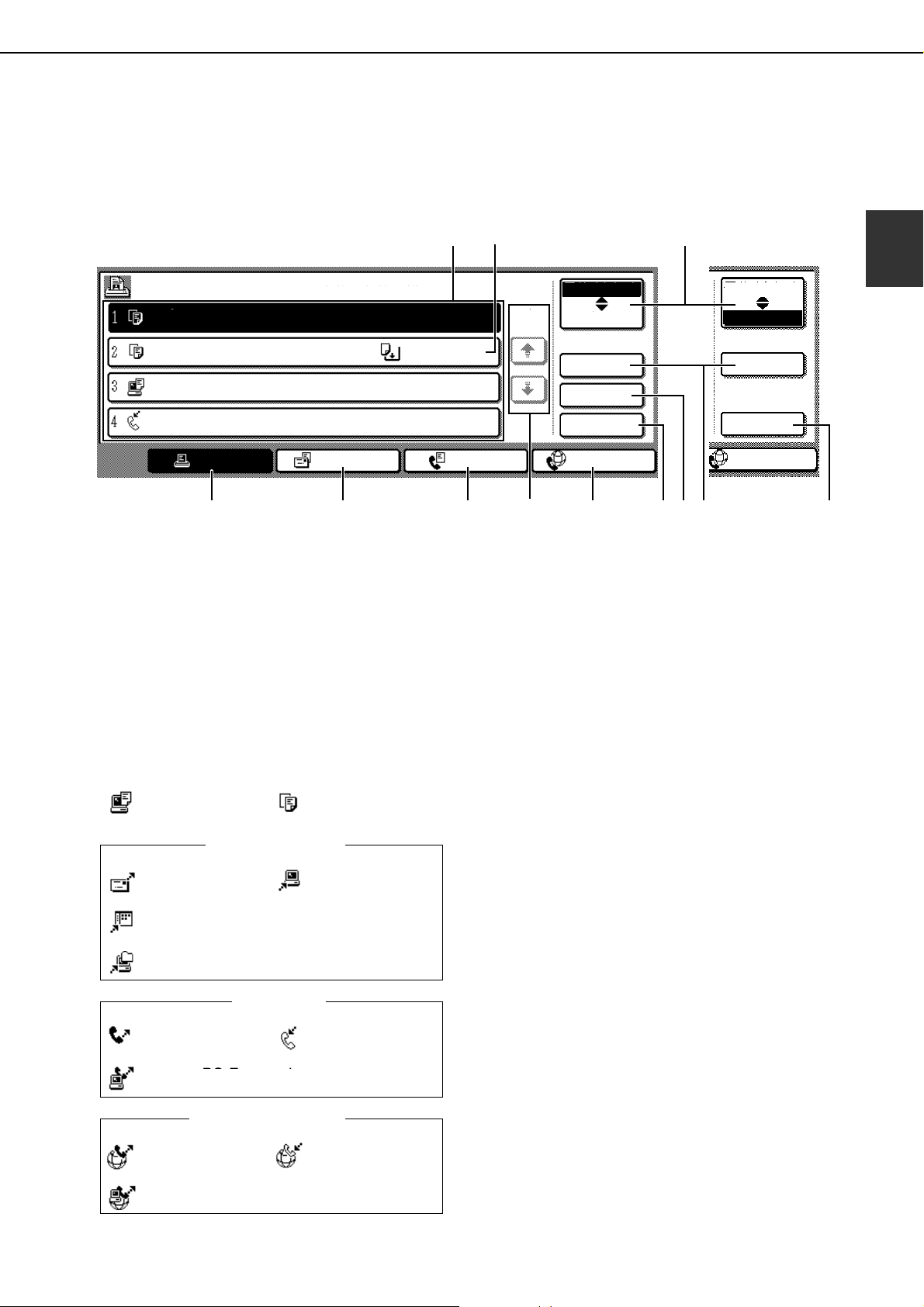
TEILEBEZEICHNUNGEN UND FUNKTIONEN
■
Auftragsstatusmaske (gemeinsam für Drucker, Kopierer, Fax und Internetfax)
Diese Maske erscheint, wenn die Taste [AUFTRAGSSTATUS] auf dem Bedienfeld gedrückt wird.
Diese Maske kann verwendet werden, um die "AUFT.-WSCHLA" (Anzeige von gespeicherten Aufträgen und aktuellen Aufträgen) oder
die "ABGESCHL." Auftragsliste (Anzeige abgeschlossener Aufträge) anzuzeigen. Dieses Fenster kann verwendet werden, um Aufträge
zu überprüfen, einen aktuellen Auftrag zu unterbrechen, um einen anderen Auftrag auszuführen und einen Auftrag zu löschen.
(1)
Fenster "AUFT. WSCHLA"
*1
(2)
Auftragsfenster
"ABGESCHL."
1
AUFT.WSCHLA
KOPIE
KOPIE
Suzuki
066211221
DRUCKJOB
(3) (4) (5) (6) (7) (8) (9)(10) (11)
SÄTZE/FORTSCHRITT
020 / 001
020 / 000
020 / 000
002 / 000
SCANNEN
STATUS
KOP. LÄUFT
PAPIER LEER
WARTEN
WARTEN
(1) Auftragsliste
Die angezeigten Aufträge in der Auftragsliste sind gleichzeitig
Bedientasten. Um den Druck abzubrechen oder um einen
Auftrag an die erste Stelle zu verschieben, müssen Sie die
entsprechende Auftragstaste berühren, um den Auftrag
auszuwählen, und den gewünschten Vorgang durch Drücken
der Tasten ausführen, die in Punkt (8) und (9) beschrieben sind.
Dies zeigt den aktuellen Auftrag und die auf ihre Ausführung
wartenden Aufträge an. Die Symbole links der Aufträge in der
Warteschleife zeigen den Auftragsmodus. Das Symbol für den
Dokumentenarchivierung-Reprint-Auftrag wird markiert.
Beachten Sie, dass das Symbol während der Neuübertragung
eines Fax/Bildübertragungsauftrags nicht markiert wird.
Druckmodus Kopiermodus
Scannen Modus
Scannen für einen
E-Mail-Auftrag
Scannen für einen
FTP-Auftrag
Scannen für einen Desktop-Auftrag
Scanvorgang auf Netzwerkordner Job
Faxmodus
Auftrag Fax senden
Auftrag PC-Fax senden
Internet-Fax-Modus
Auftrag Fax-Empfang
Internet-Fax-Modus
Auftrag I-Fax senden
Auftrag I-Fax empfangen
Auftrag PC-Internetfax senden
AUFT.WSCHLA
ABGESCHL.
DETAIL
ANRUF
INTERNET-FAX
FAXVORGANG
1/1
AUFT.WSCHLA
ABGESCHL.
DETAIL
PRIORITÄT
STOPP/LÖSCH
INTERNET-FAX
*1 "PAPIER LEER" in der Auftragsstatusanzeige
Wenn die Auftragsstatusanzeige "PAPIER LEER" anzeigt,
ist das für den Auftrag spezifische Papierformat in keinem
der Fächer geladen.
In diesem Fall wird der Auftrag unterbrochen, bis das
geforderte Papier geladen wird. Andere gespeicherte
Aufträge werden gedruckt (wenn möglich), so lange das
geforderte Papier vorhanden ist. (Andere Aufträge werden
nicht gedruckt, wenn das Papier während des
Druckvorgangs zu Ende geht.) Wenn Sie das Papierformat
ändern müssen, weil das spezifische Format nicht
vorhanden ist, berühren Sie für die Auswahl die Taste des
aktuellen Auftrags und berühren Sie dann die [DETAIL]
Taste, die in (10) beschrieben wurde.
(2) Modusauswahltaste
Wechselt die Anzeige der Auftragsliste von "AUFT.WSCHLA" zu "ABGESCHL." und umgekehrt.
"AUFTR.-WARTESCH.":Zeigt die gespeicherten Aufträge und die
gerade in Arbeit befindlichen Aufträge an.
"ABGESCHL.": Zeigt abgeschlossene Aufträge an.
Gespeicherte Dateien, die die Funktionen "ABLAGE"*
"OFFENE ABLAGE"*
2
verwenden und abgeschlossene
Rundsendeaufträge, erscheinen als Schlüssel im Fenster
für abgeschlossene Aufträge. Die Auftragstasten
"ABLAGE"*
2
oder "OFFENE ABLAGE"*2 können im
Fenster mit den ausgeführten Aufträgen berührt werden,
gefolgt von der Anfuftaste [AUFRUF]*
ausgeführten Auftrag aufzurufen, und ihn zu drucken oder
zu übertragen. Eine Taste für einen abgeschlossenen
Rundsendeauftrag kann berührt werden gefolgt von der
Taste [DETAIL], um das Ergebnis der Übertragung zu
überprüfen.
*2 Kann nur mit dem MX-M350N/MX-M450N verwendet
werden oder wenn die Dokumentenarchivierungsfunktion
hinzugefügt worden ist.
2
und
2
, um einen
1-15
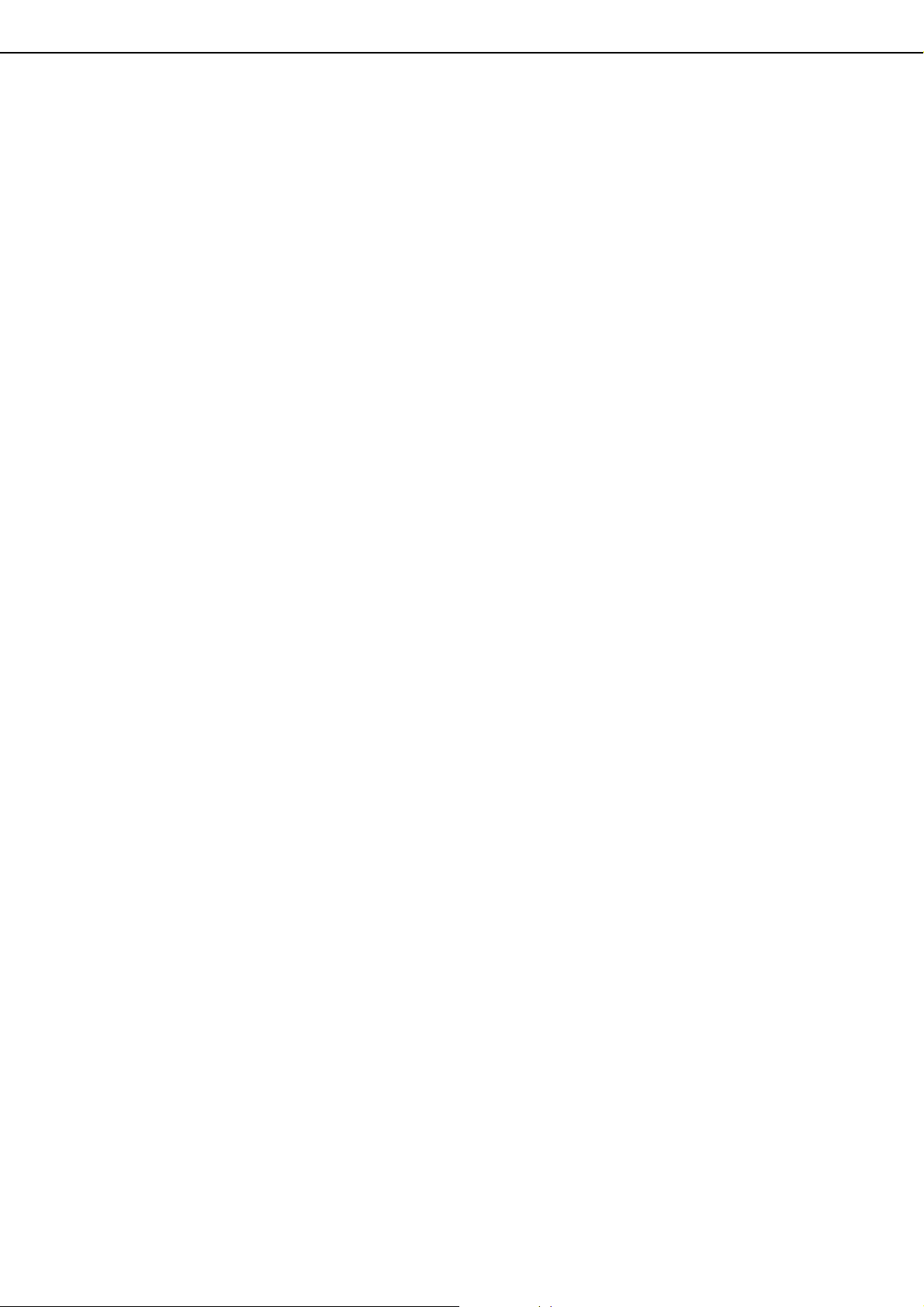
TEILEBEZEICHNUNGEN UND FUNKTIONEN
(3) Taste [DRUCKJOB]
Zeigt die Liste mit Druckaufträgen des Druckmodus an
(Kopieren, Drucken, Faxempfang, Internetfaxempfang
und Selbstdrucken).
(4) Taste [SCANNEN]
Damit werden der Übertragungszustand und der Status der
beendeten Aufträge im Scan-Modus (Scannen f. E-Mail,
Scannen f. FTP. Scannen in Netzwerkordner) angezeigt,
wenn die Netzwerkscanner-Option installiert ist.
(5) Taste [FAXVORGANG]
Zeigt den Status von Übertragung/Empfang an und die
abgeschlossenen Aufträge des Faxmodus (Fax und
PC-Fax), wenn die Faxoption installiert ist.
(6) Anzeigewechsel-Tasten
Wird verwendet, um zwischen den Seiten der
angezeigten Auftragsliste zu wechseln.
(7) Taste [INTERNET-FAX]
Mit dieser Taste werden der Übertragungs-/
Empfangsstatus und der Status der beendeten Aufträge
im Internet-Fax-Modus und dem PC-Internet-FaxModus angezeigt, wenn die Internet-Fax-Option
installiert ist.
(8) Taste [STOPP/LÖSCH]
Zum Abbrechen oder Löschen des aktuellen Auftrags
oder zum Löschen des gespeicherten Auftrags.
Beachten Sie, dass das Drucken empfangener Faxe
und empfangener Internetfaxe nicht abgebrochen oder
gelöscht werden kann.
(9) Taste [PRIORITÄT]
Drücken Sie diese Taste nach der Auswahl eines
gespeicherten Auftrags in dieser [AUFT.-WSCHLA]Liste, um diesen Auftrag vor anderen Aufträgen zu
drucken.
Beachten Sie, dass ein Auftrag, der gerade ausgeführt
wird, nicht unterbrochen werden kann, wenn es sich um
einen Kopierauftrag mit Unterbrechung oder einen
Auftrag eines Listendrucks handelt.
(10)Taste [DETAIL]
Zeigt Informationen über den ausgewählten Auftrag an.
Gespeicherte Dateien, die die Funktionen "ABLAGE"
und "OFFENE ABLAGE"
abgeschlossene Rundsendeaufträge erscheinen als
Schlüssel im Fenster für abgeschlossene Aufträge.
Eine Schnelldatei im Fenster abgeschlossener Aufträge
oder die Taste [Archivieren]
gefolgt von der Taste [AUFRUF]
abgeschlossenen Auftrag aufzurufen und ihn zu
drucken oder zu senden. Eine Taste für einen
abgeschlossenen Rundsendeauftrag kann berührt
werden gefolgt von der Taste [DETAIL], um das
Ergebnis der Übertragung zu überprüfen.
(11)Taste [ANFRUF]
Wenn diese Taste nach Auswahl eines Auftrags im
Auftragsstatusfenster ABGESCHL. (ein gespeicherter
Auftrag, der die Tasten ABLAGE oder OFFENE
ABLAGE der Dokumentenarchivierungsfunktion
benutzt) berührt wird, wird die Menümaske "JOBEINSTELLUNGEN" geöffnet, damit Sie den
abgeschlossenen Auftrag erneut senden oder drucken
können. (Siehe "Dokumentenablage" auf Seite 7-2.)
2
*
*2 verwenden und
*2 kann berührt werden
*2, um einen
2
*
*2 Kann nur mit dem MX-M350N/MX-M450N verwendet werden oder wenn die Dokumentenarchivierungsfunktion hinzugefügt worden ist.
1-16

STROM AN- UND ABSCHALTEN
Mit dem Netzschalter an der Geräteseite schalten Sie den Strom ein oder aus.
EIN-Stellung
AUS-
Stellung
Netzschalter
HINWEISE
● Schalten Sie beide Schalter aus und ziehen Sie das Stromkabel raus, wenn Sie eine Gerätestörung fürchten bei
starkem Gewitter oder wenn Sie das Gerät umstellen.
● Wenn die Faxfunktion hinzugefügt wurde, lassen Sie den Faxschalter immer eingeschaltet. Faxe können nicht
empfangen werden, wenn der Faxschalter ausgeschaltet ist. (Faxe können empfangen werden, wenn der
Hauptschalter ausgeschaltet ist.)
ACHTUNG
Stellen Sie vor dem Ausschalten des Hauptschalters
sicher, dass die Leuchten für Kommunikation und Daten
auf dem Bedienfeld nicht blinken. Das Ausschalten des
Hauptschalters oder das Herausziehen des Stromkabels,
während die Anzeigen leichten, kann zu Beschädigungen
der Festplatte und zum Verlust der gespeicherten oder
empfangenen Daten führen.
1
1-17

KOSTENSTELLENMODUS
LOGOUT
LOGOUT
Kostenstellenmodus kann aktiviert werden, um nachzuhalten, wie viele Seiten für jedes Konto (bis zu 500 Konten können eingerichtet
werden) gedruckt und gesendet (gescannt) wurden. Die Zählung der Seiten kann angezeigt werden und als Gesamtzählung erfolgen.
<Dieser Modus wird in den Administratoreneinstellungen für Kopieren, Drucken, Faxen, Internet-Fax, Netzwerkscanner
und Dokumentenverwaltung getrennt aktiviert (Seite 7 des Handbuchs für die Administratoreneinstellungen)>
Gerät benutzen, wenn Kostenstellenmodus aktiviert ist
Der Vorgang zum Erstellen von Kopien, wenn Kostenstellenmodus für die Kopierfunktion aktiviert wurde, ist weiter unten erklärt.
HINWEISE
●
Wenn Kostenstellenmodus für die Dokumentenarchivierung und Fax/Bild-Übertragung aktiviert ist, erscheint eine Nachricht, die Sie nach
der Eingabe Ihrer Kontonummer jedes Mal dann fragt, wenn Sie zum Hauptbildschirm einer dieser Funktionen im Sensorbildschirm
wechseln. Geben Sie Ihre Kontonummer so ein wie für den Kopiermodus und beginnen Sie dann den Scanvorgang.
●
Wenn der Konto
Parametereinstellungen für den Druckertreiber auf Ihrem Computer eingeben, um drucken zu können.
zähler für die Druckerfunktion eingeschaltet ist, müssen Sie Ihre Kontonummer in das Fenster der
Wenn der Kostenstellenmodus eingeschaltet ist,
erscheint rechts die Meldung auf dem Touchpanel.
Wenn der unten stehende Bildschirm erscheint, geben Sie Ihre 5-stellige Kontonummer ein und starten Sie dann den Kopiervorgang.
Geben Sie Ihre (5-stellige) Kontonummer mit
1
den Zifferntasten ein.
Bei der Eingabe Ihrer
Kontonummer werden die
Bindestriche (-) zu Sternchen
( ). Wenn Sie sich
vertippen, drücken Sie die
Taste [C] (Löschen) und geben
Sie das richtige Zeichen ein.
Wenn eine richtige Kontonummer eingegeben wurde,
erscheint die folgende Meldung.
KONTENSTATUS: AUSGEFÜHRTE / RESTLICHE
KOPIEN :00,123,000/00,012,456
KONTONUMMER EINGEBEN
Führen Sie die passenden Schritte aus, um den
2
Kopierauftrag durchzuführen.
Nach Start des Kopiervorgangs erscheint die folgende
Meldung.
BEREIT ZUM SCANNEN FÜR KOPIEREN.
DRÜCKEN NACH ABSCHLUSS [LOGOUT].
Um einen Kopiervorgang zu unterbrechen (Seite 5-44),
drücken Sie die Taste [UNTERBRECHEN] und geben
Sie dann Ihre Kontonummer wie in Schritt 1 erklärt ein.
Die folgende Meldung wird angezeigt.
OK
Wenn für die Anzahl der Kopien, die für ein Konto
gemacht werden können, durch die
Administratoreneinstellungen ein Limit festgesetzt
wurde, dann wird hier die verbleibende Anzahl der noch
möglichen Kopien angezeigt.
Prüfen Sie die Nummer in der Anzeige und drücken Sie
die Taste [OK].
HINWEIS
Wenn in den Administratoreneinstellungen
"SICHERHEIT KONTONUMMER" aktiviert wurde
und es wird dreimal hintereinander eine falsche
Kontonummer eingegeben, dann erscheint
"WENDEN SIE SICH BITTEN AN IHREN
GERÄTEBETREUER". (Siehe Seite 8 des
Handbuchs für die Administratoreneinstellungen)
Vorgang nicht möglich, solange diese Nachricht
angezeigt wird (ca. eine Minute lang).
1-18
KOPIERUNTERBRECHUNGSMODUS:
BEREIT ZUM SCANNEN FÜR KOPIEREN.
Drücken Sie nach Abschluss des
3
Kopierauftrags die Taste [ ] ([LOGOUT] Taste).

KAPITEL 2
WIE SIE DAS GERÄT
BEDIENEN
In diesem Kapitel wird beschrieben, wie Sie Papier einlegen, die
Tonerkassette wechseln und Papierstaus beseitigen. Sie finden darin
auch Informationen zum Verbrauchsmaterial.
Seite
PAPIER LADEN....................................................................................................
●
Papier einlegen ins Papierfach 1 .................................................................
●
Wechsel des Papierformats in Papierfach 1 ................................................
●
Technische Daten der Papierfächer ............................................................
●
Einstellen der Papiersorte und des Papierformats ......................................
●
Einstellen des Papierformats, wenn ein Spezialformat geladen wurde .......
●
Programmieren und Bearbeiten von Papiertypen .......................................
●
Papier laden in die Mehrzweck-Papierlade .................................................
●
Spezifikationen (Mehrzweck-Papierlade) ....................................................
●
Papier laden in die 3 x 500-Blatt Papierkassette.........................................
●
Spezifikationen (3 x 500-Blatt Papierkassette)............................................
●
Papier laden den Untertisch mit Mehrzweck-Papierlade und
2000-Blatt-Papierlade..................................................................................
●
Spezifikationen (Untertisch mit Mehrzweck-Papierlade und
2000-Blatt-Papierlade).................................................................................
ANWENDERSPEZIFISCHE EINSTELLUNGEN..................................................
●
Allgemeine Verwendung der anwenderspezifischen Einstellungen ............
●
Zu den Einstellungen...................................................................................
ERSETZEN DER TONERPATRONE....................................................................
ZUBEHÖRLAGERUNG........................................................................................
PAPIERSTAU BESEITIGEN.................................................................................
●
Anleitung zur Beseitigung von Papierstaus.................................................
●
Papierstau im Papiertransportbereich, in der Fixiereinheit und im
Ausgabebereich...........................................................................................
●
Papierstau in der Duplex-Einheit.................................................................
●
Papierstau im Papiereinzugsbereich...........................................................
BESEITIGUNG EINES VORLAGENSTAUS.........................................................
●
Entfernen einer falsch eingezogenen Vorlage aus dem automatischen
Dokumenteneinzug......................................................................................
FEHLERSUCHE...................................................................................................
2-2
2-2
2-2
2-3
2-5
2-6
2-7
2-8
2-10
2-10
2-10
2-11
2-11
2-12
2-12
2-14
2-15
2-16
2-17
2-17
2-18
2-19
2-20
2-22
2-22
2-23
2-1

PAPIER LADEN
Wenn das Papier während eines Druckvorgangs zu Ende geht, erscheint eine Meldung im Display.
Beachten Sie beim Einlegen des Papiers folgende Schritte.
HINWEISE
●
Benutzen Sie kein Papier, das wellig ist oder Knickstellen aufweist. Andernfalls kann es zu einem Papierstau kommen.
●
Damit Sie beste Druckergebnisse erzielen, sollten Sie das von SHARP gelieferte Papier benutzen. (Siehe Seite 2-4.)
●
Wenn Sie in der Papierkassette 1 Papiersorte und Papierformat wechseln, müssen Sie auch die Einstellungen für Papiersorte und
Papierformat ändern. Wie das geht, ist unter "Einstellen der Papiersorte", und des papierformats (Seite
● Legen Sie keine schweren Gegenstände auf eine ausgezogene Papierkassette und drücken Sie diese nicht fest
nach unten, wenn sie ausgezogen ist.
●
Legen Sie das Papier mit der zu bedruckenden Seite nach oben ein. Wenn jedoch die Papiersorte auf "VORGEDRUCKT" oder
"VORGELOCHT" oder "BRIEFKOPF" eingestellt ist, legen Sie das Papier mit der Druckseite nach unten ein*.
* Wenn die Funktion für Doppelseite in den Administratoreneinstellungen mit "DEAKTIVIERUNG DUPLEX "
ausgeschaltet ist (Seite 11 des Handbuchs für die Administratoreneinstellungen), legen Sie das Papier mit
der bedruckten Seite nach oben ein.
Papier einlegen ins Papierfach 1
2-5
) beschrieben.
Ziehen Sie das Papierfach 1 heraus.
1
Ziehen Sie das Fach bis
zum Anschlag heraus.
Legen Sie das Papier ins Fach.
2
Kein Papier über der
maximalen Markierungslinie
(ca. 500 Blätter mit 80
einlegen.
g
/m2)
Schieben Sie das Fach 1 wieder vorsichtig in
3
das Gerät zurück.
Schieben Sie das Fach bis zum Anschlag in das Gerät
zurück.
Stellen Sie die Papiersorte ein.
4
Wenn Sie die Einstellungen der Papiersorte ändern,
wenn die Papiersorte in einem Papierfach geändert
wurde, siehe "Einstellen der Papiersorte und des
Papierformats" (Seite
Damit ist das Einlegen des Papiers ins Fach 1
5
abgeschlossen.
2-5
).
Wechsel des Papierformats in Papierfach 1
Für das Papierfach 1 können die Papierformate A4, B5 oder 8 1/2" x 11" eingelegt werden. Bitte beachten Sie die folgenden
Schritte, wenn Sie das Papierformat ändern wollen.
Ziehen Sie das Papierfach 1 heraus.
1
Nehmen Sie noch eventuell vorhandenes Papier aus dem
Fach.
Stellen Sie die Führungsplatten A und B im
2
Papierfach auf Länge und Breite des Papiers ein.
Die Führungsplatten A und
B können verschoben
werden. Richten Sie sie auf
das Papierformat aus, das
Sie laden möchten, indem
Sie die Verriegelungshebel
zusammendrücken.
Legen Sie das Papier ins Fach.
3
2-2
Schieben Sie das Fach 1 wieder vorsichtig in
4
das Gerät zurück.
Schieben Sie das Fach bis zum Anschlag in das Gerät
zurück.
Papierformat einstellen.
5
Stellen Sie sicher, dass Papierformat und Papierformat
eingestellt sind und Beachtung der Regeln in "Einstellen
der Papiersorte und des Papierformats" (Seite
Werden diese Einstellungen nicht vorgenommen, treten
Papierstaus auf.
Damit ist das Umstellen des Papiers ins
6
Papierfach 1 abgeschlossen.
2-5
).

PAPIER LADEN
Technische Daten der Papierfächer
Die technischen Daten zu Papiersorten und -formaten, die in die Papierfächer eingelegt werden können, können der
nachfolgenden Tabelle entnommen werden.
Fach
Papierfach 1 Fach 1 Normalpapier (siehe nächste Seite)
MehrzweckPapierlade
/Manueller Einzug
3 x500 BlattPapierkassette
Untertisch mit
Mehrzweck-Papi
erlade und 2000
Blatt-Papierlade
Oben Fach 2 Wie die Mehrzweck-Papierlade
Mitte Fach 3 Normalpapier (siehe nächste Seite)
Unten Fach 4
Oben Fach 2 Wie die Mehrzweck-Papierlade
Unten Fach 3 Normalpapier (siehe nächste Seite)
Fach Nr.
(Fachname)
Fach 2
/Manueller
Einzug
Verwendbare Papiersorten Verwendbare Papierformate Papier
Normalpapier (siehe nächste Seite)
Spezial papier
(Siehe nächste
Seite.)
●
Dickes Papier
●
Etiketten,
Transparentfolien
Postkarte
Die Umschläge können nur aus
der Mehrzweck-Papierlade
eingezogen werden.
Das verwendbare Papiergewicht
bei Umschlägen liegt zwischen 75
und 90
g/
m2, oder 20 bis 23 lbs.
Gewicht
●
A4, B5, 8 1/2" x 11"
●
Wenn "AUTO-AB" bei der Einstellung von
Papierformat und Papiersorte ausgewählt
wurde (Seite 2-5), können die folgenden
Papierformate mit der automatischen
Formaterkennung verwendet werden:
A3, B4, A4, A4R, B5, B5R, A5R, 8 1/2" x 13"
●
Wenn "AUTO-INCH" bei der Einstellung von
Papierformat und Papiersorte ausgewählt
wurden (Seite 2-5), können die folgenden
Papierformate mit der automatischen
Formaterkennung verwendet werden:
11" x 17", 8 1/2" x 14", 8 1/2" x 11", 8 1/2" x
11"R, 7-1/4" x 10 1/2", 5-1/2" x 8 1/2"R
●
Sonderformate
●
Wenn "AUTO-AB" bei der Einstellung von
Papierformat und Papiersorte ausgewählt
wurden (Seite 2-5), können die folgenden
Papierformate mit der automatischen
Formaterkennung verwendet werden:
A4, A4R, B5, B5R
●
Wenn "AUTO-INCH" bei der Einstellung von
Papierformat und Papiersorte ausgewählt
wurden (Seite 2-5), können die folgenden
Papierformate mit der automatischen
Formaterkennung verwendet werden:
8-1/2" x 11", 8-1/2" x 11"R
●
Sonderformate
●
Japanische offizielle Postkarten
●
Verwendbare Standardumschläge:
COM-10, Monarch, DL, C5, ISO B5, CHOKEI 3
●
Sonderformat
●
Wenn "AUTO-AB" bei der Einstellung von
Papierformat und Papiersorte ausgewählt
wurden (Seite 2-5), können die folgenden
Papierformate mit der automatischen
Formaterkennung verwendet werden:
A3, B4, A4, A4R, B5, B5R, 8 1/2" x 13"
●
Wenn "AUTO-INCH" bei der Einstellung von
Papierformat und Papiersorte ausgewählt
wurden (Seite 2-5), können die folgenden
Papierformate mit der automatischen
Formaterkennung verwendet werden:
11" x 17", 8-1/2" x 14", 8-1/2" x 11", 8-1/2" x
11"R, 7-1/4" x 10-1/2"R
●
A4, 8 1/2" x 11" 60 bis 105g/m
60 bis 105g/m
oder 16 bis 28 lbs.
60 bis 128g/m
oder 16 bis 34 lbs.
siehe
Anmerkungen zu
Spezialpapier auf
der nächsten
Seite.
60 bis 105g/m
oder 16 bis 28 lbs.
oder 16 bis 28 lbs
2
2
2
2
2
.
2-3

PAPIER LADEN
■
Verwendbares Normalpapier
Um zufriedenstellende Ergebnisse zu erzielen, muss Normalpapier die folgenden Anforderungen erfüllen.
Papier im DIN A/B-Format Papier im Zollformat
A5 bis A3 5-1/2" x 8-1/2"bis 11"x17
Normalpapier 60 bis 105 g/m2 oder 16 bis 28 lbs.
Recycling-Papier, farbiges Papier, vorgelochtes Papier, vorgedrucktes Papier und Papier mit Briefkopf müssen
denselben Bedingungen wie oben entsprechen.
■
Verwendbares Spezialpapier
"
Um zufriedenstellende Ergebnisse zu erzielen, muss Spezialpapier die folgenden Anforderungen erfüllen.
Typ Bemerkungen
Spezialpapier Dickes Papier ●
Transparente Folien, Etiketten
und Zeichenpapier
Postkarten ●
Umschläge ●
Für Formate A5 bis A4 oder 5-1/2" x 8 1/2" bis 8 1/2" x 11" können Papierstärken
zwischen 60 und 128
●
Für Formate, die größer sind als A4 oder 8 1/2" x 11", können Papierstärken
zwischen 60 und 105
●
Andere dickere Papiere, Indexpapiere (176 g/m2 oder 65 lbs.) können verwendet
werden.
Deckblätter (200 bis 205 g/m2 oder 110 lbs.) können verwendet werden, aber nur
für die Papierformate A4, 8 1/2" x 11" in der Hochformatausrichtung.
●
Für A5 oder 5-1/2" x 8 1/2" Papier muss die Ausrichtung im Querformat erfolgen.
●
Verwenden Sie von SHARP empfohlenes Papier. Keine Etiketten
verwenden, die nicht von SHARP empfohlen wurden. Ansonsten
könnten Klebspuren im Gerät haften bleiben, die zu Papierstaus,
verschmutzten Kopien oder Gerätedefekten führen können.
Japanische offizielle Postkarten können verwendet werden.
Verwendbare Standardumschläge: COM-10, Monarch, DL, C5, ISO B5 CHOKEI 3
●
Die Umschläge können nur aus dem Fach 2 eingezogen werden.
Das verwendbare Papiergewicht bei Umschlägen liegt zwischen 75 und 90
23 lbs.
g/
m2 oder zwischen 16 und 34 lbs. verwendet werden.
g/
m2 oder zwischen 16 und 28 lbs. verwendet werden.
g/
m2 oder 20 bis
■
Papier, das für automatische zweiseitige Ausdrucke verwendet werden kann
Papier, das für automatische zweiseitige Ausdrucke verwendet werden kann (Papier, das über die Duplex-Einheit zugeführt
werden kann), muss folgende Bedingungen erfüllen:
Papiersorte :Normalpapier wie oben beschrieben.
Papierformat :Es muss sich um eines der folgenden Standardformate handeln: A3, B4, A4, A4R, B5, B5R oder A5R (11" x
17", 8 1/2" x 14", 8 1/2" x 13", 8 1/2" x 11", 8 1/2" x 11"R oder 5-1/2" x 8 1/2"R)
Papiergewicht :64 bis 105
g/
m2 (16 bis 28 lbs.)
HINWEISE
●
Spezialpapiere (siehe Erklärung oben) können nicht für den automatischen Zwei-Seiten-Druck verwendet werden.
● Verschiedene Arten von Normalpapier und Spezialpapier stehen zum Verkauf. Einige von ihnen können für
dieses Gerät nicht verwendet werden. Für den Papierkauf wenden Sie sich bitte an Ihren Händler.
●
Die Bildqualität und Tonerfixierung von Spezialpapieren kann je nach Umgebungsbedingungen, Betriebsbedingungen und
Papiereigenschaften unterschiedlich sein und zu schlechterer Bildqualität als bei SHARP-Standardpapier führen.
2-4

PAPIER LADEN
ANWENDERSPEZIFISCHE
EINSTELLUNGEN
PAPIER-KASS.
EINSTELLEN
DRUCKER
ZUSTAND
EINSTELLUNGEN
FÜR FACH
PAPIERKASSETTEN EINSTELLUNG
ART / FORMAT
FACH 2
DRUCK
KOPIE
I-FAX
DOKUM.-
ABLAGE
FAX
Einstellen der Papiersorte und des Papierformats
Gehen Sie folgendermaßen vor, um die Einstellung der Papiersorte zu ändern, wenn in einer Papierlade eine andere Papiersorte
eingelegt wurde. Zu Papiersorten, die in jedem Fach verwendet werden können, siehe Seite 2-3
Drücken Sie die Taste [ANWENDERSPEZIFISCHE
1
EINSTELLUNGEN].
Die Menümaske
Anwendereinstellungen
wird angezeigt.
Drücken Sie die Taste [PAPIER-KASS. EINSTELLEN]
2
Die Maske mit den
Papierfacheinstellungen
wird angezeigt.
Berühren Sie die Taste [EINSTELLUNGEN
3
FÜR FACH].
Drücken Sie die Taste [ART / FORMAT].
5
NORMAL / A4
Wählt die Sorte des Papiers aus, das in das
6
Fach geladen wurde.
Beispiel: Die Papiersorte von Fach 2 wurde ausgewählt
SYSTEMEINSTELLUNGEN
FACH 2 EINSTELLUNG ART/FORMAT
PAPIERART AUSWÄHLEN.
NORMAL
VORGEDRUCKT VORGELOCHT
RECYCLING
BRIEFKOPF
FARBIG
DICKES PAPIER
ETIKETTEN
TRANSP.-FOLIE
ABBRECHEN
1/2
TAB.-PAPIER
1/2
Drücken Sie auf die gewünschte Papiersorte, um sie
auszuwählen. Die Maske Papierformat wird angezeigt.
HINWEIS
Schweres Papier, Etiketten und Transparentfolien
können in den Papierkassetten 1, 3 und 4 nicht
verwendet werden. Umschläge können nur in
Papierkassette 2 eingelegt werden.
2
Zeigen Sie das Fenster mit den Einstellungen
4
für das gewünschte Papierfach an.
SYSTEMEINSTELLUNGEN
PAPIERKASSETTEN EINSTELLEN
FACH 1
DRUCK
Drücken Sie die Taste oder , um das Fenster
mit den Einstellungen für das gewünschte Papierfach
anzuzeigen.
HINWEIS
Um automatisch zu einem Fach mit der gleichen
Größe und der gleichen Papiersorte zu wechseln
(falls vorhanden), wenn das Papier zu Ende gehen
sollte, zeigen Sie das letzte Fenster mit der Taste
an und wählen Sie [AUTOMATISCHER
PAPIERFACHWECHSEL].
KOPIE
ART / FORMAT
NORMAL / A4
I-FAX
FAX
DOKUM.ABLAGE
FIXIERTE
PAPIERSEITE
DUPLEX
DEAKTIVIEREN
HEFTER
DEAKTIVIEREN
LOCHER
DEAKTIVIEREN
■
Benutzertyp
Geben Sie einen Benutzertyp ein, wenn eine Papiersorte
nicht als Option erhältlich ist. Um einen Benutzertyp
auszuwählen, drücken Sie die Taste im Fenster von
OK
1/4
Schritt 6, um das Auswahlfenster für den Benutzertyp
anzeigen zu lassen. Um einen Benutzernamen zu
speichern oder zu bearbeiten oder Fächereigenschaften
einzustellen, siehe "Programmieren und Bearbeiten von
Papiertypen" auf Seite 2-7.
SYSTEMEINSTELLUNGEN
FACH 2 EINSTELLUNG ART/FORMAT
PAPIERART AUSWÄHLEN.
BENUTZERTYP 1
BENUTZERTYP 5
BENUTZERTYP 2
BENUTZERTYP 6
BENUTZERTYP 3
BENUTZERTYP 7
ABBRECHEN
2/2
BENUTZERTYP 4
1/2
2-5

PAPIER LADEN
DRUCK
KOPIE FAX
I-FAX
DOKUM.-
ABLAGE
AB
Y
297
420
X
(148 432)
mm
INCH
OK
(100 297)
mm
Y
X
AB
Y
100
300
Y
X
INCH
OK
(148 432)
mm
(100 297)
mm
X
AB
Y
100
300
Y
X
INCH
OK
SONDERFORMAT
11X17,8 X14,8 X11
1
/
2
1
/
2
8 X11R,7 X10 ,5 X8 R
1
/
2
1
/
4
1
/
2
1
/
2
1
/
2
A3,A4,A4R,A5R,B4,B5
B5R,216x330(8 x13)
X17 Y11
5
/
8
1
/
2
Wählen Sie das Format des in das Papierfach
7
geladenen Papiers aus.
Drücken Sie die entsprechenden Tasten (Kontrollkästchen).
SYSTEMEINSTELLUNGEN
FACH 2 EINSTELLUNG ART/FORMAT
ART
NORMAL
AUTO-INCH
AUTO-AB
GRÖSSE EINGEBEN
Taste [AUTO-INCH] :
FORMAT
1
1
/
/
2
1
/
4
2
1
1
1
/
/
2
2
2
1
/
2
SONDERFORMAT
11X17,8 X14,8 X11
1
/
2
8 X11R,7 X10 ,5 X8 R
A3,A4,A4R,A5R,B4,B5
B5R,216X330(8 X13)
X17 Y11
Ausgewählt, wenn Sie Papierformate
ART
/
OK
POST
2/2
mit Zollmaßen geladen haben.
Taste [AUTO-AB] : Ausgewählt, wenn Sie
A/B-Papierformate geladen haben.
Taste [ G R ÖSSE
EINGEBEN] :
: Ausgewählt, um direkt ein
Papierformat einzugeben (siehe
unten).
Kontrollkästchen
[SONDERFORMAT]
: Ausgewählt, wenn Sie Papier im
Sonderformat geladen haben
(siehe unten).
Taste [POST] : Diese Option auswählen, wenn Sie
Postkarten geladen haben.
HINWEIS
Die Auswahl der Formate hängt von der gewählten Papiersorte ab.
Drücken Sie die Taste [OK] im Fenster für die
8
Formateinstellungen.
Sie gelangen zur Maske für die Facheinstellungen in
Schritt 4 zurück.
Auswahl der Ausgabefunktionen, die mit dem
9
ausgewählten Papierfach verwendet werden können.
Drücken Sie auf die
Kontrollkästchen unter den
gewünschten Objekten, um sie
auszuwählen.
Kontrollkästchen, die ausgewählt
werden können, hängen von den
Optionen ab, die installiert wurden.
Konfigurieren Sie die Papiereinstellungen für
10
jedes Papierfach und drücken Sie dann auf
[OK], um die Maske zu verlassen.
HINWEIS
Format und Papiersorte im manuellen Eingabefach können auch im
Fenster für die Papierauswahl eingestellt werden. Berühren Sie die Taste
[PAPIERWAHL] oben im Hauptfenster, um das Fenster für die
Papierauswahl anzuzeigen, berühren Sie dann die Taste [PAPIERWAHL]
für das manuelle Eingabefach und gehen Sie zu Schritt 6.
Einstellen des Papierformats, wenn ein Spezialformat geladen wurde
HINWEIS
Sonderformate können nicht in die Fächer 1, 3 und 4 geladen werden.
Fach 2 und das manuelle Eingabefach
Durchführen der Schritte 1 bis 6 von "Einstellen der
1
Papiersorte und des Papierformats" (siehe Seite 2-5.).
Drücken Sie die Taste [GRÖSSE EINGEBEN]
2
und dann die Registerkarte [AB].
Drücken Sie die Taste oder , um die
3
Papierabmessungen X (Breite) und Y (Länge)
einzugeben.
2-6
Die Palette für die
Größeneingabe erscheint.
Die Eingabe von X (Breite)
wird zuerst ausgewählt.
Berühren Sie die Taste [Y]
und geben Sie Y (Länge) in
der gleichen Weise ein, wie
X, die Breite.
Berühren Sie die Taste [OK].
4
Sie kehren zum Fenster für die
Formateinstellungen von
(148 432)
mm
(100 297)
mm
Ist das Papier ein Sonderformat, wählen Sie
5
das Kontrollkästchen [SONDERFORMAT].
Durchführen der Schritte 8 bis 10 von
6
"Einstellen der Papiersorte und des
Schritt 2 zurück.
Papierformats" (siehe oben.).

PAPIER LADEN
OK
REGISTRIERUNG DES PAPIERFACHS
SYSTEMEINSTELLUNGEN
FACH 2 EINSTELLUNG ART/FORMAT
BENUTZERTYP 1
BENUTZERTYP 5 BENUTZERTYP 6 BENU
BENUTZERTYP 2 BENU
PAPIERART AUSWÄHLEN
FIXIERTE
PAPIERSEITE
TYPENBEZ.
REGISTRIERUNG DES PAPIERFACHS
NR.01
BENUTZERTYP 1
HEFTER
DEAKTIVIEREN
DUPLE
DEAKT
LOCHE
DEAKT
FIXIERTE
PAPIERSEITE
TYPENBEZ.
REGISTRIERUNG DES PAPIERFACHS
NR.01
BENUTZERTYP 1
HEFTER
DEAKTIVIEREN
DUPLE
DEAKT
LOCHE
DEAKT
DUPLEX
DEAKTIVIEREN
LOCHER
DEAKTIVIEREN
BEENDENABBRECHEN
Programmieren und Bearbeiten von Papiertypen
Zum Programmieren und Bearbeiten des Namens eines Papiertyps oder zum Einstellen von Papiereigenschaften führen Sie die
unten beschriebenen Schritte aus.
Führen Sie die Schritte 1 und 2 aus von "Einstellen
1
der Papiersorte und des Papierformats". (Seite 2-5)
Drücken Sie die Taste [REGISTRIERUNG DES
2
PAPIERFACHS].
Wählen Sie den Papiertyp aus, den Sie
3
programmieren oder bearbeiten möchten.
Drücken Sie die Taste [TYPENBEZ.].
4
Es erscheint ein
Zeicheneingabefenster.
Geben Sie einen
Sortennamen ein (mit
maximal 14 Zeichen).
(Siehe Seite 7-29 zur
Zeicheneingabe.)
"FIXIERTE
PAPIERSEITE"
:
Ausgewählt, wenn Papier mit der zu
bedruckenden Seite nach unten in
das Fach eingelegt wird. Stellen Sie
sicher, dass kein Häkchen
erscheint, wenn Papier mit der zu
bedruckenden Seite nach unten
geladen wird.
• Wenn die Funktion für Doppelseite in
den Administratoreneinstellungen
mit "DEAKTIVIERUNG DUPLEX"
unterdrückt ist (Seite 11 des
Handbuchs für die
Administratoreneinstellungen),
benutzen Sie diese Einstellung nicht.
"
DUPLEX
DEAKTIVIEREN
:
Unterdrückt zweiseitiges Drucken.
"
Aktiv, wenn die Papierrückseite
nicht bedruckt werden kann.
"
HEFTER
DEAKTIVIEREN
:
Unterdrückt die Hefterfunktion.
Aktiv, wenn Sonderpapier wie z. B.
"
Transparentfolie oder Etiketten
verwendet werden.
"LOCHER
DEAKTIVIEREN"
:
Unterdrückt das Lochen. Aktiv,
wenn Sonderpapier wie z. B.
Transparentfolie oder Etiketten
verwendet werden.
HINWEIS
"FIXIERTE PAPIERSEITE" und "DUPLEX DEAKTIVIEREN"
können nicht gleichzeitig aktiv sein.
Berühren Sie die Taste [BEENDEN], um den
6
Programmier- und Bearbeitungsvorgang zu
verlassen.
2
Stellen Sie die Eigenschaften des Papierfachs ein.
5
Drücken Sie auf die
Kontrollkästchen links von
den Objekten, um sie
auszuwählen.
2-7

PAPIER LADEN
Papier laden in die Mehrzweck-Papierlade
Die Methode für das Laden von Papier in die Mehrzweck-Papierlade ist die gleiche wie für das Papierfach 1 der Beschreibung
auf Seite 2-2.
Für Papierspezifikationen siehe Seite 2-3. Beim Laden von Umschlägen, Postkarten oder Transparentfolien folgen Sie den
nachstehenden Beschreibungen.
●
Zwei Markierungen für die maximale Füllhöhe werden angegeben: eine für Normalpapier und eine für Sonderpapier.
Markierung der maximalen Füllhöhe für Normalpapier
Beim Laden vom Normalpapier, diese Markierung nicht überschreiten.
Markierung der maximalen für Spezialpapier (rote Markierung)
Beim Laden vom Spezialpapier, diese Markierung nicht überschreiten.
■
Und so ändern Sie das Papierformat
Um Papierformat oder Papiersorte zu ändern, wenn Papier in der Mehrzweck-Papierlade geladen wurde, siehe nähere
Angaben auf Seite
2-5
.
■
Einlegen von Umschlägen oder Postkarten
Wenn Sie Umschläge oder Postkarten in die Mehrzweck-Papierlade einlegen, achten Sie auf die unten gezeigte Ausrichtung.
Einlegen von Postkarten
Legen Sie Postkarten mit der zu bedruckenden Seite nach
oben hinten links im Papierfach ein, wie aus der Abbildung
ersichtlich.
Einlegen von Umschlägen
Umschläge können nur auf der Adressseite bedruckt
werden. Stellen Sie sicher, dass Umschläge mit der
Adressseite nach oben und dem oberen Rand des
Umschlags nach hinten ausgerichtet eingelegt werden.
Drucken auf Umschlägen oder Postkarten
●
Versuchen Sie nicht, beide Seiten der Umschläge oder Postkarten zu bedrucken, da dies einen Papierstau oder
Ausdrucke von schlechter Bildqualität verursachen kann.
●
Kein Papier verwenden, dass bereits mittels Thermotransferdruck oder Tintendruck bedruckt wurde. Vor allem Papier,
dass per Thermotransferdrucker bedruckt wurde (wie ein Textverarbeitungssystem, das eine Kassette benutzt), kann zu
fehlenden Zeichen oder Verschmutzungen führen.
●
Um Falten, Papierstaus oder schlechte Bildqualität zu vermeiden, stellen Sie sicher, dass Postkarten oder Umschläge
nicht zerknittert sind.
2-8

PAPIER LADEN
Bedrucken von Umschlägen
●
Verwenden Sie keine Umschläge mit Metallverschlüssen, Kunststoffringen, Fadenverschlüssen, Fenstern, Futter,
selbstklebenden Verschlussklappen oder aus synthetischen Materialien. Der Versuch, solche Umschläge zu bedrucken, kann
zu Papierstaus führen, der Toner haftet nicht richtig oder es treten andere Störungen auf.
●
Falten oder Verschmutzungen sind die Folge. Dies ist besonders der Fall bei Papier mit Prägungen oder anderen
unregelmäßigem Papieroberflächen.
●
Bei hoher Luftfeuchtigkeit und hohen Temperaturen kann es passieren, dass die selbstklebenden Umschlagklappen beim
Ausdrucken zugeklebt werden.
●
Verwenden Sie nur flache und richtig gefaltete Umschläge. Wellige oder nicht richtig geformte Umschläge werden eventuell
nicht richtig bedruckt, oder es kommt zu einem Papierstau.
Andrückhebel an der Fixiereinheit
Beim Einzug von Umschlägen aus der Mehrzweck-Papierlade, können Beschädigungen am Umschlag oder Verschmutzungen
beim Druck auch dann auftreten, wenn Umschläge der genannten Spezifikationen verwendet werden. In diesem Fall kann das
Problem dadurch gelöst werden, dass die Andrückhebel an der Fixiereinheit aus der Normalstellung in die untere
Andrückstellung geschoben werden. Beachten Sie die unten stehenden Schritte.
2
HINWEIS
Vergewissern Sie sich, das der Hebel wieder in seine Normalstellung zurückkehrt, wenn keine Umschläge mehr
zugeführt werden. Andernfalls haftet der Toner nicht richtig, es kann zu einem Papierstau kommen, oder andere
Störungen können auftreten.
Entriegeln Sie die Duplex-Einheit und schieben
1
Sie sie nach links.
Entriegeln Sie die Einheit und
schieben Sie sie vorsichtig
vom Gerät weg. Wenn das
Gerät nicht mit einer
Duplex-Einheit ausgerüstet
ist, öffnen Sie ebenso die
Seitenabdeckung.
Klappen Sie die beiden Andrückhebel an der
2
Fixiereinheit (A und B in der Abbildung) nach
unten.
Schließen Sie vorsichtig die Duplex-Einheit.
3
Wenn das Gerät nicht mit
einer Duplex-Einheit
ausgerüstet ist, schließen
Sie die Seitenabdeckung.
A: Rückseite der
Fixiereinheit
Normalstellung
Untere Andrückposition
B: Vorderseite der
Fixiereinheit
2-9

PAPIER LADEN
■
Einlegen von Transparentfolie
Vergewissern Sie sich, dass die Transpoarenfolie mit der weißen Etikettseite nach oben eingelegt wird. Stellen Sich sicher,
dass keine Bilder auf das Etikett gedruckt werden.
Das Drucken auf das Etikett kann zu einem schmutzigen Druckbild führen. Transparentfolie muss im Hochformat ausgedruckt werden.
Spezifikationen (Mehrzweck-Papierlade)
Bezeichnung Mehrzweck-Papierlade
Papierformat/Gewicht siehe Spezifikationen für Papierfächer auf Seite 2-3.
Papierkapazität
Abmessungen
Gewicht ca. 11 kg oder 24,3 lbs.
Die Spezifikationen können im Rahmen von Verbesserungen ohne vorherige Ankündigung geändert werden.
500-Blatt (80
Transparentfolie
654 mm (B) x 567 mm (T) x 144 mm (H)
(25-3/4" (B) x 22-21/64" (T) x 5-43/64" (H))
2
g/m
(20 lbs.) Papier, 40 Umschläge, 40 Postkarten, 40 Blätter
Papier laden in die 3 x 500-Blatt Papierkassette
Oberes Papierfach:
Das obere Fach ist das gleiche wie die Mehrzweck-Papierlade. Benutzen Sie das obere Fach entsprechend der Anweisungen für
die Mehzweck-Papierlade auf Seite 2-8.
Mittleres und unteres Papierfach:
Bis zu 500-Blatt von SHARP empfohlenes Normalpapier können in diese Fächer geladen werden. Das Papier wird auf dieselbe
Art und Weise eingelegt wie das, das in das Papierfach 1 im Hauptgerät eingelegt wird. S iehe Beschreibung (Seite 2-2).
HINWEIS
Wenn das Papierformat oder die Papiersorte entweder in Papierkassette oder in den
Papier-Kassetteneinstellungen geändert wurde, dann müssen die Systemeinstellungen geändert werden. Siehe
"
Einstellen der Papiersorte und des Papierformats" auf Seite 2-5.
Spezifikationen (3 x 500-Blatt Papierkassette)
Bezeichnung 3x500-Blatt Papierkassette
Papierformat/Gewicht siehe Spezifikationen für Papierfächer auf Seite 2-3.
Papierkapazität
(Normalpapier)
Abmessungen
Gewicht ca. 32,9 kg oder 70,6 lbs.
Jeweils 500 Blatt (80
589 mm (B) x 630 mm (T) x 404 mm (H)
(23-3-16" (B) x 24-51/64" (T) x 15-29/32" (H))
g/m
2
(20 lbs.))
2-10

PAPIER LADEN
Papier laden den Untertisch mit Mehrzweck-Papierlade und 2000-Blatt-Papierlade
Oberes Papierfach:
Das obere Fach ist das gleiche wie die Mehrzweck-Papierlade. Die Methode für das Laden von Papier und das Papier, das verwendet
werden kann, sind die gleichen wie für die Mehrzweck-Papierlade. Siehe Beschreibung der Mehrzweck-Papierlade (siehe Seite 2-8.).
Unteres Papierfach:
Das untere Papierfach ist ein Großraummagazin und kann 2000 Blatt der Formate A4 oder 8 1/2" x 11" (80 g/m2 (20 lbs.))
aufnehmen. Befolgen Sie die unten stehenden Schritte, um Papier in das Großraummagazin zu laden.
HINWEIS
Wenn das Papierformat oder die Papiersorte entweder in Papierkassette oder in den Papier-Kassetteneinstellungen geändert
wurde, dann müssen die Systemeinstellungen geändert werden. Siehe "Einstellen der Papiersorte und des Papierformats" auf
Seite 2-5.
2
Ziehen Sie das Großraummagazin heraus.
1
Ziehen Sie die Kassette bis
zum Anschlag heraus.
Legen Sie Papier in das rechte und linke
2
Papierzuführfach.
Legen Sie Papier in das
rechte Papierzuführfach.
Das rechte Papierzuführfach
kann ca. 1.200 Blatt Papier
aufnehmen.
Heben Sie den Hebel der
Papierführung hoch und
legen Sie Papier in das
linke Papierzuführfach.
Das linke Papierzuführfach
kann ca. 800 Blatt Papier
aufnehmen. Nach dem Laden
des Papiers setzen Sie die
Papierführung wieder ein.
Schieben Sie das Großraummagazin vorsichtig
3
in das Gerät zurück.
Schieben Sie die Kassette
bis zum Anschlag in das
Gerät zurück.
Stellen Sie die Papiersorte ein.
4
Wenn Sie das Papierformat vom AB-System auf das
Inch-System umgestellt haben oder umgekehrt, wählen
Sie das entsprechende System unter Bezug auf
"Einstellen der Papiersorte und des Papierformats" auf
Seite 2-5.
Der Vorgang des Papierladens in den
5
Untertisch mit Mehrzweck-Papierlade und
2000-Blatt-Papierlade ist nun vollständig
abgeschlossen.
Spezifikationen (Untertisch mit Mehrzweck-Papierlade und 2000-Blatt-Papierlade)
Bezeichnung Untertisch mit Mehrzweck-Papierlade und 2000-Blatt-Papierlade
Papierformat/Gewicht Siehe Spezifikationen für Papierfächer auf Seite 2-3.
Papierkapazität
(Normalpapier)
Abmessungen
Gewicht ca. 34 k
Oberes Magazin: 500 Blatt (80
589 mm (B) x 630 mm (T) x 404 mm (H)
(23-3/16" (B) x 24-51/64" (T) x 15-29/32" (H))
g
oder 75 lbs.
g/
m2 (20 lbs.)), Unteres Fach: 2.000 Blatt (80 g/m2(20 lbs.))
2-11

ANWENDERSPEZIFISCHE EINSTELLUNGEN
ANWENDERSPEZIFISCHE
EINSTELLUNGEN
Die Systemeinstellungen können dann genutzt werden, wenn sie gebraucht werden, um den Anforderungen Ihres Arbeitsplatzes
gerecht zu werden. Die Eigenschaften können mit den Systemeinstellungen, wie unten gezeigt, eingestellt werden.
●
Gesamtzählung . . . . . . . . . . . . . . . . . Die Anzahl an Seiten, die vom Gerät und optionalen Geräten bearbeitet wird, kann
angezeigt werden. (Siehe Seite 2-14.)
●
Standardeinstellungen. . . . . . . . . . . . Werden verwendet, um die Einstellungen für Bildschirmkontrast, Datum und Zeit
und Tastaturauswahl*
●
Listendruck
●
Papier Kass. einstellen
. . . . . . . . . . . . . . . . . . . . . . .Wird verwendet, um Listen mit Einstellungen und Schriftarten zu drucken. (Siehe Seite 2-14.)
. . . . . . . . . . . . .Papiersorte, Papierformat und automatischer Fachwechsel können für jedes Papierfach
eingestellt werden. Automatischer Papierfachwechsel erlaubt, zwischen den verschiedenen
Fächern umzuschalten, die mit Papier der gleichen Sorte und des gleichen Formats geladen
sind. Wenn das Papier während des Druckvorgangs in einem Fach zu Ende geht, wird der
Druckvorgang über das andere Fach fortgesetzt. (Siehe Seite 2-14.)
Sie finden eine genaue Beschreibung und die Anwendung der unten aufgelisteten Einstellungen in den
Bedienungshandbüchern für Fax, Senden von Bildern und für Drucker.
●
Adresssteuerung*1. . . . . . . . . . . . . . . Wird verwendet, um Informationen für verschiedene Funktionen zu speichern.
●
Sendersteuerung*2. . . . . . . . . . . . . .Wird benutzt, um Informationen über den Absender zu speichern, die beim
Scannen und bei E-Mail-Sendungen am Bestimmungsort zu lesen sind.
●
Faxdaten-Empf/Weiterleit *1 . . . . . . . Faxe, die im Speicher ankommen und empfangene Internetfaxe können an andere
Empfänger weitergeleitet werden.
●
Drucker Zustand*3. . . . . . . . . . . . . . . Wird verwendet, um die Standardeinstellungen für die Druckerfunktion zu
konfigurieren (Siehe das Bedienungshandbuch (für den Drucker)).
●
Dokumentendateieinsteuerung*3 . . . .Wird verwendet, um Standardeinstellungen für die Dokumentenarchivierungsfunktion zu
konfigurieren. (Seiten 7-24 bis 7-28)
● Administratoreneinstellungen. . . . Diese Programme werden vom Gerätebetreuer verwendet
(Geräteadministrator), um Geräteeinstellungen zu konfigurieren. Für diese
Einstellungen wird in der Maske für anwenderspezifische Einstellungen ein
Schlüssel angezeigt. Erläuterungen zu diesen Einstellungen finden Sie in
der Handbuch für Gerätebetreuer.
*1
Diese Einstellungen können in einem System konfiguriert werden, in dem Fax oder Netzwerkscannerfunktion zur Verfügung stehen.
*2
Diese Einstellungen können in einem System konfiguriert werden, in dem die Netzwerkscannerfunktion zur Verfügung steht.
*3
Diese Einstellungen können in einem System konfiguriert werden, in dem die Dokumentenarchivierungsfunktion zur Verfügung steht.
1
zu konfigurieren. (Siehe Seite 2-14.)
Allgemeine Verwendung der anwenderspezifischen Einstellungen
Drücken Sie die Taste [ANWENDERSPEZIFISCHE
1
EINSTELLUNGEN].
Die Menümaske Anwenderspezifische Einstellungen
wird angezeigt.
Berühren Sie die Taste des Objekts, dessen
2
Einstellungsmaske sie anzeigen lassen möchten.
Das Beispiel für die Auswahl der Taste
[STANDARDEINSTELLUNGEN] und dann der Taste
[UHRZEIT] wird weiter unten erläutert.
SYSTEMEINSTELLUNGEN
GESAMTZÄHLUNG
ADRESS-
STEUERUNG
DOKUMENTENDA-
TEIENSTEUERUNG
Die Systemeinstellungen werden auf den folgenden
Seiten genauer beschrieben.
STANDARD-
EINSTELLUNGEN
SENDERSTEUERUNG
ADMINISTRATORENEINSTELLUNGEN
LISTENDRUCK
FAXDATEN-
EMPF/WEITERLEIT
PAPIER-KASS.
EINSTELLEN
DRUCKER
ZUSTAND
BEENDEN
Berühren Sie die Taste [UHRZEIT].
3
Berühren Sie die Taste [UHRZEIT], dann erscheint
folgender Bildschirm.
SYSTEMEINSTELLUNGEN
UHRZEIT STELLEN
JAHR MONAT TAG STUNDE MINUTE
2010 04 04 11 30
EINSTELLUNG FÜR SOMMER-/WINTERZEIT
Drücken Sie die Tasten Jahr, Monat, Tag,
4
Stunde oder Minute und verwenden Sie dann
DATUMSFORMAT
Taste oder , um die Einstellungen
anzupassen.
●
Wenn Sie ein nicht existierendes Datum
auswählen (z. B. den 30. Februar), wird die [OK]
Taste grau unterlegt, um den Eintrag des Datums
zu verhindern.
●
Wählen Sie das Kontrollkästchen [EINSTELLUNG
FÜR SOMMER-/WINTERZEIT], um die
automatische Umstellung der Uhr am Ende bzw.
Anfang der Sommer/Winterzeit zu aktivieren.
OK
2-12

Drücken Sie die Taste [DATUMSFORMAT].
ON
OK
5
Das folgende Fenster wird angezeigt.
SYSTEMEEINSTELLUNGEN
DATUMSFORMAT
SON/04/04/2010 11:30
JJJJ/MM/TT
MM/TT/JJJJ
TT/MM/JJJJ
Wenn Sie das Format für Datum und Uhrzeit
6
ändern möchten, drücken Sie die Taste des
WOCHENTAGS-
POSITION
ANFANG 12-STUNDEN
ENDE
24-STUNDEN
gewünschten Formats.
Gedrückte Tasten werden markiert.
Das ausgewählte Format wird auf Listen angewandt,
die in "LISTENDRUCK" ausgedruckt werden.
Berühren Sie die Taste [OK].
7
Sie kehren dann zum
Bildschirm für die Datumsund Uhrzeit-einstellung
zurück.
ANWENDERSPEZIFISCHE EINSTELLUNGEN
Weitere Informationen zu Einstellungsverfahren
Im folgenden Fenster wird eine Einstellung durch
Berühren der Taste ausgewählt, so dass ein
OK
Häkchen ( ) erscheint. Die Einstellungen unten
sind konfiguriert, um den Einsatz von Fach 1 im
Druck-, Kopier- und Faxmodus zu ermöglichen.
Für die Anzeige des nächsten Bildschirms drücken
Sie auf oder .
SYSTEMEINSTELLUNGEN
PAPIERKASSETTEN EINSTELLEN
ART / FORMAT
FACH 1
DRUCK
KOPIE
NORMAL / A4
FAX
I-FAX
DOKUM.ABLAGE
FIXIERTE
PAPIERSEITE
DUPLEX
DEAKTIVIEREN
HEFTER
DEAKTIVIEREN
LOCHER
DEAKTIVIEREN
OK
1/4
2
Berühren Sie die Taste [OK].
8
Zum Beenden der Einstellungen drücken Sie
9
die Taste [BEENDEN].
SYSTEMEINSTELLUNGEN
GESAMTZÄHLUNG
ADRESS-
STEUERUNG
DOKUMENTENDA-
TEIENSTEUERUNG
STANDARD-
EINSTELLUNGEN
SENDERSTEUERUNG
ADMINISTRATORENEINSTELLUNGEN
LISTENDRUCK
FAXDATEN-
EMPF/WEITERLEIT
BEENDEN
PAPIER-KASS.
EINSTELLEN
DRUCKER
ZUSTAND
2-13

ANWENDERSPEZIFISCHE EINSTELLUNGEN
Zu den Einstellungen
■
Gesamtzählung
Diese Taste zeigt die folgende Blätterzählung an (die
Zählungen, die angezeigt werden können, hängt von
den installierten Optionen ab):
(1) Anzahl an Seiten, die vom Gerät ausgegeben werden.
(2) Anzahl an Originalseiten, die vom Gerät gesendet
werden.
(3)
Häufigkeit, mit der der automatische Dokumenteneinzug zum
Einführen von Originalseiten verwendet wurde und Häufigkeit,
mit der der Hefter verwendet wurde (falls installiert).
(4)
Anzahl an Seiten, die mit der Dokumentenarchivierung
gespeichert wurden.
Nur im Fall von (1),
●
wird jede DIN A3-Seite (11" x 17") als zwei Seiten
gezählt.
●
Jedes für das automatische zweiseitige Kopieren
verwendete Blatt Papier wird als zwei Blätter gezählt (Papier
des Formats A3 (11" x 17") wird als vier Blätter gezählt).
●
Papier mit einem angegebenen Format von 384 mm (151/8") oder breiter wird als zwei Blätter gezählt (vier Blätter
beim automatischen zweiseitigen Kopieren).
■
Listendruck
Wird für das Drucken von Listen der Geräteeinstellungen
und einer Testseite verwendet, um die vorhandenen
Schriftarten zu überprüfen.
Die folgenden Listen und Seiten stehen zur Verfügung:
●
Liste aller anwender spezifischen Einstellungen
Zeigt den Hardwarestatus, Softwarestatus,
Druckerkonfigurationseinstellungen, Einstellungen
für Fächer sowie Zähler an.
●
Druckertestseite
Zeigt die Liste der PCL-Zeichensätze, Schriftarten,
Einstellungen der Netzwerkschnittstelle (NIC
Schnittstelle) und Einstellungen für die NIC-Karte.
●
Adressliste senden
Zielwahlliste, Gruppenliste, Programmliste und
Postfach-Liste.
●
Dokumentenablage benutzer / Ordner-Liste
Zeigt den Benutzernamen und Ordnernamen für die
Dokumentenarchivierung.
●
Absender-Steuerungsliste
Zeigt die Absender, die gespeichert wurden.
■
Standardeinstellungen
Folgende Einstellungen können konfiguriert werden:
●
Displaykontrast
Die Kontrasteinstellung für die Masken dient dazu, das
LCD-Touchpanel unterschiedlichen Lichtverhältnissen
anzupassen. Drücken Sie auf die Taste [HELLER], um
mehr Helligkeit einzustellen, oder auf die Taste
[DUNKLER], um weniger Helligkeit einzustellen.
●
Uhrzeit
Verwenden Sie diese Funktion zur Einstellung des
Datums und der Uhrzeit der im Gerät integrierten
Uhr. Die Uhrzeit wird für Funktionen verwendet, die
Daten- und Uhrzeitinformationen benötigen.
●
Tastaturauswahl
Das Layout der in der Buchstabeneingabemaske
angezeigten Tastatur kann geändert werden.
Wählen Sie die für Sie einfachste Anordnung der
Buchstabentasten aus.
Folgende drei Alphabettastaturkonfigurationen sind
verfügbar:
●
Tastatur 1 (QWERT... Konfiguration)*
●
Tastatur 2 (AZERTY...Konfiguration)
●
Tastatur 3 (ABCDEF...Konfiguration)
* Die Standardeinstellung ist "Tastatur 1".
HINWEIS
Eine Testseite kann nicht gedruckt werden, wenn "KEIN
DRUCKEN DER TESTSEITE" (Sie "Bedienungshandbuch
(für den Drucker)") auf "Unterdrücken" in den
Administratoreinstellungen eingestellt wurde.
■
Papier-Kass. einstellen
Papiersorte, Papierformat, aktive Modi und
automatischer Papierfachwechsel können für jedes
Papierfach eingestellt werden.
Einzelheiten zum Einstellen von Papiersorte und
Papierformat finden Sie auf Seite 2-5 bis 2-7 Der
automatische Wechsel zu einem anderen Papierfach
wird verwendet, um automatisch zu einem Fach mit der
gleichen Papiergröße und –sorte zu wechseln, falls
Papier während des kontinuierlichen Druckens zu Ende
geht. Dies bedeutet, dass die Fächer mit dem gleichen
Papierformat geladen werden müssen. Die
Papierkassetten Einstellungen können für jedes Fach
aktiviert oder deaktiviert werden sowie für die
Funktionen Drucken, Kopieren, Fax, Internetfax,
Dokumentenarchivierung. Um eine Funktion zu
aktivieren, drücken Sie auf die Taste des
Kontrollkästchens, so dass ein Häkchen ( ) erscheint.
(Beispiel: Buchstabeneingabemaske, wenn Tastatur
3 ausgewählt ist)
ABC abc
2-14

ERSETZEN DER TONERPATRONE
Wenn der Toner zu Ende geht, erscheint eine Meldung, die Sie zum Auswechseln der Tonerpatrone auffordert.
HINWEIS
Um die zu verbleibende Tonermenge anzuzeigen, halten Sie beim Drucken oder wenn das Gerät im Standby ist,
die Taste [KOPIE] gedrückt. Die Menge an verbleibendem Toner wird im Display angezeigt, wenn Sie die Taste
gedrückt halten. Wenn die Menge unter "25-0%" liegen sollte, besorgen Sie sich eine neue Tonerpatrone und
halten Sie sich für einen Wechsel bereit.
Folgen Sie den unten beschriebenen Schritten für den Wechsel der Tonerpatrone.
Öffnen Sie die Frontabdeckung.
1
Klappen Sie den Entriegelungshebel der
2
Tonerpatrone nach unten.
Während Sie den Entriegelungsknopf nach unten
3
drücken, ziehen Sie die Tonepatrone heraus.
Setzen Sie eine neue Tonerpatrone ein.
5
Schieben Sie die Kassette
in ihre Aufnahme, bis sie
einrastet.
Ziehen Sie das Dichtungsband von der
6
Tonerpatrone ab.
Nachdem das Dichtungsband
abgezogen wurde, wird der
Toner der Tonerpatrone an die
Entwicklerpatrone geliefert.
Klappen Sie den Entriegelungshebel der
7
Tonerpatrone nach oben.
2
Nehmen Sie eine neue Tonerpatrone aus der
4
Verpackung, halten Sie die Kassette waagerecht, und
schütteln Sie sie fünf- bis sechsmal hin und her.
HINWEIS
Schütteln Sie die
Tonerpatrone gut, um sicher
zu stellen, dass die Flüssigkeit
leicht aus der Patrone fließen
kann.
ACHTUNG
● Werfen Sie die Tonerpatrone nicht ins Feuer. Der Toner könnte zerplatzen und einen Brand verursachen.
● Heben Sie Tonerpatronen außerhalb der Reichweite von kleinen Kindern auf.
HINWEIS
Legen Sie die benutzte Tonerpatrone in den Plastikbeutel. Legen Sie die Tonerpatrone waagerecht und nicht senkrecht in den
Beutel. Wenn die Patrone hochkant steht, könnte sie hinausfallen und den Boden oder ihre Kleidung beschmutzen.
Schließen Sie die Frontverkleidung
8
2-15

ZUBEHÖRLAGERUNG
Standardzubehör für dieses Gerät kann vom Benutzer ausgewechselt werden, dazu gehören Papier, Tonerpatronen und
Hefterpatronen für den Finisher.
Um Kopien in bester Druckqualität zu erhalten, sollten Sie ausschließlich
Originalverbrauchsmaterialien von SHARP verwenden, die entwickelt, hergestellt und
geprüft wurden, um die Lebensdauer und die Leistung von Sharp-Produkten wesentlich zu
steigern. Schauen Sie nach dem Echtheitslabel auf der Toner-Verpackung.
GENUINE SUPPLIES
■
Richtige Lagerung
1. Bewahren Sie die Verbrauchsmaterialien an einem
Platz auf, der:
●
sauber und trocken ist,
●
eine gleichmäßige Temperatur hat,
●
nicht dem direkten Sonnenlicht ausgesetzt.
2. Lagern Sie das Papier flach in seiner Verpackung.
3. Hochkant gelagertes Papier oder Papier, das
außerhalb seiner Verpackung gelagert wird, kann
wellig oder feucht werden, was zu Papierstaus führen
kann.
4. Lagern Sie eine neue Tonerpatrone horizontal.
Lagern Sie sie nicht hochkant. Wird die Tonerpatrone
hochkant gelagert, verteilt sich ggfs. die
Tonerflüssigkeit auch nach starkem Schütteln nicht
gut und bleibt in der Patrone hängen.
Verbrauchsmaterial und Ersatzteile
Für die Reparatur der Geräte ist eine Ersatzteilversorgung für mindestens 7 Jahre ab Produktionseinstellung
sichergestellt. Unter Ersatzteile sind solche Teile zu verstehen, die typischerweise im Rahmen der üblichen
Nutzung eines Produktes ausfallen können. Andere, regelmässig die Lebensdauer des Produktes überdauernde
Teile dagegen sind nicht als Ersatzteile anzusehen. Verbrauchsgüter sind ebenfalls bis zu 7 Jahren nach der
Produktion erhältlich.
2-16

PAPIERSTAU BESEITIGEN
INFO
Wenn beim Drucken ein Papierstau auftritt, erscheint die Medlung "ZUFÜHRFEHLER BEI AUSSCHALTEN DATENVERLUST"
auf der Touchpanel-Anzeige des Bedienfelds. Druckvorgänge inklusive Kopieren und Faxausgabe werden gestoppt. Der
ungefähre Ort des Papierstaus wird angezeigt mit "
für Detailinformationen zur Beseitigung von Papierstaus werden auch angezeigt.
Papierstau im Papiertransportbereich, der Fixiereinheit
und des Ausgabebereichs (Seite 2-18)
Papierstau im manuellen Eingabefach
(Seite 2-19)
"
, wie aus der unten stehenden Abbildung ersichtlich. Die Seitennummern
Papierstau im Originaleinzug (Seite 2-22)
Papierstau im Finisher (Seite 3-12)
Papierstau im
Mailbox-Stacker
(Seite 3-6)
2
Papierstau im manuellen Eingabefach
(Seite 2-19)
Papierstau im Finisher
mit Mittelheftung (Seite
3-22)
HINWEIS
Drucken ist nicht möglich, wenn ein Papierstau auftritt. Die zu diesem Zeitpunkt empfangenen Faxe oder Internetfaxe werden
übergangsweise in den Speicher gespeichert. Die Faxe werden automatisch nach Beseitigen des Papierstaus ausgedruckt.
HINWEISE
● Berühren oder beschädigen Sie nicht die
Bildtrommel. (Siehe Seite 2-18.)
● Vergewissern Sie sich, dass die gestauten Blätter
während der Beseitigung nicht zerrissen werden.
●
Wenn Papier bei der Herausnahme versehentlich
zerrissen wird, entfernen Sie alle verbleibenden
Papierteile.
Papierstau in
MehrzweckPapierlade
(Seite 2-21)
Papierstau im manuellen
Papierfach 1 (Seite 2-20)
Papierstau in Mehrzweck-Papierlade
(Seite 2-21)
Papierstau im 3x500-Blatt
Papierkassette (Seite 2-21)
Papierstau im Untertisch mit
Mehrzweck-Papierlade und
2000-Blatt-Papierlade (Seite 2-21)
VORSICHT
Die Fixiereinheit ist heiß. Vorsicht
bei der Entfernung von Papier.
Fixier-Einheit
Anleitung zur Beseitigung von Papierstaus
Drücken Sie nach Auftreten eines Papierstaus die Taste [INFO] auf dem Touchpanel; es wird eine Hilfe zur Beseitigung des
Papierstaus angezeigt.
2-17

PAPIERSTAU BESEITIGEN
Papierstau im Papiertransportbereich, in der Fixiereinheit und im Ausgabebereich
o
ACHTUNG
Die Fixiereinheit ist heiß! Vorsicht bei der Beseitigung von
Papierstaus. (Metallteile nicht berühren.)
Entriegeln Sie die Duplex-Einheit und schieben
1
Sie sie nach links.
Entriegeln Sie die Einheit
und ziehen Sie die Einheit
vorsichtig vom Gerät weg.
Wenn das Gerät nicht mit einer
Duplex-Einheit ausgerüstet
ist, öffnen Sie die
Seitenabdeckung
genauso.
Entfernen Sie das falsch eingezogene Papier,
2
wie in unten stehender Abbildung ersichtlich.
Rollendrehknopf A
Wenn der Papierstau im
Transportbereich
aufgetreten ist, drehen Sie
den Drehknopf A der Walze
in Pfeilrichtung, um den
Papierstau zu entfernen.
Rollendrehknopf B
ACHTUNG
Die Fixiereinheit ist heiß! Vorsicht bei der Beseitigung von
Papierstaus. (Metallteile nicht berühren.)
Klappe der Fixiereinheit
Wenn der Papierstau im
Fixierbereich aufgetreten
ist, drehen Sie den
Drehknopf B der Walze in
Pfeilrichtung, um den
Papierstau zu entfernen.
Befindet sich der Papierstau
in der Fixiereinheit, öffnen
Sie die Klappe der
Fixiereinheit und beseitigen
Sie den Papierstau.
Wenn der Papierstau im
Ausgabebereich aufgetreten
ist, ziehen Sie das Papier wie
abgebildet heraus, ohne es
zu zerreißen.
HINWEIS
Transferwalze
Bildtrommel
Transferwalze nicht
berühren oder
beschädigen.
Berühren oder
beschädigen Sie nicht
die Bildtrommel.
Wenn die Duplex-Einheit
mit einem Ausgabefach
ausgerüstet ist und ein
Papierstau im Ausgabebereich
auftritt, ziehen Sie das
gestaute Papier wie in der
Abbildung gezeigt heraus.
Schließen Sie vorsichtig die Duplex-Einheit.
3
Wenn das Gerät nicht
mit einer Duplex-Einheit
ausgerüstet ist, schließen
Sie die Seitenabdeckung.
Prüfen Sie nach dem
Schließen, ob die Meldung
über den Papierstau nicht
mehr angezeigt wird und
die normale Anzeige
erscheint.
2-18

Papierstau in der Duplex-Einheit
PAPIERSTAU BESEITIGEN
Entriegeln Sie die Duplex-Einheit und schieben
1
Sie sie nach links.
Entriegeln Sie die Einheit
und schieben Sie die
Einheit vorsichtig vom
Gerät weg.
Wenn die Duplex-Einheit über ein Ausgabefach
2
verfügt, drehen Sie sie nach oben und öffnen
Sie die Abdeckung der Duplex-Einheit.
Wenn kein Ausgabefach
vorhanden ist, öffnen Sie
einfach die Abdeckung der
Duplex-Einheit und lassen
Sie die folgenden
Anweisungen zum
Papierfach außer Acht.
Entfernen Sie den Papierstau wie unten
3
abgebildet, während Sie das Ausgabefach
nach oben halten.
Wenn der Papierstau im
oberen Teil der DuplexEInheit aufgetreten ist,
ziehen Sie es heraus, ohne
das Papier zu zerreißen.
Schließen Sie vorsichtig die Duplex-Einheit.
5
Prüfen Sie nach dem
Schließen der Duplex-Einheit,
ob die Meldung über den
Papierstau nicht mehr
angezeigt wird und die
normale Anzeige erscheint.
■
Papierstau im manuellen Papiereinzug
Entriegeln Sie die Duplex-Einheit und schieben
1
Sie sie nach links.
Entriegeln Sie die Einheit
und schieben Sie die
Einheit vorsichtig vom
Gerät weg.
Entfernen Sie den Papierstau im manuellen
2
Papiereinzug.
Vergewissern Sie sich,
dass die gestauten Blätter
während der Beseitigung
nicht zerrissen werden.
2
Wenn der Papierstau im
unteren Teil der DuplexEinheit aufgetreten ist,
ziehen Sie es heraus, ohne
das Papier zu zerreißen.
Schließen Sie die Abdeckung der Duplex-
4
Einheit und drücken Sie das Ausgabefach nach
unten.
Vergewissern Sie sich,
dass die gestauten Blätter
während der Beseitigung
nicht zerrissen werden.
Schließen Sie vorsichtig die Duplex-Einheit.
3
Prüfen Sie nach dem
Schließen der DuplexEinheit, ob die Meldung
über den Papierstau nicht
mehr angezeigt wird und
die normale Anzeige
erscheint.
2-19

PAPIERSTAU BESEITIGEN
Papierstau im Papiereinzugsbereich
HINWEIS
Führen Sie die Schritte zur Papierstaubeseitigung durch. Ziehen Sie das Papierfach nicht sofort heraus, da der
Papierstau durch Papier verursacht sein könnte, das nur teilweise aus dem Papierfach herausgezogen wurde.
Öffnen Sie die rechte Abdeckung und sehen Sie nach, ob es dort einen Papierstau gibt (Schritte 1 und 2). Wenn
Sie die Papierkassette ohne vorherige Überprüfung herausziehen, kann teilweise eingezogenes Papier reißen
und Papierfetzen können im Gerät zurückbleiben, was das Entfernen des Papiers noch schwieriger macht.
■
Papierstau in Fach 1
Entriegeln Sie die Duplex-Einheit und schieben
1
Sie sie nach links.
Entriegeln Sie die Einheit und
schieben Sie es vorsichtig
vom Gerät weg. Wenn das
Gerät nicht mit einer DuplexEinheit ausgerüstet ist, öffnen
Sie ebenso die
Seitenabdeckung.
Nehmen Sie das unrichtig eingezogene Papier heraus.
2
Vergewissern Sie sich,
dass die gestauten Blätter
während der Beseitigung
nicht zerrissen werden.
HINWEIS
Das Papier steht möglicherweise nicht weit aus dem Gerät
heraus, aber es muss herausgezogen werden, wenn es zu
greifen ist. Wenn Sie das Papier nicht zu greifen bekommen,
gehen Sie zum nächsten Schritt.
Wenn Papierstau nicht in Schritt 2 gefunden
3
wird, ziehen Sie das Papierfach heraus 1 und
entfernen Sie das falsch eingezogene Papier.
Vergewissern Sie sich,
dass die gestauten Blätter
während der Beseitigung
nicht zerrissen werden.
Schließen Sie vorsichtig die Duplex-Einheit.
5
Wenn das Gerät nicht mit
einer Duplex-Einheit
ausgerüstet ist, schließen
Sie die Seitenabdeckung.
Prüfen Sie nach dem
Schließen, ob die Meldung
über den Papierstau nicht
mehr angezeigt wird und die
normale Anzeige erscheint.
HINWEIS
Wenn Papier hinter die Rückseite des Papierfachs fällt,
das herausgezogen wurde, entfernen Sie zuerst das
Papierfach und dann das Papier. (Siehe unten stehende
Abbildung für das Entfernen des Papierfachs.)
Ziehen Sie das Papierfach bis
zum Anschlag heraus und
heben Sie es dann vorsichtig
an, um es herauszunehmen.
Zum Wiedereinsetzen legen
Sie das Papierfach zunächst
vorsichtig an den Rand und
schieben Sie es dann in das
Gerät ein.
Um ein Papierfach aus einem Untertisch/Papierfach
herauszunehmen, ziehen Sie das Fach bis zum Anschlag
heraus, schieben Sie es nach links, um es aus dem Schrank
zu nehmen. Beim Wiedereinsetzen setzen Sie das linke
hintere Ende des Papierfachs in den Schlitz ein und schieben
Sie dann das Fach nach rechts in den Untertisch.
Schließen Sie vorsichtig die Papierkassette.
4
Schieben Sie das
Papierfach in das Gerät
zurück.
2-20
Installation von Fächern im 3x500 BlattPapierkassette
Die mittleren und unteren Fächer können nicht in der oberen
Position installiert werden und das obere Fach kann nicht in
den mittleren und unteren Positionen installiert werden.
(Können nicht in das Gerät eingeschoben werden.)
Achten Sie darauf, das Fach beim Wiedereinsetzen in die
richtige Position zurückzuschieben.

■
Papierstau in der Mehrzweck-Papierlade
Entriegeln Sie die Duplex-Einheit und schieben Sie
1
sie nach links.
Entriegeln Sie die Einheit und
schieben Sie sie vorsichtig vom
Gerät weg. Wenn das Gerät
nicht mit einer Duplex-Einheit
ausgerüstet ist, öffnen Sie
ebenso die Seitenabdeckung.
Öffnen sie die linke Abdeckung von Untertisch/
2
Papierkassette.
Halten Sie den Knopf und
öffne Sie die Abdeckung
vorsichtig.
Wenn das Gerät nicht mit einem
Untertisch/Papierfach ausgerüstet ist,
öffnen Sie die linke Abdeckung der
Mehrzweck-Papierlade.
Nehmen Sie das unrichtig eingezogene Papier heraus.
3
Vergewissern Sie sich,
dass die gestauten Blätter
während der Beseitigung
nicht zerrissen werden.
PAPIERSTAU BESEITIGEN
■
Papierstau im 3x500-Blatt Papierkassette
Für das Entfernen von Papierstaus im unteren Fach, folgen Sie
den links abgebildeten Schritten des Vorgangs "Papierstau in
der Mehrzweck-Papierlade", um Papierstaus zu beseitigen.
■
Papierstau im Untertisch mit Mehrzweck-Papierlade und
2000-Blatt-Papierlade
Für das Entfernen von Papierstaus im unteren Fach, folgen Sie
den links abgebildeten Schritten des Vorgangs "Papierstau in
der Mehrzweck-Papierlade", um Papierstaus zu beseitigen.
Folgen Sie den unten stehenden Schritten für die Beseitigung
von Papierstaus im unteren Großraummagazin.
Befolgen Sie die Schritte 1 bis 4 "Papierstau in der
1
Mehrzweck-Papierlade" links in der Abbildung.
Wenn in Schritt 1 keine Papierstaus gefunden wurden, vgl.
2
"Papierstau in Papierfach 1" auf der vorigen Seite.
Wenn in Schritt 1 und 2 keine Papierstaus gefunden wurden,
3
ziehen Sie das Großraummagazin heraus (unteres Fach) und
ziehen Sie das gestaute Papier wie aus unten stehender
Abbildung ersichtlich heraus.
2
HINWEIS
Das Papier steht möglicherweise nicht weit aus dem Gerät
heraus, aber es muss herausgezogen werden, wenn es zu
greifen ist. Wenn Sie das Papier nicht zu greifen bekommen,
gehen Sie zum nächsten Schritt.
Schließen Sie die linke Abdeckung von
4
Untertisch/Papierkassette.
Schließen Sie vorsichtig die Duplex-Einheit.
5
Wenn das Gerät nicht mit einer
Duplex-Einheit ausgerüstet ist,
schließen Sie die Seitenabdeckung.
Prüfen Sie nach dem Schließen, ob
die Meldung über den Papierstau
aus der Anzeige gelöscht wurde
und ob die normale Anzeige
erscheint.
Wenn Papierstaus in Schritt 3 nicht behoben werden
6
können, siehe "Papierstau in Fach 1" (Schritte 1 bis 5 der
vorherigen Seite), um falsch eingezogenes Papier
herauszunehmen.
Heben Sie die Papierführung
an und beseitigen Sie den
Papierstau.
Nach dem Entfernen des
gestauten Papiers setzen Sie
die Papierführung wieder ein.
Schließen Sie vorsichtig das Großraummagazin.
4
Schieben Sie das
Papierfach ganz in das
Gerät zurück.
Schließen Sie vorsichtig die Duplex-Einheit.
5
Wenn das Gerät nicht mit einer Duplex-Einheit ausgerüstet ist,
schließen Sie die Seitenabdeckung.
Prüfen Sie nach dem Schließen, ob die Meldung über den
Papierstau aus der Anzeige gelöscht wurde und ob die normale
Anzeige erscheint.
2-21

BESEITIGUNG EINES VORLAGENSTAUS
Entfernen einer falsch eingezogenen Vorlage aus dem
automatischen Dokumenteneinzug
Wenn ein Vorlagenstau im automatischen Dokumenteneinzug auftritt, befolgen Sie die unten stehenden Schritte, um den
Vorlagenstau zu beseitigen.
HINWEISE
● Für die Papierstaubeseitigung in der Haupteinheit oder anderen Peripheriegeräten siehe Seite 2-17.
● Bei Auftreten eines Papierstaus drücken Sie die Taste [INFO], um detaillierte Informationen für die
Papierstaubeseitigung anzuzeigen.
Überprüfen Sie die Orte A und B im Diagramm links, um die
Vorlage zu entfernen.
Beseitigung des Papierstaus an jedem Ort.
1
●
Überprüfen Sie Bereich A
Vorlageneinzugsabdeckung
●
Überprüfen Sie Ort B
●
Papierstau in der Papiertransporteinheit
Öffnen Sie die
Vorlageneinzugsabdeckung
und entfernen Sie vorsichtig
die falsch eingezogene
Vorlage.
Schließen Sie die Abdeckung,
bis sie einrastet.
Öffnen Sie den Originaleinzug
und drehen Sie den grünen
Knopf in Pfeilrichtung, um
Papierstaus zu entfernen.
Öffnen und schließen Sie den Originaleinzug.
2
Öffnen und schließen der
Abdeckung löscht die
Papierstauanzeige. Der
Kopiervorgang kann nicht
fortgesetzt werden, bevor
dieser Schritt durchgeführt
wurde.
Dieser Schritt ist nicht notwendig, wenn ein Papierstau
von Ort B beseitigt wurde.
Eine Meldung kann angezeigt werden, die die Anzahl an
Vorlagen angibt, die in das Dokumentladefach
zurückgelegt werden müssen. Legen Sie die Originale in
das Dokumentladefach zurück und drücken Sie auf
[START].
2-22

FEHLERSUCHE
Gehen Sie folgende Fehlerliste durch, bevor Sie den Kundendienst rufen, denn viele Probleme können vom Benutzer selbst gelöst werden. Wenn
Sie das Problem nach Durchgehen der Fehlerliste immer noch nicht lösen können, schalten Sie das Gerät ab und trennen Sie es vom Stromnetz.
Probleme beim allgemeinen Gebrauch des Geräts werden weiter unten beschrieben. Für Probleme bei der Kopierfunktion siehe Seite 6-3. Für
Probleme bei der Dokumentenarchivierung siehe Seite 7-31. Für Fax-, Drucker- und Netzwerkscanner-Probleme, bitte dieHandbüchern dieser
Funktionen einsehen. Für Probleme mit Peripheriegeräten schauen Sie sich die Erläuterungen zu diesen Geräten an.
Erscheint die Meldung "KUNDENDIENST RUFEN. CODE:**-**"
Gerät ab, warten Sie etwa 10 Sekunden und schalten Sie dann das Gerät wieder an. Wenn diese Anzeige nach mehrmaligem
Ein- und Ausschalten immer noch angezeigt wird, handelt es sich wahrscheinlich um einen Fehler, der vom Kundendienst
behoben werden muss. In diesem Fall verwenden Sie das Gerät nicht mehr, ziehen Sie das Stromkabel raus und kontaktieren
Sie Ihren Sharp-Händler.
Hinweis:Buchstaben und Zahlen erscheinen in "**-**". Wenn Sie sich an Ihren Sharp-Händler wenden, sagen Sie Ihrem
Händler, welche Buchstaben und Zahlen erscheinen.
Problem Überprüfung Lösung oder Ursache
Gerät angeschlossen?
Der Schalter ist nicht angeschaltet? Schalten Sie das Gerät ein. (Seite 1-17)
Das Gerät funktioniert
nicht.
Kopieren/Drucken
nicht möglich
Anzeige BEREIT aus?
Meldung wird angezeigt, dass Papier
nachgefüllt werden muss?
Meldung wird angezeigt, dass die
Tonerpatrone ausgewechselt werden muss?
Meldung wird angezeigt, dass ein
Papierstau besteht?
Eine Meldung erscheint, die sagt, dass diese
Papiersorte nicht für zweiseitiges Kopieren
verwendet werden kann.
(Hinweis)
erscheint auf dem Sensorbildschirm, schalten Sie das
Stecken Sie den Netzstecker des Geräts in eine
Netzsteckdose mit Schutzerde.
Das Gerät läuft warm. (Warmlaufzeit ca. 80
Sekunden.) Warten Sie, bis die Anzeige BEREIT
aufleuchtet.
Papier nachfüllen. (Seite 2-2)
Wechseln Sie die Tonerkartusche. (Seite 2-15)
Nehmen Sie das falsch eingezogene Papier heraus.
(Seite 2-17)
Zweiseitiges Kopieren ist auf Spezialpapier nicht
möglich. Verwenden Sie Papier, das für
automatische zweiseitige Ausdrucke verwendet
werden kann. (Seite 2-4)
2
2-23

FEHLERSUCHE
Problem Überprüfung Lösung oder Ursache
Druckvorgang stoppt,
bevor der Auftrag
beendet ist
Flecken auf gedruckten
Blättern
Das angezeigte
Papierformat oder die
angezeigte Papiersorte
stimmt nicht mit dem
geladenen Papierformat
oder der geladenen
Papiersorte überein.
Beim Drucken auf
Sonderformate wird
ein Teil des Bildes
nicht gedruckt.
Häufige Papierstaus.
Wenn zu viele Seiten im Ausgabefach
liegen, wird der Papiersensor aktiviert und
stoppt den Druckvorgang.
Das Papierfach hat kein Papier mehr
Erscheint eine Meldung, die die
Notwendigkeit einer Wartung anzeigt?
Das Papierformat oder die Papiersorte
sind in den Systemeinstellungen für das
Papierfach nicht korrekt eingestellt.
Das Papierformat ist in den
Systemeinstellungen für das Papierfach
nicht korrekt eingestellt.
Wird anderes als das von SHARP
empfohlene Papier verwendet?
Papier gewellt oder feucht?
Ist das Papier gewellt und wird es häufig
schlecht in den Finisher oder Finisher mit
Mittelheftung eingezogen?
Mehrere Blätter werden gleichzeitig
eingezogen?
Das Papier im Fach ist nicht gleichmäßig
gestapelt.
. Papier nachfüllen. (Seite 2-2)
Entfernen Sie die Seiten aus dem Ausgabefach.
Wenden Sie sich so bald wie möglich an Ihren
Händler.
Wenn Sie beim Laden das Papierformat von einem
AB-Format zu einer Inchgröße oder von einer
Inchgröße zu einem AB-Format wechseln oder wenn
Sie die Papiersorte ändern, vergewissern Sie sich, die
richtige Papiersorte einzustellen wie beschrieben in
"Einstellen der Papiersorte und des Papierformats"
(Siehe Seite 2-5).
Wenn Sie ein Sonderformat verwenden, geben Sie
das richtige Format ein wie erklärt in "Einstellen der
Papiersorte und des Papierformats" auf Seite 2-5.
Wenn die Einstellung des Papierformats nicht richtig
ist, kann ein Teil des Bildes abgeschnitten sein oder
nicht gedruckt werden.
Verwenden Sie von SHARP empfohlenes Papier.
(Seite 2-16)
Benutzen Sie kein welliges oder zerknittertes Papier.
Wenn Sie Papier über einen längeren Zeitraum nicht
verwenden, nehmen Sie das Papier aus dem Fach
und lagern Sie es in der Verpackung an einem
trockenen Ort, damit es nicht feucht wird.
Papier kann gewellt sein in Abhängigkeit von
Papiersorte und Papierqualität.
In manchen Fällen reicht es aus, das Papier im
Magazin umzudrehen, um Papierstaus durch
gewelltes Papier zu vermeiden.
Entfernen Sie das
Papier aus dem
Papierfach oder dem
manuellen Einzug,
glätten Sie das
Papier wie aus der
Abbildung ersichtlich
und legen Sie das
Papier erneut ein.
Sorgen Sie dafür, dass das Papier sauber und
gleichmäßig im Fach liegt. Wenn der Stapel nicht
gleichmäßig ist, kann es zu Papierstaus kommen.
2-24

Problem Überprüfung Lösung oder Ursache
Die Ausdrucke sind
zerknittert, oder das
Bild ist nicht wischfest.
Der Kontrast des
Touchpanel ist zu stark
oder zu schwach.
Das Drucken findet
auf der falschen
Papierseite statt.
In regelmäßigen
Abständen erscheinen
auf den gedruckten
Seiten Markierungen.
Wird anderes als das von SHARP
empfohlene Papier verwendet?
Befindet sich dieses Papierformat bzw.
–gewicht nicht innerhalb der
Spezifizierungen?
Ist das Papier feucht?
Ist der LCD-Kontrast richtig eingestellt?
Das Papier ist in das Fach mit der
Druckseite* nach unten eingelegt.
* Druckseite nach oben legen, wenn die
Papiersorte "VORGEDRUCKT",
"VORGELOCHT" oder mit "BRIEFKOPF"
ist.
Verwendet wird Papier mit Stanzlöchern.
Verwenden Sie von SHARP empfohlenes Papier.
(Seite 2-16)
Benutzen Sie bitte Papier, das den Spezifierungen
entpsricht.
Lagern Sie das Papier in seiner Verpackung an einem
trockenen Ort und lagern Sie das Papier nicht
●
an einem feuchten Ort
●
bei sehr hoher Temperatur oder sehr niedriger
Temperatur
●
direktem Sonnenlicht ausgesetzt ist,
●
an einem staubigen Ort.
Stellen Sie den Kontrast mit "DISPLAYKONTRAST"
in "Standardeinstellungen"der Systemeinstellungen
ein. (Seite 2-14)
Legen Sie das Papier mit der zu bedruckenden Seite
nach oben ein. Wenn jedoch die Papiersorte auf
"VORGEDRUCKT", "VORGELOCHT" oder
"BRIEFKOPF" eingestellt ist, legen Sie das Papier mit
der Druckseite* nach unten ein.
*
Wenn die Funktion für Doppelseite in den
Administratoreneinstellungen mit
"DEAKTIVIERUNG DUPLEX " ausgeschaltet
ist (Seite 11 des Handbuchs für die
Administratoreneinstellungen), legen Sie das
Papier mit der bedruckten Seite nach oben
ein.
Wenn das Original die Stanzlöcher überlagert,
erscheinen bei einseitigem Druck auf der
Papierrückseite an der Position der Löcher
Unsauberkeiten, bei doppelseitigem Druck auf
Vorder- und Rückseite. Sorgen Sie dafür, dass das
Original die Stanzlöcher nicht überlagert.
FEHLERSUCHE
2
2-25


KAPITEL 3
PERIPHERIEGERÄTE
Dieses Kapitel beschreibt die Bedienungsanweisungen für die
Postfachablage, den Finisher, den Sattelheft-Finisher und das
Duplexmodul, sowie für das Sharp OSA (das Modul für die
Kommunikation mit dem Anwendungsprogramm und dem externen
Kontenmodus).
Seite
DUPLEX-EINHEIT .................................................................................. 3-2
●
Teilebezeichnungen ........................................................................ 3-2
●
Spezifikationen................................................................................ 3-2
●
Papier einlegen in das manuelle Papiereingabefach ...................... 3-3
●
Fehlersuche (bezogen auf die Duplex-Einheit) ............................... 3-4
MAILBOX-STACKER............................................................................... 3-5
●
Teilebezeichnungen ........................................................................ 3-5
●
Spezifikationen................................................................................ 3-5
●
Papierstau im Mailbin-Stacker......................................................... 3-6
FINISHER ............................................................................................... 3-7
●
Teilebezeichnungen ........................................................................ 3-7
●
Spezifikationen................................................................................ 3-7
●
Finisher-Funktionen ........................................................................ 3-8
●
Verwendung der Finisher-Funktionen ............................................. 3-9
●
Auswechseln der Heftklammernpatrone ......................................... 3-10
●
Papierstau im Finisher .................................................................... 3-12
●
Fehlersuche bei Problemen mit dem Finisher................................. 3-13
FINISHER MIT MITTELHEFTUNG......................................................... 3-14
●
Teilebezeichnungen ........................................................................ 3-14
●
Spezifikationen................................................................................ 3-14
●
Hefterfunktionen.............................................................................. 3-15
●
Verwenden des Finisher mit Mittelheftungs .................................... 3-18
●
Ersatz der Heftklammernpatrone und Beseitigung eines Hefterstaus
●
Papierstau im Finisher mit Mittelheftung......................................... 3-22
●
Fehlersuche (bei Problemen mit dem Finisher mit Mittelheftung)
SHARP OSA ........................................................................................... 3-25
ANWENDUNG KOMMUNIKATIONSMODUL (MX-AMX2)...................... 3-25
●
Standardprogramm einrichten......................................................... 3-25
●
Ein Standarprogramm wählen......................................................... 3-25
●
Operation im OSA-Modus............................................................... 3-26
EXTERNES KONTOMODUL (MX-AMX3)
●
Externes Anwendungsprogramm-setup.......................................... 3-27
●
Operation im externen kontomodus................................................ 3-27
..................................................... 3-27
....... 3-19
............. 3-24
3-1
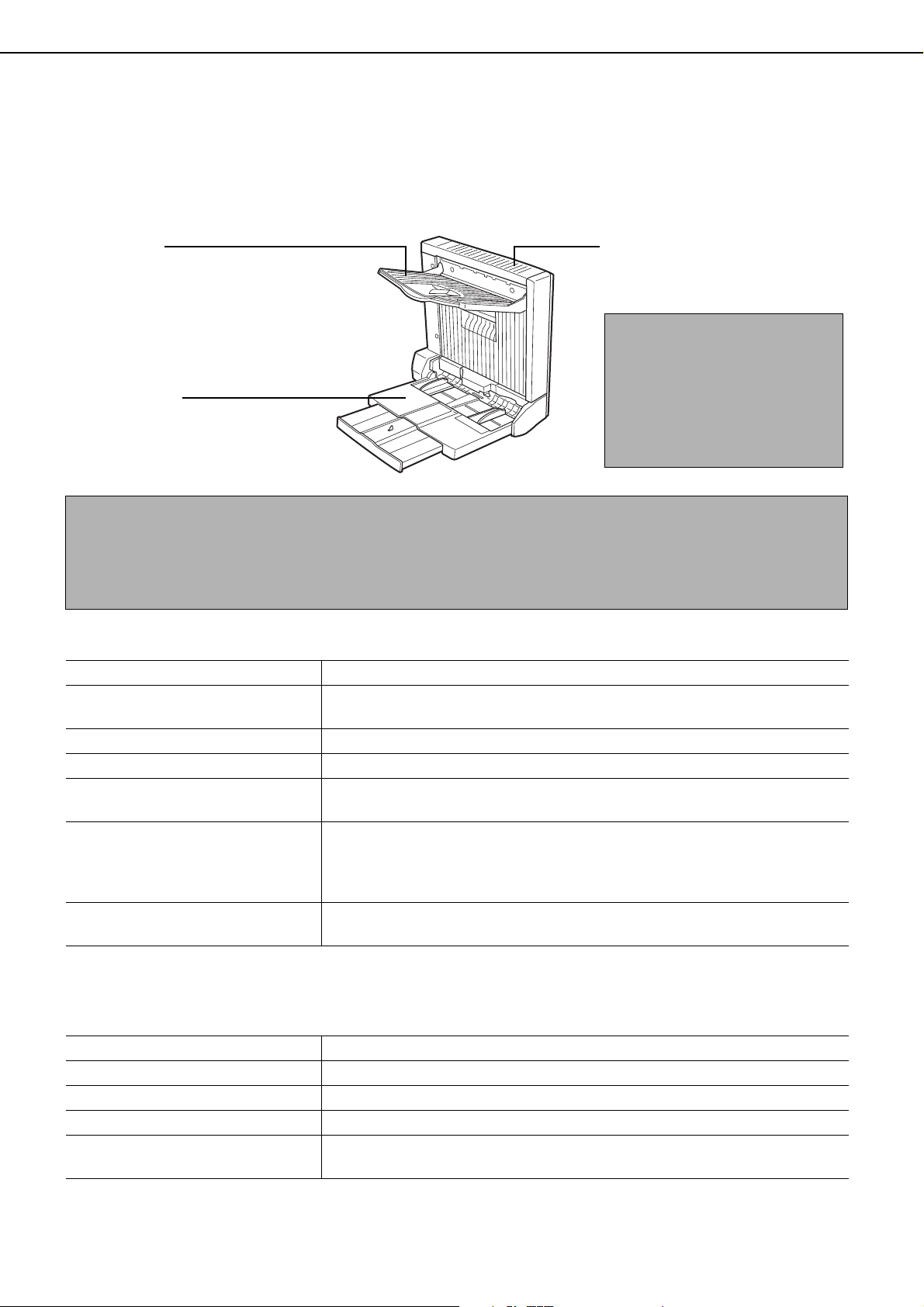
DUPLEX-EINHEIT
Wenn eine Duplex-Einheit installiert ist, kann ein beidseitiges Drucken ausgeführt werden.
Zwei Arten von Duplex-Einheiten stehen zur Verfügung: Duplexmodul/manuelles Eingabefach und Duplex-Einheit. Die
Beschreibungen in diesem Handbuch sind für das Duplexmodul/manuelle Eingabefach. Für Informationen zur Entfernung von
Papierstaus dieser Module vgl. Seite 2-19.
Teilebezeichnungen
Ausgabefach
Das Fach kann ausgezogen werden und eignet sich
so für großformatiges Papier. Ziehen Sie das Fach
aus, wenn die Formate A3, B4, 11" x 17", 8 1/2" x
14" oder 8 1/2" x 13" verwendet werden. Bei der
Duplex-Einheit (nicht Duplexmodul/manuelles
Eingabefach) ist dieses Verlängerungsfach
optional.
Manueller Einzug
Dieses Fach kann auch für Spezialpapier
inklusive Transparentfolie verwendet werden.
(Siehe nächste Seite und Seite 2-3.)
HINWEISE
●
Üben sie auf das manuelle Eingabefach oder das Ausgabefach keinen Druck aus.
●
Die Duplex-Einheit bedarf für ihren Betrieb einerseits der Installation anderer Peripheriegeräte und kann andererseits nicht
mit bestimmten anderen Geräten zusammen installiert werden. Die Tabelle auf Seite 8-4 zeigt die Konfigurationen, die
untereinander kompatibel sind.
Duplex-Einheit
Automatisches beidseitiges Kopieren
ist möglich.
HINWEIS
Automatisches zweiseitiges Drucken kann
nur auf Normalpapier vorgenommen
werden.
Spezialpapier kann nicht für
zweiseitige Ausdrucke benutzt
werden. (Siehe Seite 2-4 für
Erklärungen zum Spezialpapier.)
Spezifikationen
Bezeichnung Duplex-Einheit (AR-DU3) oder Duplexmodul/manuelles Eingabefach (AR-DU4)
A3, B4, A4, A4R, B5, B5R, A5R,
Papierformat (für Duplex-Kopiermodus)*
Papiergewicht (für Duplex-Kopiermodus)*160 bis 105g/m2 oder 16 bis 28 lbs.
Papierreferenzposition Mitte
Papierkapazität des manuellen
Eingabefachs*
Abmessungen
Gewicht
*1Angaben über Papiergröße und Papierstärke für das manuelle Eingabefach finden Sie in "Technische Daten der Papierfächer
(verwendbare Papiersorten und -formate für Papierfächer)" auf Seite 2-3.
2
*
Nur Duplexmodul/Manuelles Eingabefach.
3
*
Wenn die Verlängerung des manuellen Eingabefachs herausgezogen ist.
2
1
11" x 17", 8 1/2" x 14", 8 1/2" x 13", 8 1/2" x 11", 8 1/2 "x 11"R, 5-1/2" x 8 1/2" R
100-Blatt (A4 oder 8 1/2" x 11", 80 g/m2 oder 20 lbs.)
Duplex-Einheit: 115 mm (B) x 412 mm (T) x 416 mm (H)
(4-17/32" (B) x 16-15/64" (T) x 16-25/64" (H))
Duplexmodul/Manuelles Eingabefach*
(17-23/64" (B) x 17-11/64" (T) x 16-25/64" (H))
Duplex-Einheit: Etwa 5 k
Duplexmodul/Manuelles Eingabefach: Etwa. 7,5 k
g
(11,1 lbs.)
3
: 441 mm (B) x 436 mm (T) x 416 mm (H)
g
(16,6 lbs.)
Bezeichnung Ausgabefach (AR-TE3)
Papierausgabe Ausdruck mit der Schrift nach unten
Papierkapazität 100-Blatt (A4 oder 8 1/2" x 11"F ormat, 80
Papierformat Max. A3 oder 11"x17", Min. A5R oder 5 1/2"x8 1/2"R
Auszugebende Papiersorten- und
Formate
Die Spezifikationen können im Rahmen von Verbesserungen ohne vorherige Ankündigung geändert werden.
Normalpapier, 60 bis 105
Dickes Papier, 106 bis 205
g
/m2 oder 16 bis 28 lbs.
g
/m2 oder 29 bis 110 lbs.
g
/m2 oder 20 lbs.)
3-2

DUPLEX-EINHEIT
Papier einlegen in das manuelle Papiereingabefach
Das manuelle Eingabefach kann für Normalpapier oder für Spezialpapier einschließlich Etiketten verwendet werden. 100 Blatt Standardpapier
können geladen werden. Zu Papiersorten, die im manuellen Papiereingabefach verwendet werden können, siehe Seite 2-3.
HINWEIS
Wenn Papiersorte oder -format geändert werden, geben Sie diese Informationen wie in Schritt 4 beschrieben ein.
Öffnen Sie den manuellen Einzug.
1
HINWEISE
●
Wenn Sie A5-Papier, 5 1/2"x8 1/2" oder Postkarten verwenden,
achten Sie darauf, dass sie wie in der Abbildung gezeigt mit
ihrer kürzeren Seite in den Schlitz eingeführt werden.
Bei Einstellung der
Papiergrößen A3, B4, 11"x17",
8 1/2"x14" oder 8 1/2"x13"
muss die Verlängerung des
Eingabefachs herausgezogen
Erweiterung
des manuellen Eingabefachs
Stellen Sie die Führungen am manuellen
2
Eingabefach auf die Breite des verwendeten
werden.
Ist die Verlängerung des
manuellen Eingabefachs nicht
vollständig herausgezogen,
wird das Format des
eingelegten Papiers nicht
richtig angezeigt.
Papiers ein.
Legen Sie das Papier richtig in den manuellen
3
Einzug ein.
Einstellung mit der Schrift
nach unten. Wenn
zwischen Papier und
Papierführung ein Abstand
besteht, ist der korrekte
Papiereinzug nicht sicher.
Stellen Sie die Führungen
so ein, dass sie an den
Papierrändern anliegen.
●
Wenn anderes Papier als SHARP-Standardpapier geladen wird,
andere spezielle Medien als Postkarten, von SHARP empfohlene
Transparenfolien oder Papier, das auf der Rückseite bedruckt
werden soll, darf nur ein Blatt auf einmal eingelegt werden. Wenn
Sie mehrere Blätter auf einmal einlegen, kann es zu einem
Papierstau kommen.
●
Wenn Sie Papier nachfüllen, sollten Sie zuerst das restliche Papier
aus der Kassette entnehmen und zu dem Papier legen, das Sie
nachfüllen und dieses dann als einzelnen Stapel einlegen.
●
Verwenden Sie kein Papier, das bereits von einem
Normalpapier-Faxgerät oder Laserdrucker ausgegeben wurde. Die
Folge könnte ein verschmutztes Druckbild sein.
●
Kein Papier verwenden, dass bereits mittels Thermotransferdruck
oder Tintendruck bedruckt wurde. Vor allem Papier, dass per
Thermotransferdrucker bedruckt wurde (wie ein
Textverarbeitungssystem, das eine Kassette benutzt), kann zu
fehlenden Zeichen oder Verschmutzungen führen.
●
Achten Sie beim Drucken auf Transparentfolie darauf, dass Sie die
einzelnen Blätter sofort nach der Ausgabe aus dem Gerät
entnehmen. Wenn Sie auf dem Ausgabefach gestapelt werden,
können sie sich wellen.
●
Verwenden Sie nur die von SHARP empfohlenen Transparentfolien.
Legen Sie den Film vertikal ausgerichtet mit der Etikettenseite nach
oben in das manuelle Eingabefach. Wenn die Etikettenseite nach
unten weist, kann es zu Verschmierungen kommen.
Etikettenseite nach
oben
●
Wenn Sie mehrere Transparentfolien in den manuellen Einzug einlegen,
fächern Sie die Folien mehrmals auf, bevor Sie sie einlegen.
Sorte und Format des geladenen Papiers einstellen.
4
Wenn das Papiersystem vom Zoll-System zum AB-System
geändert wird oder umgekehrt, oder wenn die Papiersorte
gewechselt wird, muss die Papiersorte angegeben werden.
Informationen über die Einstellung von Papiersorte und -format
finden Sie auf der Seite 2-5.
3
Damit ist das Einlegen des Papiers in das
5
manuelle Einlegefach abgeschlossen.
3-3

DUPLEX-EINHEIT
Fehlersuche (bezogen auf die Duplex-Einheit)
Gehen Sie folgende Liste durch, bevor Sie den Kundendienst rufen.
Problem Überprüfung Lösung oder Ursache
Die Maschine erzeugt
keine Duplex-Drucke.
Auf Papier aus dem
manuellen Einzug
gedruckte Bilder sind
schräg gedruckt.
Papierstau im manuellen
Eingabefach.
Beim Drucken auf
Sonderformate wird
ein Teil des Bildes
nicht gedruckt.
Nachricht angezeigt, mit der darauf
hingewiesen wird, dass die Papiersorte
nicht für zweiseitige Ausdrucke verwendet
werden kann?
Nachricht angezeigt, mit der darauf
hingewiesen wird, dass das Papierformat
nicht für zweiseitige Ausdrucke verwendet
werden kann?
Erweiterung des manuellen Eingabefachs
nicht ausgezogen?
Übersteigt die Anzahl der Blätter die
Höchstgrenze?
Sind die Papierführungen richtig eingestellt?
Papiersorte und -format richtig eingestellt?
Übersteigt die Anzahl der Blätter die
Höchstgrenze?
Sind die Papierführungen richtig eingestellt?
Die Einstellung des Papierformats in den
Einstellungen für die Papierfächer der
Systemeinstellungen ist nicht richtig.
Spezialpapier kann nicht für zweiseitige Ausdrucke
benutzt werden. Verwenden Sie ein für zweiseitige
Ausdrucke geeignetes Papier. (Siehe Seiten 2-4
und 3-2.)
Verwenden Sie ein für zweiseitige Ausdrucke
geeignetes Papierformat. (Siehe Seiten 2-4 und 3-2.)
Wenn Sie A3, B4, 11"x17", 8 1/2"x14"oder 8 1/2"x 13"
- Papier benutzen, muss die Erweiterung des
manuellen Eingabefachs herausgezogen werden.
Verwenden Sie nur Papier, das innerhalb des
zulässigen Bereichs liegt.
Passen Sie die Papierführungen an das Papierformat an.
Wenn Sie vom Standard abweichende oder spezielle
Papiere verwenden, stellen Sie Sorte und Format
unbedingt richtig ein. (Siehe Seiten 2-3 bis 2-5.)
Verwenden Sie nur Papier, das innerhalb des
zulässigen Bereichs liegt.
Passen Sie die Papierführungen an das Papierformat an.
Stellen Sie bei Verwendung von Sonderformaten das
richtige Papierformat wie in "Einstellen der
Papiersorte und des Papierformats" auf Seite 2-5
beschrieben ein. Wenn die Einstellung des
Papierformats nicht richtig ist, kann ein Teil des Bildes
abgeschnitten sein oder nicht gedruckt werden.
3-4

MAILBOX-STACKER
Der Mailbox-Stacker besteht aus sieben Postfächern, die dazu bestimmt werden können, Druckausgaben von bestimmten
Benutzern oder Benutzergruppen aufzunehmen.
Im Kopier- und Faxmodus ausgegebenes Papier wird getrennt von den Druckausgaben in das oberste Fach ausgegeben.
(Druckausgaben können ebenso in das oberste Fach geleitet warden.)
Teilebezeichnungen
Obere
Öffnen Sie diese zur
Entfernung eines
Papierstaus.
Frontdeckblatt
Öffnen Sie diese zur Entfernung
eines Papierstaus.
HINWEISE
●
Drücken Sie nicht auf die Mailbox-Stacker, insbesondere nicht auf das oberste Fach und die einzelnen Mailbox-Stacker.
●
Legen Sie nichts auf die Abdeckung. Anderenfalls würde die Papierausgabe der Maschine beim Duplexdruck gestört.
●
Das oberste Fach und alle Mailbox-Stacker sind herausziehbar. Um auf größere Papierformate zu drucken, (A3, B4, 11"x17",
8 1/2"x14" oder 8 1/2"x13"), ziehen Sie das Fach heraus.
●
Der Mailbox-Stacker bedarf für ihren Betrieb einerseits der Installation anderer Peripheriegeräte und kann andererseits nicht
mit bestimmten weiteren Geräten zusammen installiert werden. Die Tabelle auf Seite 8-4 zeigt die Konfigurationen, die
untereinander kompatibel sind.
Oberes Fach
Hier kann ausgegebenes Papier
von den Druck-, Kopier- und
Faxfunktionen abgelegt warden.
Mailbox-Stacker
Jede Ablage kann für die
Aufnahme von Ausdrucken für
bestimmte Benutzer eingerichtet
werden. Diese Ablagen können
nicht für Ausdrucke aus der Faxoder Kopieranwendung benutzt
werden.
3
Spezifikationen
Bezeichnung Mailbox-Stacker (AR-MS1)
Anzahl der Fächer
Papierausgabe Ausdruck mit der Schrift nach unten
Fächerart Oberstes Fach: Normalfach, Mailfächer: Mailbox-Stacker
Fachkapazität
Papierformate
Papiergewicht
Papiersorten
Erkennung eines vollen Fachs Wird für das oberste Fach und die Mailbox-Stacker geliefert
Stromversorgung Vom Gerät bereitgestellt
Abmessungen
Gewicht Etwa 19 k
Die Spezifikationen können im Rahmen von Verbesserungen ohne vorherige Ankündigung geändert werden.
8 (Oberstes Fach und sieben Mailbox-Stacker)
Oberstes Fach: 250-Blatt (A4 oder 8 1/2" x 11", 80
Mailbox-Stacker: 100-Blatt (A4 oder 8 1/2" x 11", 80
Oberstes Fach: die gleichen, wie die Spezifikationen für die Papierversorgung der Haupteinheit
Mailbox-Stacker: A3, B4, A4, A4R, B5, B5R, 11" x 17", 8 1/2" x 14", 8 1/2" x 13", 8 1/2" x 11",
8 1/2" x 11"R, 7-1/4" x 10-1/2"
Oberstes Fach: die gleichen, wie die Spezifikationen für die Papierversorgung der Haupteinheit
Mailbox-Stacker: 60 bis 105
Oberstes Fach: die gleichen, wie die Spezifikationen für die Papierversorgung der Haupteinheit
Mailbox-Stacker: nur Normalpapier
503 mm* (B) x 530 mm (L) x 508 mm (H) (19 51/64"* (B) x 20 7/8" (L) x 20" (H))
*Wenn das obere Papierfach ausgeklappt ist.
g
(41,9 lbs.)
g
/m2 oder 15 bis 34 lbs.
g
/m2 oder 20 lbs.)
g
/m2 oder 20 lbs.)
3-5

MAILBOX-STACKER
Papierstau im Mailbin-Stacker
Wenn während des Druckvorgangs ein Papierstau im Mailbox-Stacker eingetreten ist, entfernen Sie das gestaute Papier wie
nachstehend beschrieben.
Öffnen Sie die obere Abdeckung.
1
Obere Abdeckung
Nehmen Sie das unrichtig eingezogene Papier
2
heraus.
Wenn das gestaute Papier bei Schritt 2 nicht
3
gefunden wurde, öffnen Sie die Frontabdeckung.
Bewegen Sie den Schieber
wie in der Abbildung
gezeigt in Pfeilrichtung.
Vergewissern Sie sich,
dass die gestauten Blätter
während der Beseitigung
nicht zerrissen werden.
Wenn Sie das Papier
entfernt haben, drücken
Sie die Abdeckung zum
Schließen wieder herunter.
Nehmen Sie das unrichtig eingezogene Papier
6
heraus.
Vergewissern Sie sich,
dass die gestauten Blätter
während der Beseitigung
nicht zerrissen werden.
Schließen Sie die Papierführung.
7
Schließen Sie die
Papierführung sicher.
Schließen Sie die Frontverkleidung.
8
Drehen Sie den Rollendrehknopf in
4
Pfeilrichtung, um das falsch eingezogene
Papier zu entfernen.
Öffnen Sie die Papierführung.
5
Entriegeln Sie die
Papierführung und öffnen
Sie sie in Pfeilrichtung.
3-6

FINISHER
Der Finisher kann zusammengestellte Sätze geheftet wie auch ungeheftet ausgeben. Nicht geheftete Sätze können für eine
leichtere Trennung versetzt voneinander gestapelt werden.
Teilebezeichnungen
Verriegelung
Lösen Sie die Verriegelung, um
den Finisher für die Entfernung von
gestautem Papier zu öffnen.
Obere Abdeckung
Öffnen Sie diese zur
Entfernung eines Papierstaus.
Heftklammernfach
Ziehen Sie das Fach heraus,
um die Heftklammernpatrone
auszuwechseln oder gestaute
Heftklammern zu entfernen.
HINWEISE
●
Üben Sie keinen Druck auf den Finisher aus (insbesondere nicht auf die einzelnen Fächer).
●
Legen Sie nichts auf die Abdeckung. Anderenfalls würde die Papierausgabe der Maschine beim Duplexdruck gestört.
●
Die Ablagen bewegen sich während des Betriebs hoch und runter. Achten Sie darauf, ihre Bewegungen nicht zu behindern.
●
Der Finisher erfordert die Installation anderer Peripheriegeräte, um zu funktionieren und kann andererseits mit bestimmten anderen
Geräten nicht zusammen installiert werden. Die Tabelle auf Seite 8-4 zeigt die Konfigurationen, die untereinander kompatibel sind.
Oberes Fach
Hierher können Druckausgaben
aus den Funktionen Drucker,
Kopierer und Fax geleitet
werden.
Für Ausdrucke auf großes
Papier (A3, B4, 11" x 17", 8
1/2" x 14", oder 8 1/2" x 13")
ziehen Sie das Fach heraus.
Versatzfach
Geheftete Sätze oder versetzt
auszugebende Sätze werden
hier ausgegeben.
Spezifikationen
3
Bezeichnung Finisher (AR-FN6)
Anzahl der Fächer 2
Papierausgabe Ausdruck mit der Schrift nach unten
Fächerart Oberstes Fach: Normales Fach, Unteres Fach: Versatzeinheit
Fachkapazität
Papierformate
Papiergewicht
Papiersorten
Erkennung eines vollen Fachs Möglich im oberen sowie im unteren Fach
Versatzfunktion Nur im unteren Fach möglich. Der Versatz beträgt etwa 25 mm (1 Zoll)
Papierformate für die Heftfunktion
Heftkapazität
Hefter
Stromversorgung Vom Gerät bereitgestellt
Abmessungen
Gewicht Etwa 21 k
Die technischen Daten können im Rahmen von Verbesserungen ohne vorherige Ankündigung
geändert werden.
Oberstes Fach: 500-Blatt (A4 oder 8 1/2" x 11", 80
Unteres Fach: 750-Blatt (A4 oder 8 1/2" x 11", 80
Oberstes Fach: die gleichen, wie die Spezifikationen für die Papierversorgung der Haupteinheit
Unteres Fach: Max. A4 oder 8 1/2" x 11", Min. B5
Oberstes Fach: die gleichen, wie die Spezifikationen für die Papierversorgung der Haupteinheit
Unteres Fach: 60 bis 128
Oberstes Fach: entspricht den Anforderungen für die Papierzuführung im unteren Fach des
Hauptgerätes: nur Normalpapier
A4, B5 und 8 1/2" x 11"
30-Blatt (maximal A4 oder 8 1/2" x 11", 80
*Bis zu zwei Deckblätter (128
Einzelne Hefter können an den oberen oder unteren Ecken links angelegt werden, zwei Hefter
können zentriert an der linken Seite positioniert werden
473 mm* (B) x 530 mm (L) x 508 mm (H) (18 5/8"* (B) x 20 7/8" (L) x 20" (H))
*Wenn das obere Papierfach ausgeklappt ist.
g
(46,3 lbs.)
g
/m2 oder 16 bis 34 lbs.
g
/m2 oder 34 lbs.) dürfen enthalten sein.
g
g
/m2 oder 20 lbs.)
g
/m2 oder 20 lbs.)
/m2 oder 20 lbs.)
Verbrauchsmaterial
Für diesen Finisher dürfen nur AR-SC1-Heftklammernpatronen verwendet werden. Die Patrone
enthält drei Einsätze für jeweils etwa 3000 Hefter.
3-7

FINISHER
Finisher-Funktionen
■
Sortiermodus
Sortierte Sätze werden ausgegeben.
■
Gruppiermodus
Gruppen von Ausdrucken oder Kopien von derselben
Seite werden ausgegeben.
Original
■
Versatzmodus
Papierauswurfverschiebung
■
Modus
Sortier/Heftmodus
Sortierte Sets werden geheftet und zum Versatzfach befördert. Die Heftpositionen, die Ausrichtung, das Papierformat, das
geheftet werden kann, und die Kapazität (Heften) sind unten beschrieben.
Heftpositionen
Obere linke Ecke
von Ausdrucken
Ausdrucke
Modus Keine
Papierauswurfverschiebung
Hochformatausrichtung
Verwendbare Papierformate:
A4, B5 und 8 1/2" x 11"
Heftkapazität: Bis 30 Blätter für
verwendbare Papierformate
Original
Die Sätze verschieben sich von Seite zu Seite, so dass jeder
Satz oder jede Gruppe gegenüber dem vorherigen Satz
oder der vorherigen Gruppe leicht versetzt ausgegeben
wird, um die Trennung zu erleichtern. Die Versatzfunktion
kann nur im Versatzfach verwendet werden.
Geheftete Sätze werden nicht versetzt ausgegeben.
Querformatausrichtung
Ausdrucke
In der Mitte links zwei
Positionen bei
Ausdrucken
Untere linke Ecke
von Ausdrucken
HINWEISE
●
Die Heftfunktion kann nur ausgeführt werden, wenn das Versatzfach ausgewählt wurde.
●
Wenn für einen Heftauftrag unterschiedliche Papierformate gemischt werden, wird der Heftvorgang automatisch
abgebrochen.
HINWEIS
Transparentfolie, dickes Papier, gelochte Blätter, Etiketten, Umschläge und Postkarten können nicht geheftet werden.
Genauso wie oben
Der Heftvorgang kann nicht
ausgeführt werden.
Genauso wie oben
3-8

FINISHER
Verwendung der Finisher-Funktionen
Wenn im Hauptfenster des Kopiermodus [AUSGABE] aktiviert wurde, erscheint eine Bildschirmanzeige, auf der die
verschiedenen Funktionen Sortieren, Gruppenfunktion, Heftsortierung, und das Ausgabefach ausgewählt werden können.
Sobald eine Auswahl getroffen wurde, leuchtet die Sensortaste für die entsprechende Funktion auf.
AUSGABE
SORTIE-
REN
HEFTER/
SORTIER.
GRUPPE
(1) (2) (3) (4) (5)
(1) Taste [GRUPPE] (Siehe Seite 3-8.)
Wenn Sie "Gruppe" ausgewählt haben, werden alle
Kopien von demselben Original zusammengefasst.
(2) Taste [HEFTER/SORTIER.] (Siehe Seite 3-8.)
Wenn der Heft- und Sortiermodus ausgewählt ist,
werden die sortierten Dokumentsätze geheftet und zum
Ausgabefach gebracht. (Sie werden nicht versetzt
gestapelt.)
(3) Taste [SORTIEREN] (Siehe Seite 3-8.)
Wenn die Funktion Sortieren ausgewählt ist, werden die
kopierten Sätze nacheinander ausgegeben.
(4) Symbolanzeige
Es wird ein Symbol für die ausgewählte Funktion
(Sortieren, Heftsortierung oder Gruppieren) angezeigt.
OK
OBERES
FACH
VERSATZFACH
VERSATZ
(5) Taste [VERSATZ] (Siehe Seite 3-8.)
Wenn Versatz markiert wurde, ist die
Papierauswurfverschiebung aktiviert. Wenn sie nicht
markiert wurde, arbeitet die Papierauswurfversetzung
nicht. Wenn die Heftfunktion markiert wurde, wird die
Markierung der Papierauswurfverschiebung
automatisch gelöscht. Wenn die Heftfunktion markiert
wird, wird das Häkchen im Kontrollkästchen Versatz
automatisch gelöscht.
(6) Taste [VERSATZFACH] (Siehe Seite 3-8.)
Wenn das Versatzfach ausgewählt wurde, werden die
Kopien im Versatzfach ausgegeben. Wenn die
Heftsortierung markiert wird, wird das Versatzfach
automatisch aktiviert.
(7) Taste [OBERES FACH]
Wenn das obere Fach ausgewählt wird, werden Kopien
im oberen Fach ausgegeben.
(8)
(7)
(6)
3
(8) Taste [OK]
Drücken Sie diese Taste, um das Ausgabe-Fenster zu
schließen und zum Hauptfenster zurückzukehren.
3-9

FINISHER
Auswechseln der Heftklammernpatrone
Wenn die Heftklammernpatrone leer wird, wird die Meldung "Heftklammern hinzufügen" im Bedienfeld angezeigt.
Befolgen Sie die folgenden Schritte beim Wechsel der Heftklammerpatrone.
Öffnen Sie die Frontabdeckung.
1
HINWEISE
●
Entfernen Sie das Band nicht von der Patrone, so lange
Sie die Heftklammernpatrone nicht in das Fach
eingesetzt haben.
●
Wenn Sie das Heftklammernfach wieder einsetzen,
schieben Sie es mit einem hörbaren Klicken an seine
Position.
Drehen Sie den Hefter nach oben.
2
Ziehen Sie den Verriegelungshebel für den
3
Hefter heraus und entnehmen Sie die Patrone.
Entnehmen Sie die leere Heftklammernpatrone
4
aus dem Heftklammernfach.
Entfernen Sie das Band von der
6
Heftklammernpatrone, indem Sie es gerade
abziehen.
Setzen Sie das Heftklammernfach wieder ein.
7
Schieben Sie das
Heftklammernfach so weit
ein, bis es mit einem
hörbaren Klicken einrastet.
Während Sie die den Verriegelungshebel des
8
Hefters nach links schieben, drehen Sie den
Hefter wieder nach unten.
Legen Sie eine neue Heftklammernpatrone in
5
das Heftklammernfach ein, dabei richten Sie
den Pfeil der Heftklammernpatrone auf den des
Heftklammernfachs aus.
Wenn Sie das Heftklammernfach
wieder einsetzen, schieben Sie
es mit einem hörbaren Klicken
an seine Positio
n.
3-10
Schließen Sie die Frontverkleidung.
9
HINWEIS
Vergewissern Sie sich, dass der Hefter richtig
funktioniert, indem Sie einen Testausdruck oder eine
Testkopie im Heft-/Sortiermodus erstellen.

FINISHER
■
Überprüfung des Hefters
Erscheint die Meldung "HEFTER ÜBERPRÜFEN" oder "HEFTERPOSITION ODER HEFTERSTAU PRÜFEN", gehen Sie
wie folgt vor.
Öffnen Sie die Finisher-Einheit.
1
Lösen Sie den Riegel, um
die Finisher-Einheit zu
öffnen.
Beseitigen Sie den Papierstau im Hefter.
2
Vergewissern Sie sich,
dass die gestauten Blätter
während der Beseitigung
nicht zerrissen werden.
Schließen Sie die Finisher-Einheit.
3
Heben Sie den Hebel am Ende des
7
Heftklammernfachs an.
Entfernen Sie die obere
Heftklammer, wenn sie
verbogen ist. Wenn verbogene
Heftklammern im Fach
zurückbleiben, kann es wieder
zu einem Heftklammernstau
kommen.
Senken Sie den Hebel in seine
8
Ausgangsposition ab.
Setzen Sie das Heftklammernfach wieder ein.
9
Schieben Sie das
Heftklammernfach so weit
ein, bis es mit einem
hörbaren Klicken einrastet.
3
Öffnen Sie die Frontabdeckung des Finishers.
4
Drehen Sie den Hefter nach oben.
5
Ziehen Sie den Verriegelungshebel für den
6
Hefter heraus und entnehmen Sie die Patrone.
Während Sie die den Verriegelungshebel des
10
Hefters nach links schieben, drehen Sie den Hefter
wieder nach unten.
Wenn Sie das
Heftklammernfach wieder
einsetzen, schieben Sie es
mit einem hörbaren Klicken
an seine Positio
Schließen Sie die Frontverkleidung.
11
HINWEIS
Vergewissern Sie sich, dass der Hefter richtig funktioniert,
indem Sie einen Testausdruck oder eine Testkopie im
Heft-/Sortiermodus erstellen.
n.
3-11

FINISHER
Papierstau im Finisher
Wenn im Finisher ein Papierstau auftritt, entfernen Sie den Papierstau wie nachfolgend beschrieben.
Entfernen Sie das Papier im Ausgabebereich.
1
Vergewissern Sie sich,
dass die gestauten Blätter
während der Beseitigung
nicht zerrissen werden.
Öffnen Sie die obere Abdeckung des Finishers.
2
Obere Abdeckung
Nehmen Sie das unrichtig eingezogene Papier
3
heraus.
Bewegen Sie den Schieber
wie in der Abbildung
gezeigt in Pfeilrichtung.
Vergewissern Sie sich,
dass die gestauten Blätter
während der Beseitigung
nicht zerrissen werden.
Nach Entfernung des
Papiers drücken Sie die
obere Abdeckung herunter,
um sie zu verschließen .
Heben Sie die Papierführung an und beseitigen
5
Sie den Papierstau.
Vergewissern Sie sich,
dass die gestauten Blätter
während der Beseitigung
nicht zerrissen werden.
Papier
Führung
Schließen Sie die Finisher-Einheit.
6
Öffnen Sie die Finisher-Einheit.
4
3-12
Lösen Sie den Riegel, um
die Finisher-Einheit zu
öffnen.

Fehlersuche bei Problemen mit dem Finisher
Gehen Sie folgende Liste durch, bevor Sie den Kundendienst rufen.
FINISHER
Problem Überprüfung
Sind Finisher-Abdeckungen offen?
Der Finisher funktioniert
nicht.
Der Heftvorgang kann
nicht ausgeführt werden.
Geheftete Sätze
werden nicht korrekt
gestapelt oder einige
Blätter in einem Satz
sind nicht geheftet.
Erscheint ein Hinweis darauf, dass Papier
vom Sortierer/Hefter entfernt werden muss?
Wird eine dieser Nachrichten angezeigt "HEFTER
ÜBERPRÜFEN" oder "HEFTERPOSITION ODER
HEFTERSTAU PRÜFEN"?
Wird die Meldung "HEFTKLAMMERN
HINZUFÜGEN" angezeigt?
Sind verschiedene Papierformate enthalten?
Papier stark gewellt?
Lösung oder Ursache
Schließen Sie alle Abdeckungen.
Öffnen Sie den Finisher
wie beschrieben in
Schritt 4 auf Seite 3-12
und entfernen Sie alles
Papier aus der
Heftereinheit.
Überprüfen Sie den Hefter. (Siehe Seite 3-11.)
3
Wechseln Sie die Klammerneinheit. (Siehe Seite
3-10.)
Verschiedene Papierformate können nicht in einem
Satz geheftet werden.
Das Papier kann sich stark wellen, was von der
Papiersorte und der Papierqualität abhängig ist.
Entnehmen Sie das Papier aus dem Papierfach oder
dem manuellen Eingabefach, drehen Sie es um und
legen Sie es erneut ein.
3-13

FINISHER MIT MITTELHEFTUNG
Ö
Der Finisher mit Mittelheftung kann automatisch zwei Heftklammern in der Mitte für das Binden von Ausdrucken oder Kopien
anbringen und diese dann in der Mitte falten.
Ein optionaler Locher kann im Finisher installiert werden.
Teilebezeichnungen
Hefter/Sortierer
Papier, das geheftet werden soll,
wird vorübergehend gestapelt.
Versatzfach
ffnen, um Papierstau zu entfernen.
Mittelheftungsfach
Mit dem Sattelhefter geheftetes
Papier wird hier ausgegeben.
HINWEISE
● Stützen Sie sich nicht auf den Finisher mit Mittelheftung (insbesondere nicht auf das Versatzfach).
●
Nehmen Sie sich während des Druckvorgangs vor dem Versatzfach in Acht, da sich dieses Fach hoch und runter bewegt.
● Der Finisher mit Mittelheftung erfordert die Installation anderer Peripheriegeräte, um zu funktionieren und kann
andererseits mit bestimmten anderen Geräten nicht zusammen installiert werden. Die Tabelle auf Seite 8-4 zeigt
die Konfigurationen, die untereinander kompatibel sind.
Obere Abdeckung
Öffnen Sie diese zur Entfernung
eines Papierstaus.
Heftersektion
Hier wird der Ausdruck mit
Mittelheftung
Frontdeckblatt
Öffnen Sie die Frontabdeckung und ziehen
Sie diese Sektion heraus, um die
Heftklammernpatrone auszuwechseln oder
um gestaute Heftklammern zu entfernen.
Spezifikationen
Bezeichnung Finisher mit Mittelheftung (AR-FN7)
Anzahl der Fächer 2
Papierausgabe Ausdruck mit der Schrift nach unten
Papierfach-System Oberes Magazin: Versatzfach, Unteres Fach: Finisher mit Mittelheftung
Oberes Magazin:
Nicht-Heften: Max. 1.000 Blatt bei Format A4 oder 8 1/2" x 11" oder kleiner (80
20 lbs.), max. 500 Blatt bei Format B4 oder 8 1/2" x 13" oder größer (80
Fachkapazität
Papierformat
Papiergewicht
Papiersorten
Erkennung eines vollen Fachs Möglich in beiden Fächern
Versatzfunktion Nur oberes Fach
Papierformate für die
Heftfunktion
Heften: Max. 50 geheftete Sätze und max. 1.000 Blatt bei Format A4 oder 8 1/2" x 11" oder
kleiner (80
8 1/2" x 13" oder größer (80
Unteres Fach: Die Heftkapazität beträgt (6-10) Blätter x 10 Sätze oder (1-5) Blätter x 20 Sätze.
Oberes Magazin: A3, B4, A4, A4R, B5, B5R oder A5R (11" x 17", 8 1/2" x 14", 8 1/2" x 13",
8 1/2" x 11", 8 1/2" x 11"R, 7 1/4" x 10-1/2" oder 5 1/2" x 8 1/2"R)
Unteres Fach: max. A3, B4, A4R, 11" x 17", 8 1/2" x 11"R
Oberes Magazin: 60 bis 205
Unteres Fach: 64 bis 80
Oberes Magazin: Normalpapier, dickes Papier, Transparentfolie
Unteres Fach: nur Normalpapier
Oberes Magazin: A3, B4, A4, A4R, B5, B5R, 11" x 17", 8 1/2" x 14", 8 1/2" x 13", 8 1/2" x 11"
und 8 1/2" x 11"R,
Unteres Fach: A3, B4, A4R, 11" x 17" und 8 1/2" x 11"R
g
/m2 oder 20 lbs.), max. 30 geheftete Sätze und max. 500 Blatt bei Format B4 oder
g
/m2oder 20 lbs.)
g
/m2 oder 16 bis 54 lbs.
g
/m2 oder 17 bis 34 lbs.
g
/m2 oder 20 lbs.)
(Fortsetzung nächste Seite)
g
/m2 oder
3-14

FINISHER MIT MITTELHEFTUNG
A4 oder 8 1/2" x 11" oder kleineres Format: 50 Blatt* (80
Heftkapazität
Hefter
Stromversorgung Vom Gerät bereitgestellt
Abmessungen
Gewicht Etwa 39 k
Bezeichnung Lochungseinheit
Modell*
Anzahl der Löcher 2 3 oder 2 4 4
Papierformate für das Lochen
*1
*2 Bei dem Gerät AR-PN1B können je nach Papierformat zwei oder drei Löcher gestanzt werden.
*3
1
Mehrere Lochmodule können zusammen installiert werden. Einige Modelle sind in einigen Regionen möglicherweise nicht erhältlich.
Bei den Geräten AR-PN1C und AR-PN1D ist die Anzahl der Löcher dieselbe. Aber der Abstand zwischen den Löchern ist unterschiedlich.
B4 oder 8 1/2" x 14" oder breiteres Format: 25 Blatt* (80
*Bis zu zwei Blatt à 128
Oberes Magazin: Einzelne Hefter können an den oberen oder unteren Ecken links angelegt
werden, zwei Hefter können zentriert an der linken Seite positioniert werden.
Unteres Fach: 120 mm (4-47/64 Zoll) Abstand von der Papiermitte
753 mm* (W) x 603 mm (D) x 953 mm (H) (29-41/64"* (W) x 23-3/4" (D) x 37-33/64" (H))
*Wenn das Papierfach ausgeklappt ist.
g
(86 lbs.)
AR-PN1A AR-PN1B*
A3, B4, A4, A4R,
B5, B5R, 11"x17",
8-1/2"x14", 8-1/2"x11",
8-1/2"x11"R
g
/m2 oder 34 lbs. oder können als Deckblätter eingefügt werden.
2
3 Löcher: A3, A4,
11" x 17", 8-1/2" x 11",
2 Löcher: 8-1/2"x14",
8-1/2" x 11"R
A3, A4
g
/m2 oder 20 lbs.)
g
/m2 oder 20 lbs.)
AR-PN1C*
3
AR-PN1D*
A3, B4, A4, A4R,
B5, B5R, 11"x17",
8-1/2"x14", 8-1/2"x11",
8-1/2"x11"R
3
3
Die Spezifikationen können im Rahmen von Verbesserungen ohne vorherige Ankündigung geändert werden.
Verbrauchsmaterial
Für diesen Finisher dürfen nur AR-SC2-Heftklammernpatronen verwendet werden. Díe
Entwicklereinheit-Packung
enthält drei Einsätze für jeweils etwa 5000 Heftungen.
Hefterfunktionen
■
Sortiermodus
Sortierte Sätze werden ausgegeben.
■
Versatzmodus
AusdruckeOriginal
■
Gruppiermodus
Gruppierte Sätze mit denselben Seiten werden
ausgegeben.
AusdruckeOriginal
Papierauswurfverschiebung
Modus
Modus Keine
Papierauswurfverschiebung
Die Sätze verschieben sich von Seite zu Seite, so dass
jeder Satz oder jede Gruppe gegenüber dem vorherigen
Satz oder der vorherigen Gruppe leicht versetzt
ausgegeben wird, um die Trennung zu erleichtern. Die
Versatzfunktion kann nur im Versatzfach verwendet
werden.
Geheftete Sätze werden nicht versetzt ausgegeben.
3-15

FINISHER MIT MITTELHEFTUNG
■
Sortier/Heftmodus
Zusammengestellte Sätze mit Ausdrucken oder Kopien werden geheftet und im Versatzfach ausgegeben. Wenn Sie Mittelheftung
ausgewählt haben, werden die Ausdrucke oder Kopien in der Mitte geheftet und in der Ablage des Rückstichhefters ausgegeben. Die
Heftpositionen, die Ausrichtung, das Papierformat, das geheftet werden kann, und die Kapazität (Heften) sind unten beschrieben.
Heftpositionen
Obere linke Ecke
von Ausdrucken
In der Mitte links
zwei Positionen
bei Ausdrucken
Untere linke Ecke
von Ausdrucken
Sattelheftung in
der Mitte.
Hochformatausrichtung
Verwendbare Papierformate:
A4, B5 und 8 1/2" x 11"
Heftkapazität: Bis 50 Blätter
für irgendwelches
Papierformat
Genauso wie oben
Genauso wie oben
Papier in
Hochformatausrichtung kann
nicht mit dem Sattelhefter
geheftet werden.
Querformatausrichtung
Verwendbare Papierformate: A3,
B4, A4R, 11" x 17", 8-1/2" x 14",
8-1/2" x 13", und 8-1/2" x 11" R
Heftkapazität: Bis 50 Blätter für
A4R, B5R, und 8-1/2" x 11"R, und
bis 25 Blätter für andere Formate
Verwendbare Papierformate: A3,
B4, A4R, 11" x 17", 8-1/2" x 14",
8-1/2" x 13", und 8-1/2" x 11" R
Heftkapazität: Bis 50 Blätter für
A4R, B5R, und 8-1/2" x 11"R, und
bis 25 Blätter für andere Formate
Verwendbare Papierformate:
A3, B4, A4R, 11" x 17", 8-1/2" x
14", 8-1/2" x 13", und 8-1/2" x
11" R Heftungskapazität: Bis 50
Blätter für A4R, B5R, und 8-1/2"
x 11"R, und bis 25 Blätter für
andere Formate
Verwendbare Papierformate:
A3, B4, A4R, 11" x 17" und 8
1/2" x 11"R
Heftkapazität: Bis 10 Blätter
für irgendwelches
Papierformat
■
Ausrichtung des Originals, wenn die Sortier/Heft- oder Lochfunktion verwendet wird.
(Wenn Sie den Heft- und Sortiermodus oder die Lochfunktion verwenden, muss das Original in folgender Ausrichtung
eingelegt werden, damit das Heften bzw. Lochen an der richtigen Stelle erfolgt.
Heften/Sortieren
Originalzeinzug Dokumentglassplatte
Lochung
Originaleinzug Dokumentglassplatte
3-16

■ Heften
Der Finisher mit Mittelheftung kann automatisch zwei
Heftklammern in der Mitte für das Binden von Ausdrucken oder
Kopien anbringen und diese dann in der Mitte falten.
■
Lochen (nur bei installierter Lochungseinheit)
Wenn der Finisher mit Mittelheftung mit einer Lochungseinheit
ausgerüstet ist, können die Ausdrucke gelocht und im
Versatzfach ausgegeben werden. Heften und Lochen können
nicht gleichzeitig ausgewählt werden. Die automatische
Bilddrehung funktioniert nur, wenn die Lochfunktion verwendet
wird.
Je nach Papierformat können zwei oder drei Löcher gestanzt
werden. (Siehe Papierformat für das Lochen auf Seite 4-4.)
Wenn die Lochfunktion für ein Papierformat aktiviert wurde, das
nicht gelocht werden kann, werden die Blätter ohne Lochungen
ausgegeben. (Für Papierformate, die gelocht werden können,
siehe Ausführungen auf Seite 3-15.) Bei Verwendung der
Lochfunktion im Kopiermodus legen Sie das Original mit der
Vorderseite nach unten in das Gerät ein. Wenn das Original nicht
in dieser Ausrichtung eingelegt wird, werden die Löcher nicht an
der richtigen Stelle platziert.
<Beispiel>
{Original 1}
{Original 2}
FINISHER MIT MITTELHEFTUNG
6
4
2
7
9
11
{Position der Löcher}
{Position der Löcher}
3
3-17

FINISHER MIT MITTELHEFTUNG
Verwenden des Finisher mit Mittelheftungs
Wenn im Hauptfenster des Kopiermodus [AUSGABE] aktiviert wurde, erscheint eine Bildschirmanzeige, auf der die
verschiedenen Funktionen Sortieren, Gruppenfunktion, Heftsortierung, Sattelheftung, Lochen und das Ausgabefach ausgewählt
werden können.
(1)
(2)
(3)
(4)(5) (6) (7)
AUSGABE
SORTIE-
REN
HEFTER/
SORTIER.
GRUPPE
(1) Taste [GRUPPE] (Siehe Seite 3-15.)
Wenn Sie Gruppe ausgewählt haben, werden alle
Kopien von demselben Original zusammengefasst.
(2) Taste [HEFTER/SORTIER.] (Siehe Seite 3-16.)
Wenn der Heft- und Sortiermodus ausgewählt ist,
werden die sortierten Dokumentsätze geheftet und zum
Ausgabefach gebracht. (Sie werden nicht versetzt
gestapelt).
(3) Taste [SORTIEREN] (Siehe Seite 3-15.)
Wenn Sortieren ausgewählt ist, werden Kopiensätze
nacheinander ausgegeben.
(8)
VERSATZ
FACH
VERSATZ
MITTLERES
FACH
SATTELHEFTUNG
OK
LOCHUNG
(9) (10)
(6) Taste [MITTLERES FACH]
Wenn Sie das mittlere Fach ausgewählt haben, wird der
Ausdruck im Ausgabefach abgelegt.
(7) Taste [OK]
Drücken Sie diese Taste, um das Fenster [AUSGABE] zu
schließen und zum Hauptfenster zurückzukehren.
(8) Taste [VERSATZ] (Siehe Seite 3-15.)
Wenn das Versatzfach ausgewählt wurde, werden die
Kopien im Versatzfach ausgegeben. Wenn der Heft- und
Sortiermodus markiert wird, wird das Versatzfach
automatisch deaktiviert.
(4) Symbolanzeige
Ein Symbol für die ausgewählte Funktion (Sortieren,
Heften, Gruppieren, Sattelheftung) wird angezeigt.
(5) Taste [VERSATZ FACH]
Wenn das Feld Papierauswurfverschiebung aktiviert ist,
wird die Versatz-Funktion aktiviert. Wenn sie nicht
markiert wurde, arbeitet die Versatz-Funktion nicht.
Wenn die Heftfunktion aktiviert ist, wird automatisch
auch die Versatz-Funktion aktiviert.
(9) Taste [SATTELHEFTUNG] (Siehe Seite 3-17.)
Wenn Sie Sattelheftung ausgewählt haben, werden die
Ausdrucke oder Kopien in der Mitte geheftet und auf das
Mittelheftungsfach ausgegeben.
(10)Taste [LOCHUNG] (siehe Seite 3-17.)
Wenn der Finisher mit Mittelheftung mit einer
Lochungseinheit ausgerüstet ist, können die Ausdrucke
gelocht und im Versatzfach ausgegeben werden.
* Sobald eine Auswahl getroffen wurde, leuchtet die
Sensortaste für die entsprechende Funktion auf.
3-18

FINISHER MIT MITTELHEFTUNG
Ersatz der Heftklammernpatrone und Beseitigung eines Hefterstaus
Wenn die Heftklammernpatrone leer wird oder ein Heftklammernstau aufgetreten ist, wird eine entsprechende Meldung im
Bedienfeld angezeigt.
Führen Sie die nachfolgenden Schritte aus, um die Heftklammernpatrone auszuwechseln oder gestaute Heftklammern zu entfernen.
■
Auswechseln der Heftklammernpatrone
Öffnen Sie die Frontabdeckung.
1
Ziehen Sie die Heftersektion heraus.
2
Drehen Sie den Drehknopf A an der Walze in
3
Pfeilrichtung, um den Hefter nach vorne zu
bewegen.
Drehen Sie den Drehknopf
an der Walze, bis die
dreieckige Markierung mit
der Indexmarkierung
Drehen des
Knopf A
Hefter
ausgerichtet ist.
Legen Sie eine neue Heftklammernpatrone in
6
das Heftklammernfach ein.
Nachdem Sie die
Heftklammernpatrone
eingesetzt haben, drücken
Sie die Abdeckung vom
Heftklammernfach nach
unten, um die Patrone in
ihrem Fach zu verriegeln.
HINWEISE
●
Entfernen Sie das Band nicht von der Patrone, bis Sie die
Heftklammernpatrone in das Fach eingesetzt haben.
●
Vergewissern Sie sich, dass die Heftklammernpatrone
fest gesichert ist.
●
Wenn Sie das Heftklammernfach wieder einsetzen, schieben
Sie es mit einem hörbaren Klicken an seine Positio
Entfernen Sie das Band von der Heftklammernpatrone,
7
indem Sie es gerade abziehen.
n.
3
Entfernen Sie das leere Heftklammernfach.
4
Entfernen Sie die leere Heftklammernpatrone.
5
Drücken Sie den
Verriegelungsknopf, um
die Abdeckung des
Heftklammernfachs zu
entriegeln und die
Heftklammernpatrone
zu entfernen.
HINWEIS
Wenn Heftklammern zurückbleiben, kann die
Heftklammernpatrone nicht entfernt werden.
Setzen Sie das Heftklammernfach wieder ein.
8
Schieben Sie das
Heftklammernfach so weit
ein, bis es mit einem
hörbaren Klicken einrastet.
Schieben Sie die Heftersektion in den Finisher
9
zurück.
Schließen Sie die Frontverkleidung.
10
HINWEIS
Vergewissern Sie sich, dass der Hefter richtig
funktioniert, indem Sie einen Testausdruck oder eine
Testkopie im Heft-/Sortiermodus erstellen.
3-19
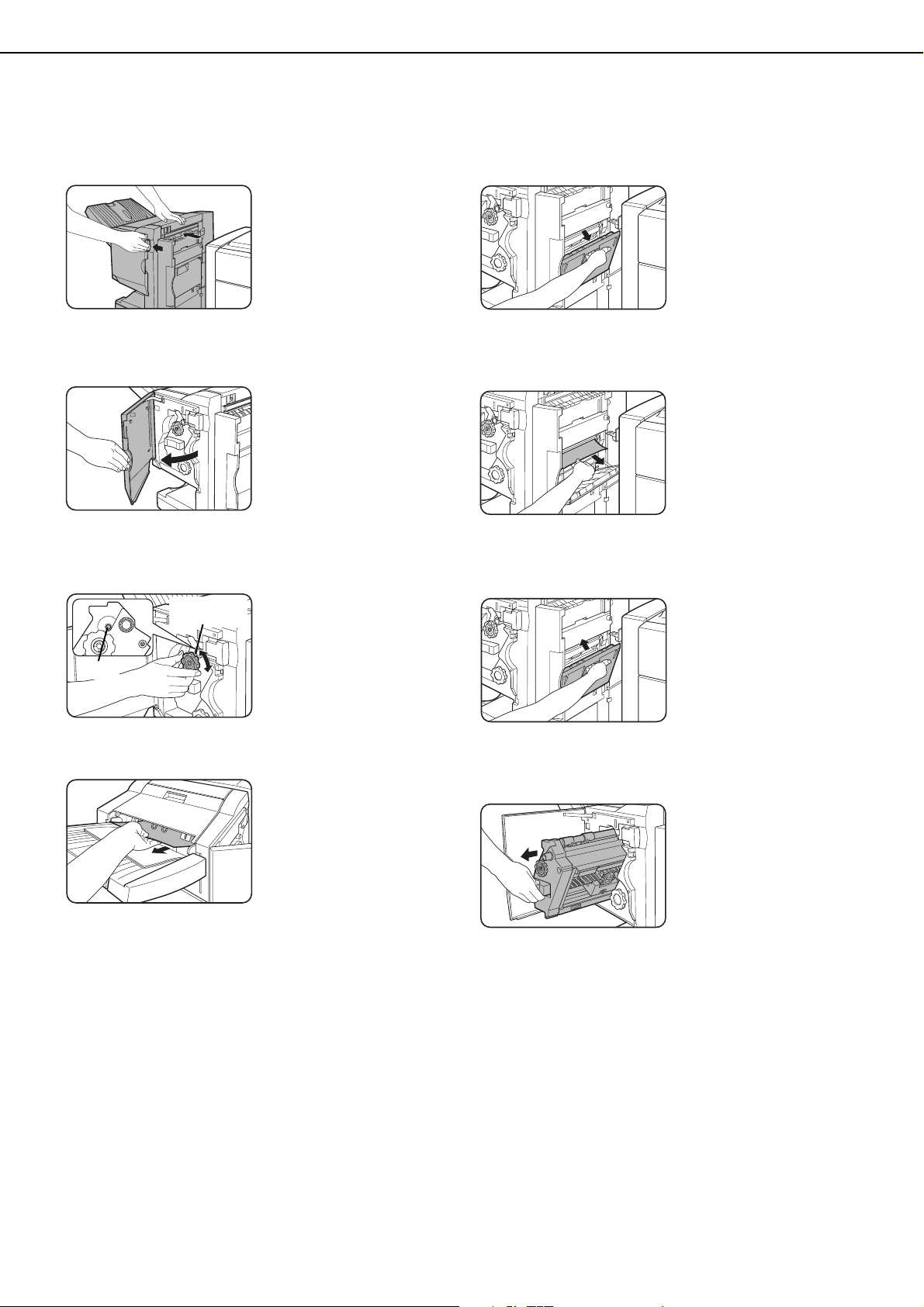
FINISHER MIT MITTELHEFTUNG
■
Beseitigen von Heftklammernstau
Entriegeln Sie den Finisher mit Mittelheftung
1
und schieben Sie ihn vom Gerät weg.
Öffnen Sie die Frontabdeckung.
2
Drehen Sie den Drehknopf C an der Walze, bis
3
Sie die blaue Markierung sehen.
Drehen des
Rollendrehknopfs C
Wenn Sattelheftung ausgewählt wurde, ist die
5
Abdeckung der Sattelheftersektion zu öffnen.
Nehmen Sie das unrichtig eingezogene Papier
6
heraus.
Vergewissern Sie sich,
dass die gestauten Blätter
während der Beseitigung
nicht zerrissen werden.
Schließen Sie die Abdeckung der
7
Heftersektion.
Blau
Entfernen Sie das Papier aus dem Hefter.
4
Öffnen Sie die Vorderabdeckung und ziehen
8
Sie den Hefter heraus.
3-20

FINISHER MIT MITTELHEFTUNG
Drehen Sie den Drehknopf A an der Walze in
9
Pfeilrichtung, um den Hefter nach vorne zu
bewegen.
Drehen Sie den Drehknopf
an der Walze, bis die
dreieckige Markierung mit
der Indexmarkierung
Drehen des
Knopf A
Entfernen Sie das Heftklammernfach.
10
Heben Sie den Hebel am Ende des
11
Heftklammernfachs an.
Hefter
ausgerichtet ist.
Entfernen Sie die obere
Heftklammer, wenn sie
verbogen ist. Wenn
verbogene Heftklammern
im Fach zurückbleiben,
kann es wieder zu einem
Heftklammernstau
kommen.
Senken Sie den Hebel in seine Ausgangsposition ab.
12
Setzen Sie das Heftklammernfach wieder ein.
13
Schieben Sie das
Heftklammernfach so weit
ein, bis es mit einem
hörbaren Klicken einrastet.
Schieben Sie die Heftersektion in den Finisher
14
zurück.
Schließen Sie die Frontverkleidung.
15
Schieben Sie den Finisher mit Mittelheftung wieder.
16
an das Gerät.
HINWEIS
Vergewissern Sie sich, dass der Hefter richtig
funktioniert, indem Sie einen Testausdruck oder eine
Testkopie im Heft-/Sortiermodus erstellen.
3
■
Entsorgung derLocherabfälle
Entriegeln Sie den Finisher mit Mittelheftung
1
und schieben Sie ihn vom Gerät weg.
Ziehen Sie den Lochabfallsammelbehälter
2
heraus, und entleeren Sie ihn.
L
eeren Sie die Locherabfälle
in einen Plastikbeutel oder
einen anderen Müllbehälter,
achten Sie darauf, keinen
Locherabfall zu verschütten.
Setzen Sie den Lochabfallsammelbehälter
3
wieder ein.
Schieben Sie den Finisher mit Mittelheftung
4
wieder an das Gerät.
3-21

FINISHER MIT MITTELHEFTUNG
Papierstau im Finisher mit Mittelheftung
Wenn im Finisher mit Mittelheftung ein Papierstau auftritt, müssen Sie wie folgt vorgehen, um das gestaute Papier zu entfernen.
Drücken Sie die Ablöstaste und trennen Sie
1
den Finisher mit Mittelheftung vom Gerät.
ACHTUNG!
Der Finisher mit Mittelheftung und das Gerät sind an
der Rückseite miteinander verbunden. Seien Sie
daher vorsichtig, wenn Sie das Gerät bewegen.
Beseitigen Sie gestautes Papier aus dem
2
Gerät.
Nehmen Sie das unrichtig eingezogene Papier
5
heraus.
Entfernen Sie vorsichtig
das Papier ohne es zu
zerreißen.
Schließen Sie die obere Abdeckung.
6
Beseitigen Sie gestautes Papier aus dem
7
Hefter.
Entfernen Sie vorsichtig
das Papier ohne es zu
zerreißen.
Wenn in Schritt 2 kein Papierstau vorlag, ziehen
3
Sie den Rollendrehknopf B auf der
Lochungseinheit in Ihre Richtung und drehen
Sie ihn. (Nur wenn eine optionale
Lochungseinheit installiert ist.)
Drehen des
Rollendrehknopfs B
Öffnen Sie die obere Abdeckung.
4
Durch Drehen des
Rollendrehknopfs B kann
das eingezogene Papier
entfernt werden.
Öffnen Sie die Abdeckung der
8
Sattelheftersektion.
Nehmen Sie das unrichtig eingezogene Papier
9
heraus.
Entfernen Sie vorsichtig
das Papier ohne es zu
zerreißen.
3-22

FINISHER MIT MITTELHEFTUNG
Öffnen Sie die Frontabdeckung.
10
Drehen Sie den Drehknopf D in Pfeilrichtung.
11
Rollendrehknopf D
Entfernen Sie den Papierstau in der Ablage des
12
Rückstichhefterfachs.
Entfernen Sie vorsichtig
das Papier ohne es zu
zerreißen.
Schieben Sie den Finisher mit Mittelheftung wieder
15
an das Gerät.
3
Schließen Sie die Abdeckung der Sattelheftersektion.
13
Schließen Sie die Frontverkleidung
14
3-23

FINISHER MIT MITTELHEFTUNG
Fehlersuche (bei Problemen mit dem Finisher mit Mittelheftung)
Gehen Sie folgende Liste durch, bevor Sie den Kundendienst rufen.
Problem Überprüfung Lösung oder Ursache
Der Finisher mit
Mittelheftung funktioniert
nicht.
Heftung kann nicht
durchgeführt werden
(einschließlich
Mittelheftung).
Geheftete Sätze
werden nicht korrekt
gestapelt oder einige
Blätter in einem Satz
sind nicht geheftet.
Die Lochungen erfolgen
nicht an den richtigen
Stellen.*
Lochung nicht möglich.*
Abdeckungen am Finisher mit Mittelheftung offen?
Erscheint ein Hinweis darauf, dass Papier vom
Sortierer/Hefter entfernt werden muss?
Wird eine Meldung angezeigt, dass der Hefter
zu überprüfen ist?
Wird eine Meldung angezeigt, dass
Heftklammern nachzufüllen sind?
Sind verschiedene Papierformate enthalten?
Papier stark gewellt?
Die Lochfunktion ist nicht auf die richtigen
Lochpositionen eingestellt.
Wird eine Meldung angezeigt, dass die
Lochungseinheit zu überprüfen ist?
Sind verschiedene Papierformate enthalten?
Das Papier ist wellig und wurde nicht gelocht.
Schließen Sie alle Abdeckungen. (Siehe Seite 3-14.)
Entfernen Sie das restliche Papier aus dem Hefter
(siehe Schritt 4 auf Seite 3-20).
Gestaute Klammern entfernen. (Siehe Seite 3-20.)
Wechseln Sie die Klammerneinheit. (Siehe Seite
3-19.) Prüfen Sie, ob eine Klammerneinheit
installiert wurde. (Siehe Seite 3-20.)
Verschiedene Papierformate können nicht in einem
Satz geheftet werden.
Das Papier kann sich stark wellen, was von der
Papiersorte und der Papierqualität abhängig ist.
Entnehmen Sie das Papier aus dem Papierfach
oder dem manuellen Eingabefach, drehen Sie es
um und legen Sie es erneut ein.
Prüfen Sie die möglichen Lochpositionen.
Entfernen Sie die Locherabfälle. (Siehe Seite 3-21.)
Verschiedene Papierformate können nicht in einem
Satz geheftet werden.
Manche Papiersorten wellen sich, wenn sie
bedruckt werde. Nehmen Sie das Papier aus dem
Einzug oder aus dem manuellen Eingabefach,
drehen Sie es so um, dass Kopf und Fuß
umgekehrt liegen und legen Sie das Papier in das
Fach zurück.
* Wenn eine Lochungseinheit installiert ist
3-24

SHARP OSA
App 04
App 03
App 02
App 01
Sharp-OSA (Open Systems Architecture) ist ein Standard, der einen erweiterten Informationsaustausch sowie eine
verteilte Steuerung ermöglicht, die bisher an digitalen Multifunksgeräten selbst nicht möglich war.
Wenn ein Multifunktionsgerät verwendet wird, das Sharp OSA unterstützt, können das Bedienfeld und die
Scannerübertragungsfunktionen über eine externe Anwendung gesteuert werden.
Es gibt zwei Arten von externen Anwendungen: "Standardprogramme" und "Externe Anwendungsprogramme".
"Externe Anwendungsprogramme" werden für die zentrale Kontoverwaltung eines Multifunktionsgeräts in einem
Netzwerk verwendet. "Standardprogramme" bezeichnet alle anderen Anwendungen.
ANWENDUNG
KOMMUNIKATIONSMODUL (MX-AMX2)
Für diese Anwendung Kommunikationsmodul ist die Verwendung eines "Standardprogramms" erforderlich.
Wenn ein Standardprogramm, das zuvor auf den Webseiten gespeichert wurde, vom Gerät ausgewählt wird, ruft das
Gerät den Bedienbildschirm von einem zuvor gespeicherten URL ab. Die Steuerung des Bedienbildschirms erfolgt
über das Standardprogramm, und Scan an FTP kann ausgeführt werden.
Standardprogramm einrichten
Um ein Standardprogramm in den Webseiten für das Gerät zu registrieren, klicken Sie im Fenster des
Administratormenüs auf [Externe Anwendungsprogramme] und dann auf [Standardprogramme]. Konfigurieren Sie
die Einstellungen für das Standardprogramm in dem Bildschirm, der dann erscheint.
3
Ein Standarprogramm wählen
Für die Auswahl eines Standardprogramms, das in der Website des Gerätes registriert ist, gibt es zwei Methoden.
■ Auswählen des Standardprogramms auf dem Ausgangsbildschirm
Das Sharp OSA-Symbol wird in der unteren linken Ecke des Auftragsstatusbildschirms angezeigt.
Führen Sie die folgenden Schritte aus, um ein Standardprogramm zu wählen.
Berühren Sie das Feld [Sharp OSA].
1
Wenn keine
Standardprogramme
auf den Webseiten
gespeichert wurden,
kann das Feld nicht
berührt werden.
Wählen Sie das Standardprogramm.
2
Wenn zwei oder mehr
Standardprogramme
auf den Webseiten
gespeichert wurden,
wird der Bildschirm für
die Auswahl des
Standardprogramms
angezeigt. Wählen Sie
das gewünschte Standardprogramm.
Wenn nur ein Standardprogramm auf den Webseiten
gespeichert wurde, wird eine Verbindung zu dem
Standardprogramm hergestellt.
Das Gerät stellt eine Verbindung zu dem
3
Standardprogramm her.
Die Meldung "Verbindung zum externen
Anwendungsserver wird hergestellt." wird
angezeigt, während das Gerät mit dem
Standardprogramm kommuniziert.
3-25

ANWENDUNG KOMMUNIKATIONSMODUL (MX-AMX2)
App 04
App 03
App 02
App 01
■ Auswählen des Standardprogramms im Modus Dokumentenablage
Das Feld [Sharp OSA] wird in der unteren rechten Ecke des Dokumentenablagebildschirms angezeigt.
Führen Sie die folgenden Schritte aus, um ein Standardprogramm zu wählen.
Berühren Sie das Feld [Sharp OSA].
1
Wenn keine
Standardprogramme
SharpOSA
DATEIENWIEDERGE.
DATEIENORDNER
OFFENE ABLAGE
auf den Webseiten
gespeichert wurden,
kann das Feld nicht
berührt werden.
Wählen Sie das Standardprogramm.
2
Wenn zwei oder mehr
Standardprogramme
auf den Webseiten
gespeichert wurden,
wird der Bildschirm für
die Auswahl des
Standardprogramms
angezeigt. Wählen Sie
das gewünschte
Standardprogramm.
Wenn nur ein Standardprogramm auf den Webseiten
gespeichert wurde, wird eine Verbindung zu dem
Standardprogramm hergestellt.
Das Gerät stellt eine Verbindung zum
3
Standardprogramm her.
Die Meldung "Verbindung zum externen
Anwendungsserver wird hergestellt." wird
angezeigt, während das Gerät mit dem
Standardprogramm kommuniziert.
Operation im OSA-Modus
Wenn der Modul für die Kommunikation des Anwendungsprogramms installiert ist, kann man das Auftragsprotokoll
im OSA-Scan-Modus auf dem Bildschirm des Auftragstatus überprüfen. Die Darstellung des Auftragsprotokolls
geschieht in der gleichen Weise wie bei Scannen und an FTP senden.
Um das Auftragsprotokoll des OSA-Scan-Modus anzuzeigen, drücken Sie noch einmal auf die [SCANNEN]-Taste,
wenn das Auftragsprotokoll des Scan-Modus in der Auftragsanzeige erscheint. Um wieder aus dem
OSA-Scan-Bildschirm zum Scan-Bildschirm zurückzukehren, drücken Sie auf die [OSA-SCAN]-Taste.
3-26

EXTERNES KONTOMODUL (MX-AMX3)
Für diese Externes kontomodul ist die Verwendung eines "externen Anwendungsprogramms" erforderlich.
Ein externes Anwendungsprogramm kann im "externen Authentifizierungsmodus" oder im "externen Zählmodus" ausgeführt
werden. Bei Verwendung des externen Authentifizierungsmodus wird der Anmeldebildschirm beim Start des Geräts von der
Anwendung abgerufen. Nach Abschluss des Auftrags wird ein Bildschirm mit einer Auftragsbenachrichtigung an die Anwendung
gesendet, um die Zählung für die einzelnen authentifizierten Benutzer zu ermöglichen.
Bei Verwendung des "externen Zählmodus" wird beim Start des Geräts kein Anmeldebildschirm angezeigt.
Stattdessen wird lediglich eine Benachrichtigung über das Auftragsergebnis an die Anwendung gesendet. Die
Benutzerauthentifizierung durch das externe Anwendungsprogramm kann nicht eingesetzt werden, das externe
Anwendungsprogramm kann aber zusammen mit der internen Kontofunktion verwendet werden.
Externes Anwendungsprogramm-setup
Um ein externes Anwendungsprogramm in den Webseiten für das Gerät zu registrieren, klicken Sie im Fenster des
Administratormenüs auf [Externe Anwendungsprogramme] und dann auf [Externe Abrechnung] Konfigurieren Sie
die Einstellungen für das externe Anwendungsprogramm in dem Bildschirm, der dann erscheint. Damit die
Einstellungen in der Webseite wirksam werden, starten Sie das Gerät neu.
Operation im externen kontomodus
Die beiden Modi für die Verwendung eines externen Anwendungsprogramms werden im Folgenden beschrieben.
■ Externer Authentifizierungsmodus
Wenn im Administratoreneinstellungen "Konfiguration der Externen Kontensteuerung" der "Sharp
OSA-Einstellungen" das Kontrollfeld [AUTHENTIFIZIERUNG DURCH EXTERNEN SERVER FREIGEBEN]
gewählt wird, wechselt das Gerät in den externen Authentifizierungsmodus.
Wenn das Gerät im externen Authentifizierungsmodus eingeschaltet wird, greift das Gerät auf das externe
Anwendungsprogramm zu und zeigt den Anmeldebildschirm an. Der Anmeldebildschirm wird auch angezeigt,
wenn das Feld [Anruf] berührt wird, um einen Auftrag im Bildschirm für den abgeschlossenen Auftragsstatus
auszuführen. (Der Anmeldebildschirm wird nicht angezeigt, wenn sich der Benutzer bereits über das normale
Verfahren angemeldet hat.)
Sie können die Taste [AUFTRAGSSTATUS] drücken, während der Anmeldebildschirm angezeigt wird, um den
Auftragsstatusbildschirm anzuzeigen. Um wieder zum Ausgangszustand zu wechseln, berühren Sie die
Betriebsart-Auswahltaste.
3
HINWEIS
● Bei externer Authentifizierung kann der Benutzer-Erkennungsmodus des Gerätes nicht genutzt werden.
● Die Taste [ANWENDERSPEZIFISCHE EINSTELLUNGEN] kann während der Login-Anzeige gedrückt werden,
um die anwenderspezifischen Einstellungen anzuzeigen. Um wieder zum Ausgangszustand zu wechseln,
drücken Sie die Taste [CA] oder berühren das Feld [BEENDEN].
Bei Fehlschlagen der Anmeldung
Wenn der Anmeldebildschirm nicht angezeigt wird oder die Anwendung nicht ordnungsgemäß funktioniert, kann
auch das Gerät fehlerhaft arbeiten. In diesem Fall sollten Sie den externen Kontomodus über die Webseiten des
Geräts beenden. Weitere Informationen finden Sie in der [Hilfe] auf der Webseite.
Wenn Sie das Beenden des externen Kontomodus über das Bedienfeld des Geräts erzwingen müssen, führen Sie
die unten stehenden Schritte aus.
Drücken Sie die Taste [ANWENDERSPEZIFISCHE EINSTELLUNGEN] und ändern Sie "Konfiguration der
Externen Kontensteuerung" in den Einstellungen im Administratoreneinstellungen . Starten Sie das Gerät nach
dem Ändern dieser Einstellung neu.
■ Externer Zählmodus
Wenn im Administratoreneinstellungen "Konfiguration der Externen Kontensteuerung" der "Sharp
OSA-Einstellungen" nur die Einstellung [FREIGEBEN DER EXTERNEN KONTENSTEUERUNG] aktiviert ist,
wechselt das Gerät in den externen Zählmodus.
Im Gegensatz zum externen Authentifizierungsmodus wird im "externen Zählmodus" beim Start des Geräts
nicht der Anmeldebildschirm des externen Anwendungsprogramm angezeigt. Es wird lediglich das Ergebnis
des Auftrags an das externe Anwendungsprogramm gesendet.
Im externen Zählmodus kann auch die normalerweise am Gerät verfügbare Benutzerkontrolle verwendet
werden. (Der externe Zählmodus kann auch verwendet werden, wenn die Benutzersteuerung und die
Kontosteuerung deaktiviert wurden.)
3-27


Teil 2: Kopierbetrieb


KAPITEL 4
KOPIEREN
In diesem Kapitel werden die grundlegenden Vorgehensweisen zum Anfertigen
von Kopien erläutert, einschließlich der Auswahl des Abbildungsverhältnisses
und anderer Kopiereinstellungen.
Seite
AUTOMATISCHER ORIGINAL-EINZUG................................................. 4-2
●
Verwendbare Vorlagen.................................................................... 4-2
ORIGINALE ANLEGEN .......................................................................... 4-3
FORMAT EINES EINGELEGTEN ORIGINALS PRÜFEN....................... 4-5
●
Scanformat manuell einstellen........................................................ 4-5
ORIGINALFORMATE SPEICHERN, LÖSCHEN UND VERWENDEN ... 4-6
●
Ein Originalformat speichern oder löschen ..................................... 4-6
NORMALES KOPIEREN ........................................................................ 4-7
●
Kopieren mit dem automatischen Originaleinzug............................ 4-7
●
Automatisches zweiseitiges Kopieren mit der Funktion Automatischer
Originaleinzug
●
Kopieren vom Vorlagenglas ............................................................ 4-11
●
Automatisches zweiseitiges Kopieren vom Vorlagenglas aus......... 4-13
BELICHTUNG EINSTELLEN.........................................................................
VERKLEINERUNG/VERGRÖSSERUNG/ZOOM ................................... 4-15
●
Automatische Auswahl (Auto-Bild) .................................................. 4-15
●
Manuelle Auswahl (Kopierverhältnisse/Zoom einstellen) ................ 4-16
●
XY-ZOOM........................................................................................ 4-18
SPEZIALPAPIER..................................................................................... 4-20
................................................................................... 4-10
4-14
4-1

AUTOMATISCHER ORIGINAL-EINZUG
Die Funktion Automatischer Originaleinzug führt dem Gerät die Originalvorlage automatisch zu und ermöglicht so ein
kontinuierliches Kopieren. Zusätzlich können beide Seiten eines beidseitig bedruckten Originals gleichzeitig gescannt werden.
Diese Funktion ist praktisch, wenn Sie viele Originalseiten scannen müssen.
Verwendbare Vorlagen
Ein Stapel von bis zu 50 Originalblättern (30 Originalblätter*1 bei B4 (8 1/2" x 14") oder größer) eines Papierformats können in das
Dokumentenladefach eingelegt werden, vorausgesetzt, die Höhe des Stapels liegt innerhalb der unten aufgeführten Grenze.
Ein Stapel von bis zu 30 Originalen in unterschiedlicher Größe kann eingelegt werden, vorausgesetzt, dass alle Originale die
gleiche Breite haben und die Stapelhöhe innerhalb der unten aufgezeigten Grenzen liegt. In diesem Fall funktionieren jedoch die
Funktionen Heftung und Duplex nicht und einige Sonderfunktionen werden eventuell nicht erwartungsgemäß ausgeführt.
*1 Bei Papier mit einem Gewicht von über 105
Einlegen von 16 oder mehr Blättern kann falsches Scannen des Originals verursachen und das gescannte Bild kann
verglichen mit dem Original vergrößert sein.
■
Format und Gewicht der verwendbaren
Vorlage n
g
/m2 (28 lbs.) kann nur ein Stapel von maximal 15 Blatt eingelegt werden. Das
■
Gesamtanzahl der Vorlagen, die im
Originaleinzugsfach eingestellt werden kann
A5 oder
5-1/2" x 8-1/2"
Originalformat:
(148 x 210 mm)
Gewicht (Stärke):
50 g/m
oder 14 lbs.2128 g/m
2
g/m
... Gewicht eines Papierblattes von 1 m
■
Bemerkungen zur Verwendung des automatischen Originaleinzugs
●
Verwenden Sie nur Vorlagen, die innerhalb der Spezifikationen für Größe und Gewicht liegen. Die Verwendung von Vorlagen
außerhalb der festgelegten Spezifikationen kann möglicherweise einen Papierstau beim Originaleinzug verursachen.
●
Bevor Sie Originale in das Originaleinzugsfach einlegen, vergewissern Sie sich, alle Heftklammern oder Büroklammern
vorher zu entfernen.
●
Wenn Originale feucht von Korrekturflüssigkeit oder Tinte oder Klebstoff von aufgeklebten Papierstücken ist, lassen Sie die Vorlage
vor dem Kopieren vollständig trocknen. Andernfalls könnte das Innere des Originaleinzugs oder das Vorlagenglas verschmutzt werden.
●
Verwenden Sie nicht folgende Originale. Diese Originale verursachen möglicherweise eine falsche Erkennung des
Originalformats, Papierstau beim Einziehen des Originals und Flecken auf den Kopien.
●
Transparentfolien, Pauspapier, Kohlepapier, Thermopapier oder Originale, die mittels Farbband gedruckt wurden
(Thermotransferdruck) sollten nicht über den Originaleinzug zugeführt werden. Originale, die über den Originaleinzug
zugeführt werden, sollten nicht beschädigt, geknittert oder gefaltet werden oder schlecht aufgeklebtes oder
ausgeschnittenes Papier aufweisen. Originale, die über mehr als zwei Löcher oder drei Löcher verfügen, werden
möglicherweise nicht richtig eingezogen.
●
Wenn Sie Originale mit zwei oder drei Löchern verwenden, legen Sie sie so
ein, dass die gelochte Kante nicht am Zuführschlitz angelegt ist.
A3 oder
11" x 17"
(297 x 420 mm)
2
oder 34 lbs.
2
Gesamte Dickte soll 6,5 mm überschreiten oder
1/4" (für 50 bis 80
Gesamte Dickte soll 5,0 mm überschreiten oder
3/16" (für 80 bis 128 g/m oder 21 bis 34 lbs. Papier).
g/m oder 14 bis 21 lbs. Papier).
6.5 mm oder 1/4"
oder weniger
5,0 mm oder 3/16"
oder weniger
Position der Löcher
4-2
Position der
Löcher
Position der Löcher

ORIGINALE ANLEGEN
■
Verwenden des automatischen Originaleinzugs
■
Verwenden des Vorlagenglases
Öffnen Sie die Vorlagenabdeckung und
1
vergewissern Sie sich, das sich kein Dokument
mehr auf dem Vorlagenglas befindet.
Schließen Sie dann vorsichtig die
Vorlagenabdeckung.
Stellen Sie die Vorlagenführungen auf die
2
Vorlagengröße ein.
Legen Sie die Originale mit der Schrift nach
3
unten in den Originaleinzug ein.
Legen Sie die Originale mit der
Schriftseite nach unten ein.
Legen Sie die Vorlagen ganz in
den Vorlageneinzug ein. Der
Stapel darf nicht über die
Markierungslinie hinausgehen
(max. 50 Seiten).
Öffnen Sie die Vorlagenabdeckung, legen Sie
das Original mit der Schriftseite nach unten auf
das Vorlagenglas, und schließen Sie dann
vorsichtig die Vorlagenabdeckung.
Um eine Kopie einer
kleineren Vorlage zu
machen wie z.B. einer
Postkarte, verwenden Sie
die Taste [PAPIER-
Erkennung des Originalformats
HINWEIS
● Nachdem Sie das zu kopierende Original
eingelegt haben, stellen Sie bitte sicher, dass die
Vorlagenglasabdeckung heruntergeklappt ist.
Bleibt diese offen, werden die Flächen außerhalb
des Originals schwarz erscheinen.
● Bitte legen Sie keine Gegenstände unter die
Originalformatermittlungsplatte, andernfalls kann
diese beschädigt werden oder die Originalformate
werden nicht richtig ermittelt.
Vorlagenglasskala
Markierung
A5 oder
5½ x 8½
A4 oder 8½x11 A3 oder 11x17
●
Richten Sie die Ecke der Vorlage zur Pfeilspitze auf der
Skala am Vorlagenglas aus.
●
Legen Sie das Original entsprechend seines Formats wie
oben gezeigt in der richtigen Position ein.
B4 oder
8½x14
AUSWAHL], um das
gewünschte Papierformat
auszuwählen.
Vorlagenglasskala
Markierung
A4R oder 8½x11R
4
HINWEIS
Funktion Erkennen des Originalformats
Eine der untenstehenden vier Gruppen von Standardformaten kann zur Erkennung durch die Funktion Erkennen des
Originalformats ausgewählt werden. Die werkseitige Standardeinstellung ist "AB-1 (INCH-1)". Die Einstellung kann über
"EINSTELLUNG F. ERKENNUNG ORIGINALFORMAT" in den Administratoreneinstellungen geändert werden.
Feststellbare Vorlagenformate
Gruppe
1
INCH-1
2
INCH-2
3
AB-1 A3, A4, A4R, A5,B4, B5, B5R Vorlagenglas +11" x 17", 8 1/2" x 11", 216 x 330
4
AB-2 A3, A4, A4R, A5,B5, B5R, 216 x 330 Vorlagenglas + 11" x 17", 8 1/2" x 11", B4
Originaleinzugsfach (für automatischen Originaleinzug)
Vorlagenglass
11" x 17", 8-1/2" x 14", 8-1/2" x 11",
8-1/2" x 11"R, 5-1/2" x 8-1/2"
11" x 17", 8-1/2" x 13", 8-1/2" x 11",
8-1/2" x 11"R, 5-1/2" x 8-1/2"
Vorlagenglas + A3, A4
Vorlagenglas + A3, A4
4-3

ORIGINALE ANLEGEN
■
Ausrichtungen für eine Standardvorlage
[Beispiel 1]
[Beispiel 2]
Originaleinzugsfach
Oberseite
Unterseite
Oberseite
Unterseite
Vorlagenglas
Oberseite
Unterseite
Oberseite
Unterseite
Legen Sie die Originale so in den
Originaleinzug oder auf das
Vorlagenglas, dass das obere
und das untere Ende des
Originals wie in der Abbildung
gezeigt anliegt. Andernfalls
werden Heftklammern nicht an
der richtigen Stelle eingesetzt
und bestimmte Sonderfunktionen
werden nicht zufriedenstellend
ausgeführt.
■
Automatische Bilddrehung - Funktion Drehen bei Kopie
Wenn die Ausrichtung des Originals nicht mit der Ausrichtung des Kopierpapiers übereinstimmt, wird das Originalbild
automatisch gedreht 90
gewählt, die für eine Drehung nicht geeignet ist, z. B. Vergrößern der Kopie auf ein Format, das größer als A4 (8-1/2" x 11")
ist, oder Heften und Sortieren mit dem Finisher mit Mittelheftung, ist keine Drehung möglich.
[Beispiel]
Ausrichtung des Originals Ausrichtung der Kopie Kopie nach Drehen
●
Diese Funktion ist sowohl im automatischen Papierauswahlmodus als auch im Auto-Bild-Modus verfügbar. ("Drehen bei
Kopie – Einst." kann bei den Administratoreneinstellungen deaktiviert werden. Siehe Seite 16 des Handbuchs für die
Administratoreneinstellungen).
°
und dann kopiert. (Beim Drehen eines Bilds wird eine Meldung angezeigt). Wird eine Funktion
Schrift nach unten
Schrift nach unten
4-4

FORMAT EINES EINGELEGTEN ORIGINALS
AUTO
AUTO
ORIGINAL
BELICHTUNG
0
A4
AUTO
AUTO
ORIGINAL
BELICHTUNG
0
A5
B5
A5R
A4
B4
A3
STANDARDGRÖSSE
GRÖSSE EINGEBEN
INCH
AB
OK
A4R
B5R
STANDARDGRÖSSE
GRÖSSE EINGEBEN
INCH
AB
OK
5X8
5X8R
8X11
R
8X11
8X13
8X14
11X17
(64 297)
mm
(64 432)
mm
X
Y
X
Y
STANDARDGRÖSSE GRÖSSE EINGEBEN
420
297
OK
AUTO
ORIGINAL
BELICHTUNG
0
PRÜFEN
Wenn ein Original in einem Standardformat eingelegt ist, wird das Format
automatisch ermittelt (automatische Originalerkennung) und auf dem Bedienfeld
angezeigt. Prüfen Sie, ob das Format richtig ermittelt wurde.
(A) : Das Originalformat wird angezeigt.
(B) : [AUTO] wird angezeigt, wenn die automatische Dokumentenerkennung
aktiviert ist.
Wenn Sie ein Original in einem Sonderformat eingelegt haben oder die Abtastgröße
ändern möchten, können Sie die untenstehenden Schritte ausführen, um die
Originalabtastgröße manuell einzustellen. (Zu den Standardformaten siehe
"Funktion Erkennen des Originalformats" auf Seite 4-3.)
HINWEIS
Wenn ein Original in einem Sonderformat eingelegt ist (einschließlich Spezialformate), wird entweder das
naheliegendste Standardformat oder überhaupt kein Originalformat angezeigt.
Wenn "ERKENNUNG BEI VORLAGENGLAS ABBRECHEN" in den Administratoreneinstellungen aktiviert ist
(siehe Seite 11 des Handbuchs für die Administratoreneinstellungen.), wird das Original auf dem Vorlagenglas
nicht automatisch erkannt. Folgen Sie in diesem Fall untenstehenden Schritten, um die Originalgröße manuell
einzustellen.
(B)(A)
Scanformat manuell einstellen
Wenn Sie ein Original in einem Sonderformat (beispielsweise ein DIN AB-Format) eingelegt haben oder das Format nicht richtig
erkannt wird, müssen Sie die Taste [ORIGINAL] drücken und das Originalformat manuell eingeben. Führen Sie die folgenden
Schritte aus, nachdem Sie das Original in den automatischen Originaleinzug oder auf das Vorlagenglas gelegt haben.
Wenn kein Original im Standardformat in den
Berühren Sie die Taste [ORIGINAL].
1
Berühren Sie die Taste für das gewünschte
2
Originalformat.
[AUTO] ist jetzt nicht mehr
markiert. [MANUELL] und
die Taste für das
Originalformat, die Sie
berührt haben, sind nun
markiert.
Originaleinzug oder auf das Vorlagenglas gelegt
wurde, berühren Sie die Registerkarte [GRÖSSE
EINGEBEN] und geben Sie dann die X (Breite)und Y (Länge)-Werte des Originals ein.
X wird zuerst ausgewählt.
Geben Sie den X-Wert
(Breite) ein und berühren Sie
dann die Taste Y( ).
Geben Sie dann den Y-Wert
(Länge) ein. X kann von 64
bis 432 mm und Y von 64 bis
297mm eingestellt werden.
Wenn Sie oft Originale im selben Format (NichtStandard) verwenden, können Sie dieses Format
speichern, wie in "ORIGINALFORMATE SPEICHERN,
LÖSCHEN UND VERWENDEN"auf der nächsten Seite
erklärt. Damit ersparen Sie sich die Mühe, dieses
Format jedes Mal manuell einzugeben.
4
Wenn Sie ein Zollformat auswählen möchten,
berühren Sie die Taste [AB/INCH] und dann die
Taste für das gewünschte Originalformat.
1
/
2
1
1
/
/
2
2
1
/
2
1
/
2
1
1
/
/
2
2
1
/
2
[INCH] ist markiert, und die
Tasten für das Zollformat
werden angezeigt. Berühren
Sie die Taste [AB/INCH]
erneut, um wieder die ZollPalette anzuzeigen.
Berühren Sie die Taste [OK].
3
Das Anfangsfenster wird wieder angezeigt.
Das ausgewählte Originalformat wird in der
4
oberen Hälfte der Taste [ORIGINAL] angezeigt.
1
/
2
8X11
4-5

ORIGINALFORMATE SPEICHERN, LÖSCHEN UND
AUTO
ORIGINAL
BELICHTUNG
0
SPEZIF.
GRÖSSE
BELICHTUN
PAPIERWAH
ZOOMFAKTO
100%
AUTO
AUTO A4
MANUELL
AUTO
INCH
AB
SPEICHERN/LÖSCHEN
SPEZI
GRÖSS
MANUEL
AUTO
NEUVERSUCH
SPEICHERN/LÖSC
ABBRECHEN OK
420
297
(64 432)
mm
NEUVERSUCH
Y
X
A
X
Y
SPEICHERN/LÖ
(64 297)
mm
NEUVERSUCH
SPEICHERN/LÖSCHEN
VERWENDEN
Es können bis zu 9 Originalformate gespeichert werden. Gespeicherte Formate können leicht aufgerufen werden und werden
nicht gelöscht, wenn das Gerät abgeschaltet ist. Das Abspeichern eines oft verwendeten Originalformats spart Ihnen die Mühe,
dieses Format jedes Mal manuell einzugeben, wenn Sie dieses Dokumentformat kopieren.
●
Um einen Speicher- oder Löschvorgang oder eine Verwendung eines Originalformats abzubrechen, berühren Sie die Taste
[ORIGINAL] auf dem Bildschirm.
Ein Originalformat speichern oder löschen
1
2
3
4
4-6
Berühren Sie die Taste [ORIGINAL].
AUTO
Berühren Sie die Taste [SPEZIF. GRÖSSE].
Berühren Sie die Taste [SPEICHERN/
LÖSCHEN].
Berühren Sie die Taste mit dem Originalformat
( ), das Sie speichern oder löschen
möchten.
X68 Y78
gespeicherte Format an ( ).
Um ein gespeichertes Format zu löschen oder zu
ändern, berühren Sie die Taste mit dem Format, das Sie
löschen oder ändern möchten.
●
Wenn Sie ein Originalformat speichern möchten,
●
gehen Sie zu Schritt 5.
Um ein Originalformat zu ändern oder zu löschen,
gehen Sie zu Schritt 7.
Um ein Originalformat zu
speichern, berühren Sie
eine Taste, die kein Format
anzeigt ( ).
Tasten, auf denen bereits
ein Originalformat
gespeichert ist, zeigen das
X68 Y78
Geben Sie die Werte für X (Breite) und Y (Länge) des
5
Originals über die Tasten ein.
X (Breite) wird zuerst
ausgewählt.
Geben Sie X ein und
berühren Sie dann die
Taste ( ), um Y
einzugeben. Bei X kann
eine Breite von 64 bis 432
mm eingegeben werden und bei Y eine Länge von 64
bis 297 mm.
Berühren Sie die Taste [OK].
6
Das Originalformat, das in Schritt 5 eingegeben wurde,
wird unter der in Schritt 4 gewählten Taste gespeichert.
Zum Beenden des Programms berühren Sie die Taste
[ORIGINAL].
Wenn Sie eine Taste berühren, die ein
7
Originalformat in Schritt 4 anzeigt, wird ein
Meldungsfenster mit den Tasten [ABBRECHEN],
[LÖSCHEN] und [ÄNDERN] angezeigt.
●
Berühren Sie die Taste [ABBRECHEN], um den
Vorgang abzubrechen.
●
Berühren Sie die Taste [LÖSCHEN], um das
gewählte Originalformat zu löschen.
●
Berühren Sie die Taste [ÄNDERN], um das
Originalformat, das unter der Taste gespeichert ist,
abzuändern. Das Fenster aus Schritt 5 wird
angezeigt, damit Sie das Format ändern können.
Zum Beenden des Programms berühren Sie die Taste [ORIGINAL].
8
■
VERWENDEN EINES GESPEICHERTEN
ORIGINALFORMATS
Folgen Sie den Schritten 1 bis 2 unter "EIN
1
ORIGINALFORMAT SPEICHERN ODER LÖSCHEN".
Berühren Sie die Taste mit dem Originalformat,
2
das Sie verwenden möchten.
X68 Y78
Berühren Sie die Taste [OK].
3
Das gespeicherte Originalformat wird aufgerufen.

NORMALES KOPIEREN
SPEZIALMODI
2-SEIT. KOPIE
AUSGABE
OK
0
AUTO
AUTO
100%
A4
PAPIERWAHL
BELICHTUNG
In diesem Abschnitt wird der normale Kopiervorgang beschrieben.
Kopieren mit dem automatischen Originaleinzug
■
1-seitige Kopien von 1-seitigen Originalen
Original Kopie
Legen Sie die Vorlagen in das
1
Vorlageneinzugsfach ein. (Seiten 4-3 bis 4-6)
Stellen Sie sicher, dass der Kopiermodus
2
einseitig/einseitig ausgewählt wurde.
A4
ausgewählt ist, brauchen die Schritte 3 bis 5 nicht
durchgeführt werden.
Berühren Sie die Taste [2-SEIT. KOPIE].
3
Berühren Sie die Taste [EINSEITIG AUF
4
EINSEITIG KOPIEREN].
ORIGINAL
A4
A4
B4
A4R
Berühren Sie die Taste [OK].
5
4
Vergewissern Sie sich, dass automatisch das
6
dem Original entsprechende Papierformat
ausgewählt wird*.
A4
Der Modus 1-seitig zu 1seitig ist ausgewählt, wenn
kein Symbol für den
zweiseitigen Modus in der
Anzeige angezeigt wird.
Wenn der Modus 1-seitig
auf 1-seitig bereits
Berühren Sie die Taste
[EINSEITIG AUF ZWEISEITIG
KOPIEREN].
Selbst wenn oben erwähnte Meldung angezeigt wird, kann mit
dem aktuell ausgewählten Papier kopiert werden.
*
Folgende Bedingungen müssen erfüllt werden.
Originale im Standardformat (A3, B4, A4, A4R, B5, B5R
oder A5 (11 x 17 Zoll, 8-1/2 x 14 Zoll, 8-1/2 x 11 Zoll, 8-1/2
x 11R Zoll oder 5-1/2 x 8-1/2R Zoll)) sind eingestellt und die
Funktion Automatische Papierauswahl ist aktiviert.
BEREIT ZUM SCANNEN FÜR KOPIEREN.
1. A4
A4
NORMAL
2. A3
3. A3
4. A4
der entsprechenden Taste mit dem gewünschten
Papierformat manuell ausgewählt werden.
Die ausgewählte Taste wird mit einer Markierung
unterlegt und die Maske zur Papierauswahl wird
geschlossen. Um die Maske ohne Änderung des
Papierformats zu schließen, berühren Sie die Taste
[PAPIERWAHL].
NORMAL
NORMAL
NORMAL
NORMAL
Die gewählte Papierkassette
wird markiert, oder die
Meldung "PAPIER EINLEGEN
xxxxxx" wird angezeigt. Wenn
die Meldung angezeigt wird,
legen Sie Papier des
erforderlichen Formats in eine
Papierkassette ein.
Wenn Originale in einem
anderen Format als oben
erwähnt kopiert werden,
muss das gewünschte
Papierformat durch Berühren
der Taste [PAPIERWAHL]
und dann durch Berühren
4-7

NORMALES KOPIEREN
2-SEIT. KOPIE
AUSGABE
ABLAGE
LOGOUT
Wählen Sie den gewünschten Ausgabe-Modus
7
(Seite 4-9).
Der Sortiermodus ist
standardmäßig eingestellt.
Um den Gruppenmodus
auszuwählen, berühren Sie
die Taste [AUSGABE], und
berühren Sie dann die
Taste [GRUPPE] auf der
Maske zur Einstellung der Ausgabe. Berühren Sie dann
die Taste [OK], im Einstellungsfenster.
Geben Sie die gewünschte Anzahl von Kopien
8
über die Zifferntasten ein.
Bis zu 999 Kopien können
eingestellt werden.
Wenn Sie nur eine einzige
Kopie machen, wird bei
Anfertigung dieser Kopie
die Kopienzahlanzeige "0"
angezeigt. Verwenden Sie
die Taste [C], um eine Eingabe zu korrigieren, wenn Sie
bei der Eingabe einen Fehler gemacht haben.
Drücken Sie die Taste [START].
9
Wenn die Taste [C] gedrückt
wird, während Originale
gerade eingescannt werden,
wird der Scanvorgang
unterbrochen. Wenn der
Kopiervorgang bereits
begonnen hat, wird der
Kopier- und Scanvorgang unterbrochen, nachdem das
gerade verarbeitete Original im Ausgabebereich für das
Original angekommen ist. In diesen Fällen wird die Anzahl
der Kopien auf "0" zurückgestellt.
HINWEISE
● Der Kopiermodus einseitig zu einseitig ist
standardmäßig eingestellt. Wenn die
Standardeinstellung nicht mit dem Programm
"Einstellungen Ausgangsstatus"
(Administratoreneinstellungen) abgeändert
wurde, können die Schritte 3 bis 5 auf Seite 4-7
ausgelassen werden.
Um den Kopiervorgang abzubrechen...
Um einen laufenden Kopiervorgang abzubrechen,
drücken Sie die Taste [CA]. Eine
Bestätigungsmeldung wird angezeigt. Berühren
Sie die Taste [JA], um den Kopiervorgang
abzubrechen.
4-8

■
Ausgabe der Kopien (sortieren und gruppieren)
Beispiel: Fünf Sätze oder je fünf Kopien von drei Originalen
●
Kopien in Sätze sortieren
Original
NORMALES KOPIEREN
SPEZIALMODI
2-SEIT. KOPIE
AUSGABE
LOGOUT
Stellen Sie die
Anzahl der
Exemplare (5)
ein
Berühren Sie
Taste [AUSGABE]
Wenn Sie den automatischen Originaleinzug verwenden,
wird Sortieren automatisch ausgewählt, wenn das Original
in den Originaleinzug gelegt wird.
●
Kopien nach Seite gruppieren
Original
SPEZIALMODI
2-SEIT. KOPIE
AUSGABE
LOGOUT
AUSGABE
ORTIE-
REN
GRUPPE
Berühren Sie
die Taste [SORTIEREN]
AUSGBABE
ORTIE-
REN
GRUPPE
Fünf Kopiensätze
Drücken Sie die
Taste [START]
4
5 Exemplare pro Seite
Stellen Sie die
Anzahl der
Exemplare (5)
ein
■
Ausgabefach auswählen (wenn ein optionaler Finisher oder Finisher mit Mittelheftung
Berühren Sie
Taste [AUSGABE]
Gruppe wird automatisch ausgewählt, wenn das
Original auf dem Vorlagenglas angelegt wird.
Drücken Sie die
Taste [GRUPPE]
Drücken Sie die
Taste [START]
installiert ist)
Wenn die Taste [VERSATZ FACH] markiert ist, werden die Kopien im Versatzfach des Finishers oder des Finishers mit
Mitellheftung ausgegeben. Wenn die Taste "MITTLERES FACH" markiert ist, werden die Kopien im mittleren Fach
ausgegeben. Berühren Sie die entsprechende Taste, um das gewünschte Ausgabefach auszuwählen.
0
AUSGABE
SORTIE-
REN
HEFTER/
SORTIER.
GRUPPE
VERSATZ
FACH
VERSATZ
MITTLERES
FACH
SATTELHEFTUNG
Dieses Fenster wird angezeigt, wenn ein Finisher mit Mittelheftung installiert ist.
Das Fenster, das angezeigt wird, wenn ein Finisher installiert ist, sieht etwas anders aus.
OK
LOCHUNG
4-9

NORMALES KOPIEREN
SPEZIALMODI
2-SEIT. KOPIE
AUSGABE
ITIG
EREN
BINDU
ÄNDER
OK
0
BINDUNGS-
Automatisches zweiseitiges Kopieren mit der Funktion
Automatischer Originaleinzug
Wenn die optionale Duplex-Einheit installíert ist, können die folgenden automatischen zweiseitigen Kopierfunktionen ausgeführt werden.
Das Papier wird während des Druckvorgangs automatisch umgedreht, wodurch zweiseitige Kopien mit Leichtigkeit auszuführen sind.
Original
Legen Sie die Vorlagen in das
1
Vorlageneinzugsfach ein. (Seiten 4-3 bis 4-6)
Kopie
1. Automatisches zweiseitiges Kopieren von
einseitigen Originalen
2. Automatisches zweiseitiges Kopieren von
zweiseitigen Originalen
3. Automatisches einseitiges Kopieren von
zweiseitigen Originalen
Wählen Sie den gewünschten Kopiermodus.
3
Die Anzeige kann je nach
installiertem Zubehör
unterschiedlich sein.
Berühren Sie die Taste [2-SEIT. KOPIE].
2
Wenn eine Kopiertaste für einen Modus berührt wird, der nicht
ausgewählt werden kann, ertönt ein doppelter Signalton.
Beispiel für
ein Original
in Hochformat
Wenn Sie automatisch zweiseitige Kopien eines einseitigen
Originals im Format A3 (11 x 17 Zoll) oder B4 (8-1/2 x 14 Zoll) im
Hochformat erstellen wollen, oder wenn Sie die Rückseite eines
zweiseitigen Originals verkehrt herum kopieren möchten, berühren
Sie die Taste [BINDUNGS-ÄNDERUNG].
Berühren Sie die Taste [OK].
4
Beispiel für
ein Original
in Querformat
4-10
Führen Sie die Schritte 6 bis 9 auf den Seiten 4-7 und 48 durch.

NORMALES KOPIEREN
AUTO
AUTO
100%
A4
PAPIERWAHL
BELICHTUNG
Kopieren vom Vorlagenglas
Wenn Sie Originale kopieren möchten, die nicht über den automatischen Originaleinzug zugeführt werden können, wie zum
Beispiel dicke Blätter, öffnen Sie die Vorlagenabdeckung und kopieren Sie die Originale vom Vorlagenglas aus.
■
1-seitige Kopien von 1-seitigen Originalen
Original Kopie
Legen Sie die Vorlage auf das Vorlagenglas.
1
(Seiten 4-3 bis 4-6)
Vorlagenglasskala
Markierung
A5 oder
5½ x 8½
A4 oder 8½x11 A3 oder 11x17
●
Richten Sie die Ecke der Vorlage zur Pfeilspitze auf der
B4 oder
8½x14
Vorlagenglasskala
Markierung
A4R oder 8½x11R
Skala am Vorlagenglas aus.
●
Legen Sie das Original entsprechend seines Formats wie
oben gezeigt in der richtigen Position ein.
Vergewissern Sie sich, dass der Kopiermodus
2
1-seitig auf 1-seitig ausgewählt ist.
ORIGINAL
A4
Der Modus 1-seitig auf 1seitig ist ausgewählt, wenn
kein Symbol für den
A4
A4R
A4
A4
B4
zweiseitigen Modus in der
Anzeige angezeigt wird.
Wenn ein Symbol
angezeigt wird, führen Sie
die Schritte 3 bis 5 auf der Seite 4-7 aus und gehen Sie
dann zu Schritt 3 über.
Stellen Sie sicher, dass automatisch das der
3
Vorlage entsprechende Papierformat gewählt
wird*.
Die gewählte Papierkassette
wird markiert, oder die
Meldung "xxxxxx PAPIER
EINLEGEN" wird angezeigt.
Wenn die Meldung angezeigt
wird, legen Sie Papier des
erforderlichen Formats in
eine Papierkassette ein.
Selbst wenn oben erwähnte Meldung angezeigt wird,
kann mit dem aktuell ausgewählten Papier kopiert
werden.
* Folgende Bedingungen müssen erfüllt werden.
Originale im Standardformat (A3, B4, A4, A4R, B5, B5R
oder A5 (11 x 17 Zoll, 8-1/2 x 14 Zoll, 8-1/2 x 11 Zoll, 81/2 x 11R Zoll oder 5-1/2 x 8-1/2R Zoll)) sind eingestellte
und die Funktion Automatische Papierauswahl ist
aktiviert.
BEREIT ZUM SCANNEN FÜR KOPIEREN.
NORMAL
NORMAL
NORMAL
NORMAL
A4
NORMAL
1. A4
2. A3
3. A3
4. A4
der entsprechenden Taste mit dem gewünschten
Papierformat manuell ausgewählt werden.
Die ausgewählte Taste wird mit einer Markierung
unterlegt und die Maske zur Papierauswahl wird
geschlossen. Um die Maske ohne Änderung des
Papierformats zu schließen, berühren Sie die Taste
[PAPIERWAHL].
Wenn Originale in einem
anderen Format als oben
erwähnt kopiert werden,
muss das gewünschte
Papierformat durch Berühren
der Taste [PAPIERWAHL]
und dann durch Berühren
4
4-11

NORMALES KOPIEREN
2-SEIT. KOPIE
AUSGABE
ABLAGE
LOGOUT
EINLESEN ENDE
NÄCHSTES ORIGINAL EINLEGEN.
ANSCHLIESSEND [START] DRÜCKEN.
NACH ABSCHLUSS [EINLES.-ENDE] DRÜCKEN.
Wählen Sie den gewünschten Ausgabemodus.
4
(Seite 4-9)
Der Gruppiermodus ist
standardmäßig eingestellt.
Um den Sortiermodus
auszuwählen, berühren Sie
die Taste [AUSGABE],
berühren Sie dann die
Taste [SORTIEREN] im
daraufhin angezeigten
Fenster und berühren Sie dann die Taste [OK].
Geben Sie die gewünschte Anzahl von Kopien
5
über die Zifferntasten ein.
Bis zu 999 Exemplare
können eingestellt werden.
Wenn Sie nur eine einzige
Kopie machen, wird bei
Anfertigung dieser Kopie
die Kopienzahlanzeige "0"
angezeigt.
Verwenden Sie die Taste [C], um eine Eingabe zu
korrigieren, wenn Sie bei der Eingabe einen Fehler
gemacht haben.
Drücken Sie die Taste [START].
6
Ersetzen Sie die Vorlage
gegen die nächste Vorlage
und drücken Sie die Taste
[START]. Wiederholen Sie
diesen Vorgang, bis alle
Seiten eingescannt wurden.
Wenn Sie "Sortieren" als
Ausgabemodus in Schritt 4 ausgewählt haben und die
Taste [START] gedrückt haben, ist es nötig, die Taste
[EINLESEN ENDE] zu berühren.
Berühren Sie die Taste [EINLESEN ENDE].
7
Um den Kopiervorgang abzubrechen...
Um einen laufenden Kopiervorgang abzubrechen, drücken
Sie die Taste [CA]. Eine Bestätigungsmeldung wird
angezeigt. Berühren Sie die Taste [JA], um den
Kopiervorgang abzubrechen.
4-12
